Page 1
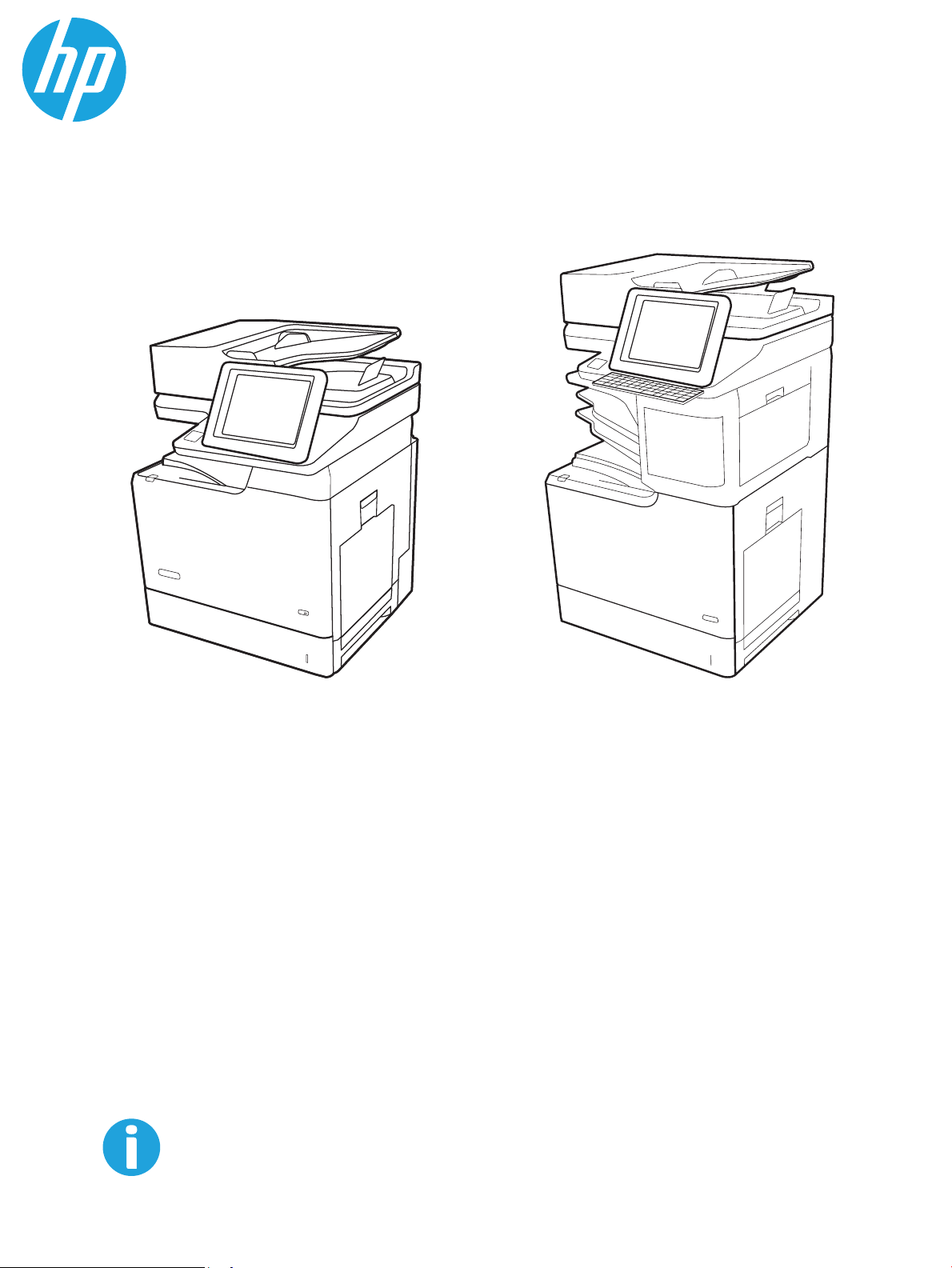
Používateľská príručka
HP Color LaserJet Managed MFP E67650
HP Color LaserJet Managed Flow MFP E67660
www.hp.com/videos/LaserJet
www.hp.com/support/colorljE67650mfp
www.hp.com/support/colorljE67660mfp
Page 2
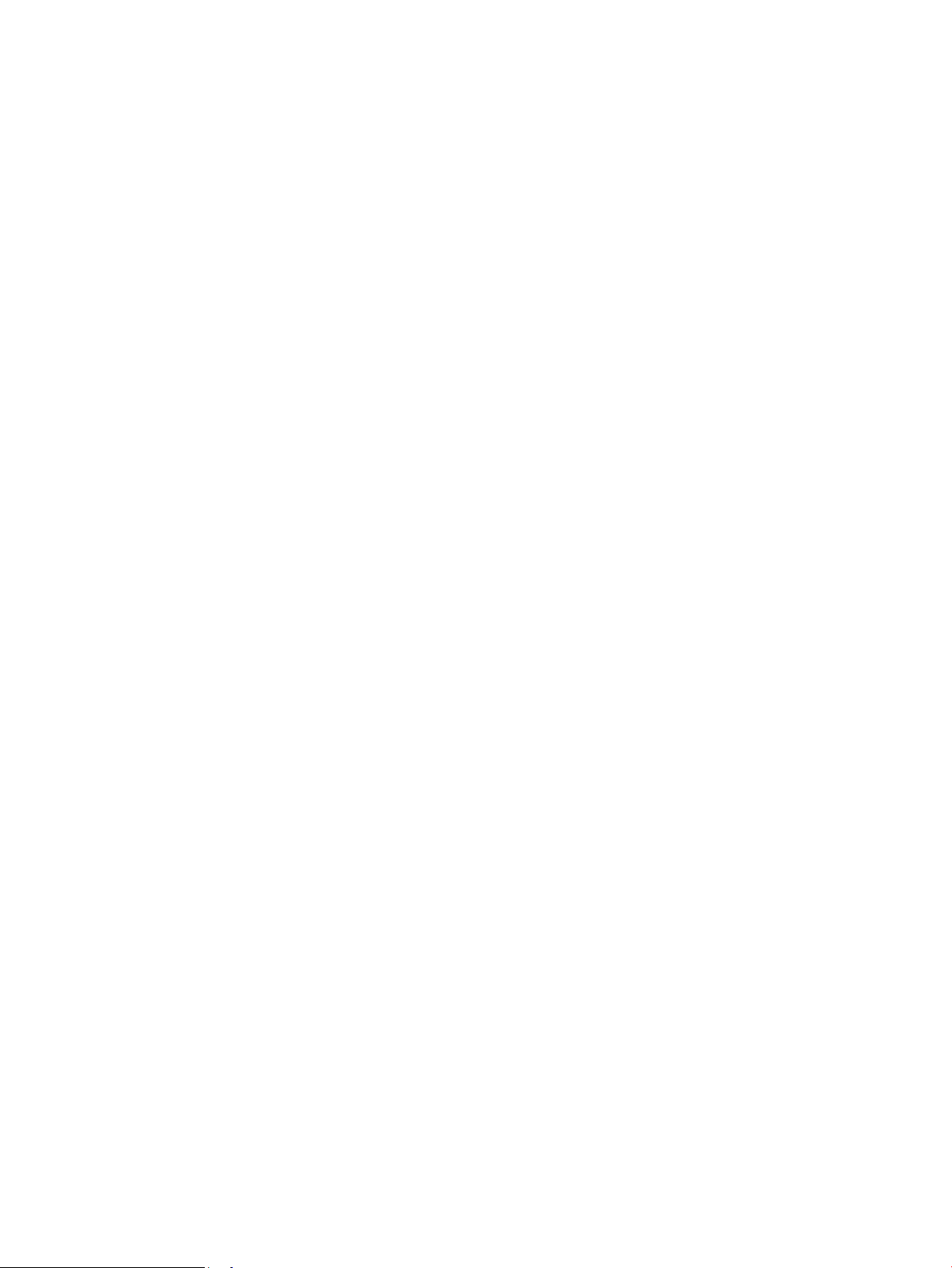
Page 3
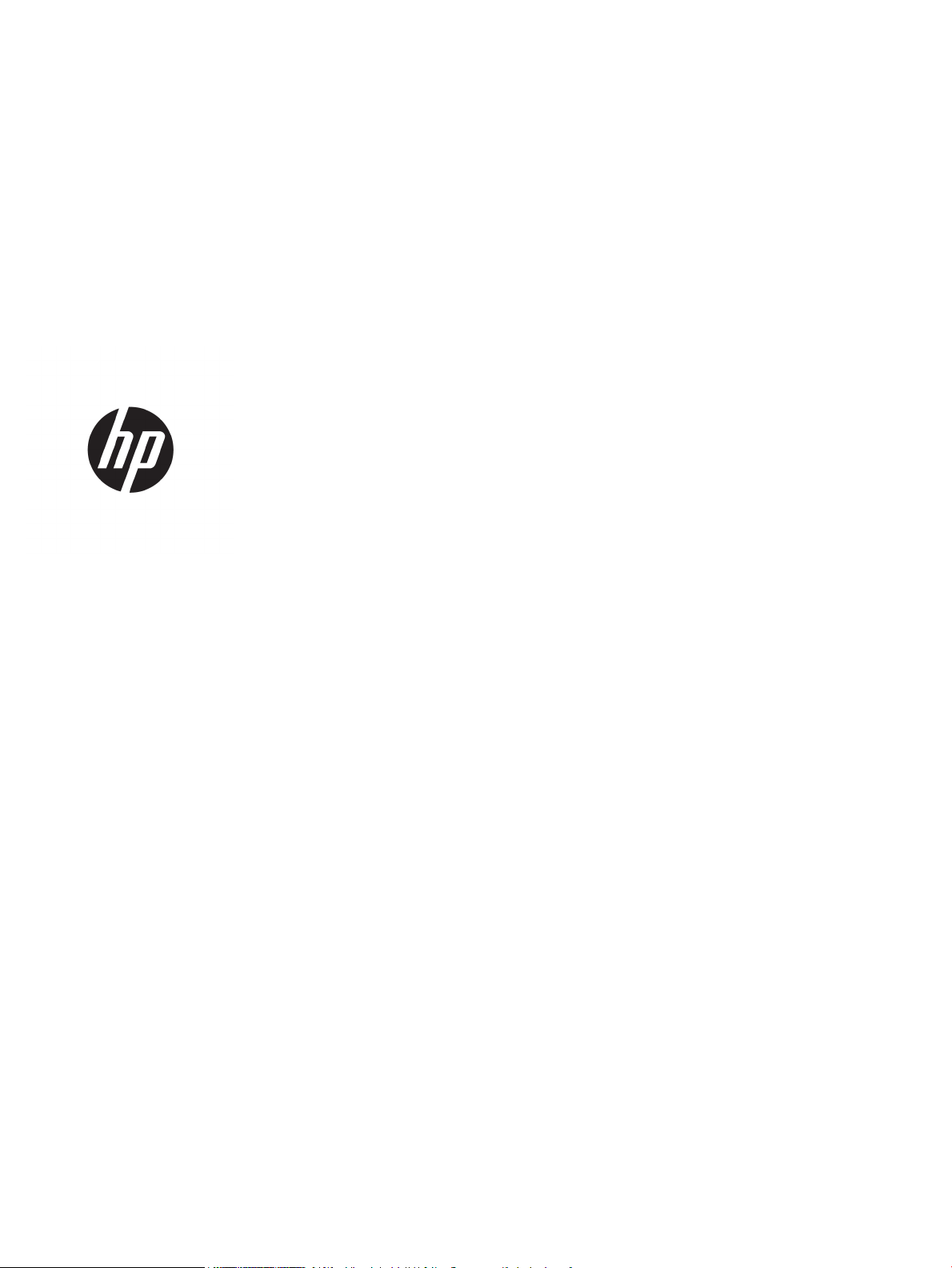
HP Color LaserJet Managed MFP E67650,
HP Color LaserJet Managed Flow MFP
E67660
Používateľská príručka
Page 4

Autorské práva a licencia
Poznámky o ochranných známkach
© Copyright 2019 HP Development Company,
L.P.
Kopírovanie, upravovanie alebo preklad bez
predchádzajúceho písomného súhlasu sú
zakázané s výnimkou podmienok, ktoré
povoľujú zákony o autorských právach.
Informácie obsiahnuté v tomto dokumente sa
môžu meniť bez upozornenia.
V záruke dodanej spolu s týmito produktmi a
službami sú uvedené výlučne záruky týkajúce sa
produktov a služieb spoločnosti HP. Žiadne
informácie v tomto dokumente by sa nemali
chápať ako dodatočná záruka. Spoločnosť HP
nebude zodpovedná za technické ani textové
chyby, ani vynechané časti v tomto dokumente.
Edition 1, 04/2019
Adobe®, Adobe Photoshop®, Acrobat® a
PostScript
®
sú ochranné známky spoločnosti
Adobe Systems Incorporated.
Apple a logo Apple sú ochranné známky
spoločnosti Apple Inc. registrované v USA
a ďalších krajinách.
macOS je ochranná známka spoločnosti Apple,
Inc., registrovaná v USA a ďalších krajinách/
regiónoch.
AirPrint je ochranná známka spoločnosti Apple,
Inc. registrovaná v USA a ďalších krajinách/
oblastiach.
Google™ je ochranná známka spoločnosti
Google Inc.
Microsoft®, Windows®, Windows XP® a Windows
Vista® sú registrované ochranné známky
spoločnosti Microsoft Corporation v USA.
UNIX® je registrovaná obchodná známka skupiny
The Open Group.
Page 5
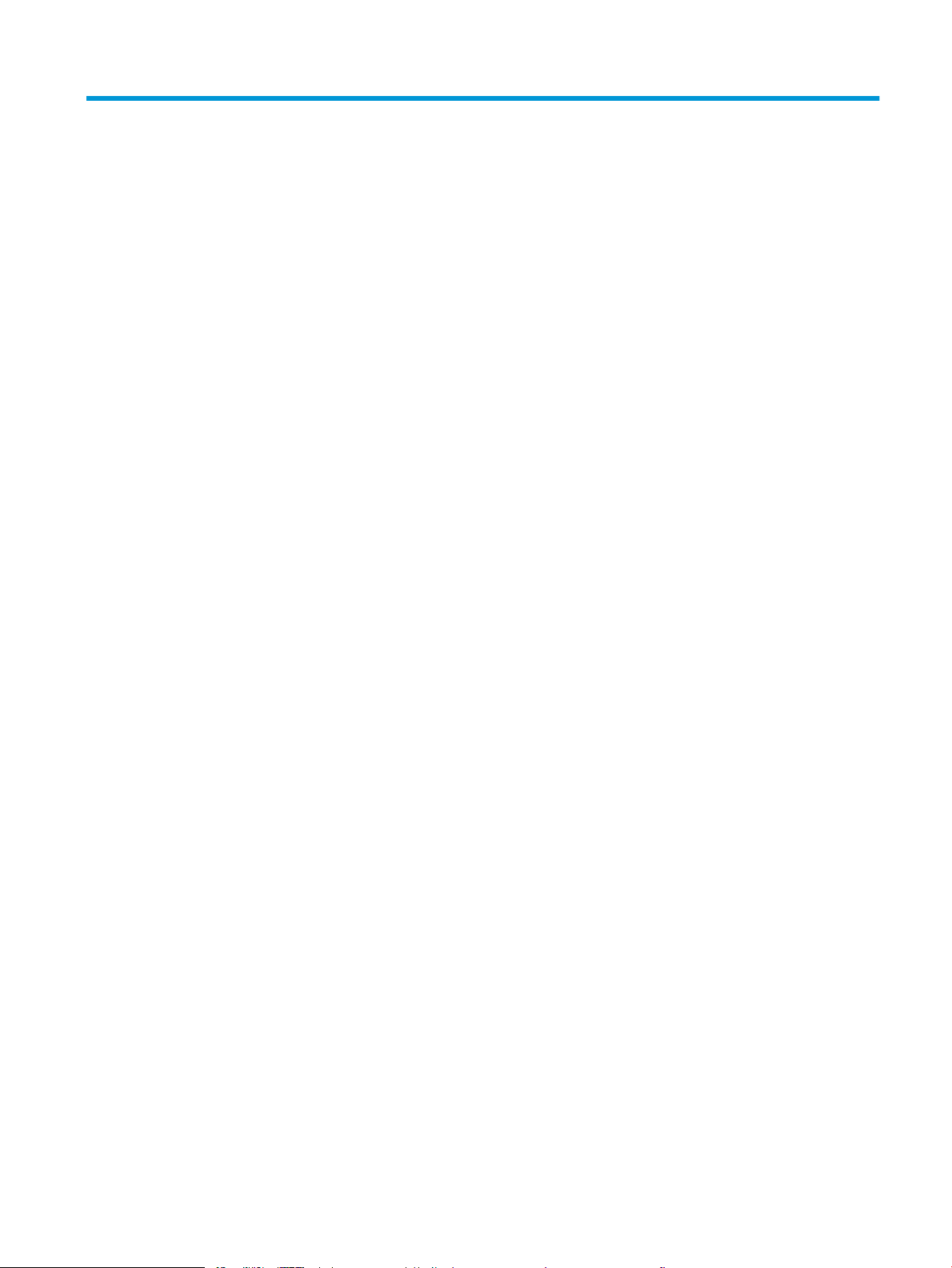
Obsah
1 Prehľad tlačiarne ....................................................................................................................................................................................... 1
Výstražné ikony ......................................................................................................................................................................... 2
Nebezpečenstvo úrazu elektrickým prúdom ....................................................................................................................... 3
Pohľady na tlačiareň ................................................................................................................................................................. 4
Tlačiareň, pohľad spredu .................................................................................................................................... 4
Tlačiareň, pohľad zozadu .................................................................................................................................... 7
Porty rozhrania ..................................................................................................................................................... 8
Pohľad na ovládací panel .................................................................................................................................... 8
Technické parametre tlačiarne ............................................................................................................................................. 11
Technické špecikácie ....................................................................................................................................... 12
Podporované operačné systémy .................................................................................................................... 14
Rozmery tlačiarne ............................................................................................................................................. 16
Spotreba energie, elektrické technické údaje a zvukové emisie ................................................................ 18
Rozsah prevádzkového prostredia ................................................................................................................. 18
Nastavenie hardvéru tlačiarne a inštalácia softvéru ........................................................................................................ 19
2 Zásobníky papiera .................................................................................................................................................................................. 21
Úvod ......................................................................................................................................................................................... 22
Vkladanie papiera do zásobníka 1 ....................................................................................................................................... 23
Úvod ..................................................................................................................................................................... 23
Orientácia papiera v zásobníku 1 .................................................................................................................... 24
Použitie alternatívneho režimu pre hlavičkový papier ................................................................................. 26
Vkladanie papiera do zásobníka 2 a do zásobníkov na 550 hárkov .............................................................................. 27
Úvod ..................................................................................................................................................................... 27
Orientácia papiera v zásobníku 2 a zásobníku na 550 hárkov ................................................................... 29
Použitie alternatívneho režimu pre hlavičkový papier ................................................................................. 30
Vloženie papiera do veľkokapacitného vstupného zásobníka (HCI) na 2 000 hárkov ................................................ 32
Úvod ..................................................................................................................................................................... 32
Orientácia papiera vysokokapacitného vstupného zásobníka ................................................................... 34
Použitie alternatívneho režimu pre hlavičkový papier ................................................................................. 35
Vkladanie a tlač na obálky .................................................................................................................................................... 37
Úvod ..................................................................................................................................................................... 37
SKWW iii
Page 6
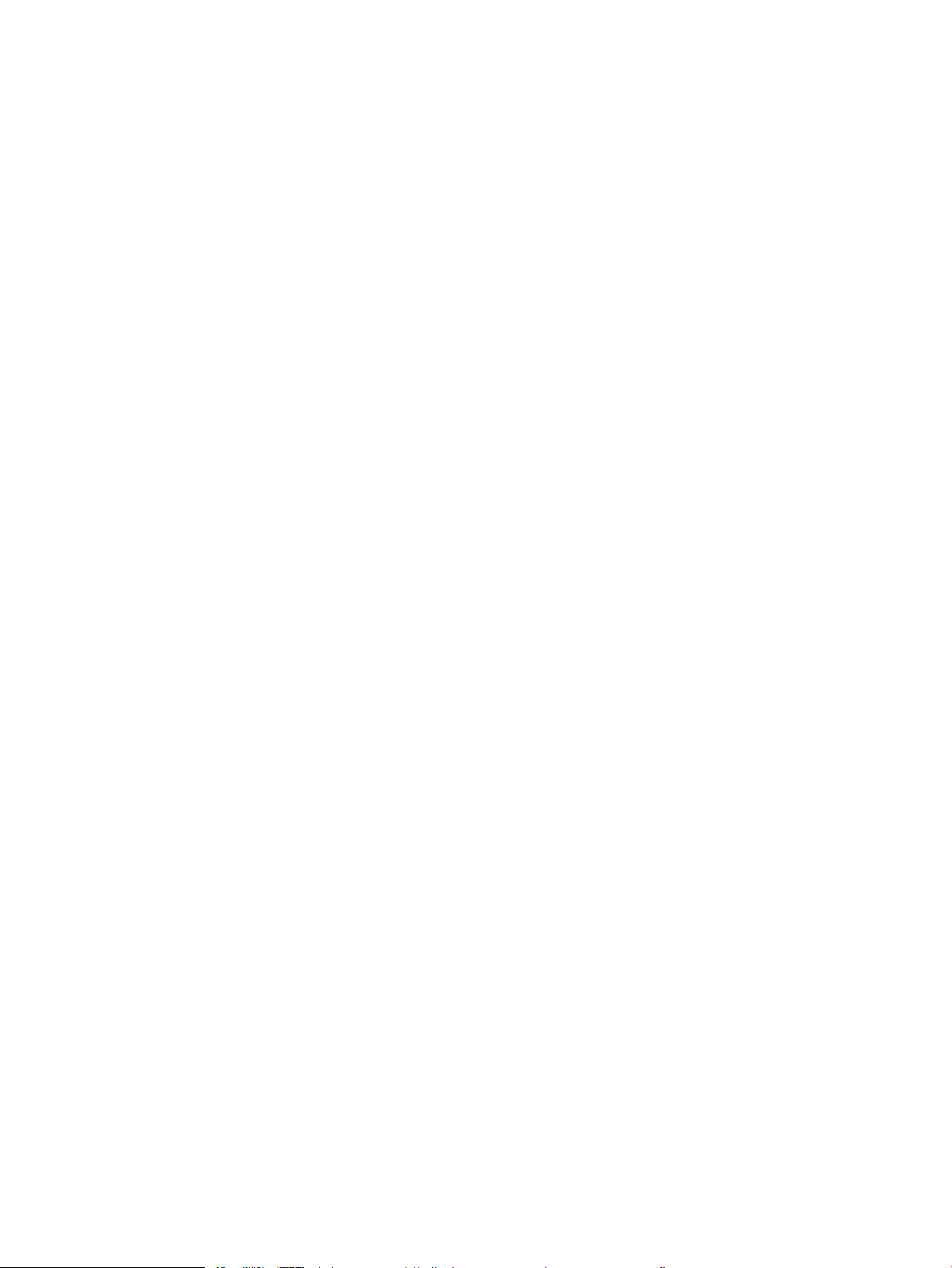
Tlač na obálky .................................................................................................................................................... 37
Orientácia obálky ............................................................................................................................................... 37
Vkladanie a tlač na štítky ...................................................................................................................................................... 38
Úvod ..................................................................................................................................................................... 38
Manuálne podávanie štítkov ............................................................................................................................ 38
Orientácia štítka ................................................................................................................................................. 39
Kongurácia schránky zošívačky s tromi zásobníkmi na 900 hárkov (model Flow) ................................................... 40
Kongurácia predvoleného umiestnenia zošívania ..................................................................................... 40
Kongurácia prevádzkového režimu .............................................................................................................. 41
3 Spotrebný materiál, príslušenstvo a diely .......................................................................................................................................... 43
Objednávanie spotrebného materiálu, príslušenstva a dielov ........................................................................................ 44
Objednávanie ..................................................................................................................................................... 44
Výmena tonerových kaziet ................................................................................................................................................... 45
Informácie o tonerovej kazete ......................................................................................................................... 45
Vyberanie a výmena kaziet .............................................................................................................................. 46
Výmena zbernej jednotky tonera ........................................................................................................................................ 48
Výmena kazety so spinkami ................................................................................................................................................. 51
Úvod ..................................................................................................................................................................... 51
Výmena kazety so spinkami ............................................................................................................................ 51
4 Tlač ............................................................................................................................................................................................................ 53
Tlačové úlohy (Windows) ...................................................................................................................................................... 54
Tlač (Windows) ................................................................................................................................................... 54
Automatická tlač na obidve strany (Windows) .............................................................................................. 55
Manuálna tlač na obidve strany (Windows) ................................................................................................... 55
Tlač viacerých strán na jeden hárok (Windows) ........................................................................................... 57
Výber typu papiera (Windows) ........................................................................................................................ 57
Doplnkové úlohy tlače ...................................................................................................................................... 58
Tlačové úlohy (macOS) .......................................................................................................................................................... 59
Tlač (macOS) ....................................................................................................................................................... 59
Automatická tlač na obidve strany (macOS) ................................................................................................. 59
Manuálna tlač na obidve strany (macOS) ...................................................................................................... 59
Tlač viacerých strán na jeden hárok (macOS) ............................................................................................... 60
Výber typu papiera (macOS) ............................................................................................................................ 60
Doplnkové úlohy tlače ...................................................................................................................................... 60
Ukladanie tlačových úloh do tlačiarne na neskoršiu alebo súkromnú tlač ................................................................... 62
Úvod ..................................................................................................................................................................... 62
Vytvorenie uloženej úlohy (Windows) ............................................................................................................ 62
Vytvorenie uloženej úlohy (macOS) ................................................................................................................ 63
Tlač uloženej úlohy ............................................................................................................................................ 64
iv SKWW
Page 7

Odstránenie uloženej úlohy ............................................................................................................................. 64
Informácie odoslané do tlačiarne na účely evidencie úloh ......................................................................... 65
Riešenia mobilnej tlače ......................................................................................................................................................... 66
Úvod ..................................................................................................................................................................... 66
Wi-Fi Direct (len bezdrôtové modely, s nainštalovaným príslušenstvom HP Jetdirect 3100w
BLE/NFC/Wireless) ............................................................................................................................................ 66
Aplikácia HP ePrint prostredníctvom e-mailu ............................................................................................... 67
AirPrint ................................................................................................................................................................. 68
Zabudované tlačové riešene pre systém Android ........................................................................................ 68
Tlač z pamäťového kľúča USB .............................................................................................................................................. 69
Úvod ..................................................................................................................................................................... 69
Zapnutie portu USB na tlač .............................................................................................................................. 69
Tlač dokumentov z USB .................................................................................................................................... 70
Tlač pomocou vysokorýchlostného portu USB 2.0 (káblové pripojenie) ...................................................................... 71
Zapnutie vysokorýchlostného portu USB na tlač ......................................................................................... 71
5 Kopírovať .................................................................................................................................................................................................. 73
Kopírovanie ............................................................................................................................................................................. 74
Kopírovanie na obe strany papiera (obojstranná tlač) ..................................................................................................... 76
Ďalšie možnosti pri kopírovaní ............................................................................................................................................. 78
Doplnkové úlohy kopírovania ............................................................................................................................................... 80
6 Skenovanie .............................................................................................................................................................................................. 81
Nastavenie zoskenovania do e-mailu ................................................................................................................................. 82
Úvod ..................................................................................................................................................................... 82
Než začnete ........................................................................................................................................................ 82
Krok č. 1: Otvorenie vstavaného webového servera HP (EWS) .................................................................. 83
Krok č. 2: Kongurácia nastavení identikácie siete .................................................................................... 83
Krok č. 3: Kongurácia funkcie Skenovanie do e-mailu ............................................................................... 84
Krok č. 4: Kongurácia skratiek rýchlych súprav (voliteľné) ........................................................................ 92
Krok č. 5: Nastavenie funkcie Skenovanie do e-mailu na použitie v službe Oice 365 Outlook
(voliteľné) ............................................................................................................................................................ 93
Nastavenie skenovania do sieťového priečinka ................................................................................................................ 96
Úvod ..................................................................................................................................................................... 96
Než začnete ........................................................................................................................................................ 96
Krok č. 1: Otvorenie vstavaného webového servera HP ............................................................................. 96
Krok č. 2: Nastavenie skenovania do sieťového priečinka ........................................................................... 97
Nastavenie skenovania na SharePoint® (len modely Flow) .......................................................................................... 107
Úvod .................................................................................................................................................................. 107
Než začnete ..................................................................................................................................................... 107
Krok č. 1: Otvorenie vstavaného webového servera HP (EWS) ............................................................... 107
SKWW v
Page 8

Krok č. 2: Povolenie funkcie skenovania na SharePoint® a vytvorenie rýchlej súpravy skenovania
na SharePoint .................................................................................................................................................. 108
Nastavenia rýchlych súprav skenovania a možnosti pre skenovanie na SharePoint® ......................... 110
Nastavenie skenovania na jednotku USB ......................................................................................................................... 112
Úvod .................................................................................................................................................................. 112
Krok č. 1: Otvorenie vstavaného webového servera HP ........................................................................... 112
Krok č. 2: Aktivácia skenovania na jednotku USB ....................................................................................... 113
Krok č. 3: Kongurácia skratiek rýchlych súprav (voliteľné) ..................................................................... 113
Predvolené nastavenia skenovania pre nastavenie funkcie skenovania do USB .................................. 114
Predvolené nastavenia súboru pre nastavenie funkcie Skenovanie na jednotku USB ........................ 114
Skenovanie do e-mailu ....................................................................................................................................................... 116
Úvod .................................................................................................................................................................. 116
Skenovanie do e-mailu ................................................................................................................................... 116
Skenovanie do ukladacieho priestoru úloh ...................................................................................................................... 119
Úvod .................................................................................................................................................................. 119
Skenovanie do ukladacieho priestoru úloh v tlačiarni ............................................................................... 119
Tlač z ukladacieho priestoru úloh v tlačiarni ............................................................................................... 121
Skenovanie do sieťového priečinka ................................................................................................................................... 122
Úvod .................................................................................................................................................................. 122
Skenovanie do sieťového priečinka .............................................................................................................. 122
Skenovanie na SharePoint .................................................................................................................................................. 125
Úvod .................................................................................................................................................................. 125
Skenovanie na SharePoint ............................................................................................................................. 125
Skenovanie na jednotku USB ............................................................................................................................................. 127
Úvod .................................................................................................................................................................. 127
Skenovanie na jednotku USB ......................................................................................................................... 127
Ďalšie možnosti skenovania .............................................................................................................................................. 129
Podnikové riešenia HP JetAdvantage ............................................................................................................................... 133
Doplnkové úlohy skenovania ............................................................................................................................................. 134
7 Fax .......................................................................................................................................................................................................... 135
Nastavenie faxu ................................................................................................................................................................... 136
Úvod .................................................................................................................................................................. 136
Nastavenie faxu pomocou ovládacieho panela tlačiarne ......................................................................... 136
Zmena kongurácie faxu .................................................................................................................................................... 137
Nastavenia vytáčania faxov ........................................................................................................................... 137
Všeobecné nastavenia odosielania faxov ................................................................................................... 138
Nastavenie príjmu faxov ................................................................................................................................ 139
Odoslanie faxu ..................................................................................................................................................................... 141
Doplnkové úlohy faxu ......................................................................................................................................................... 143
vi SKWW
Page 9
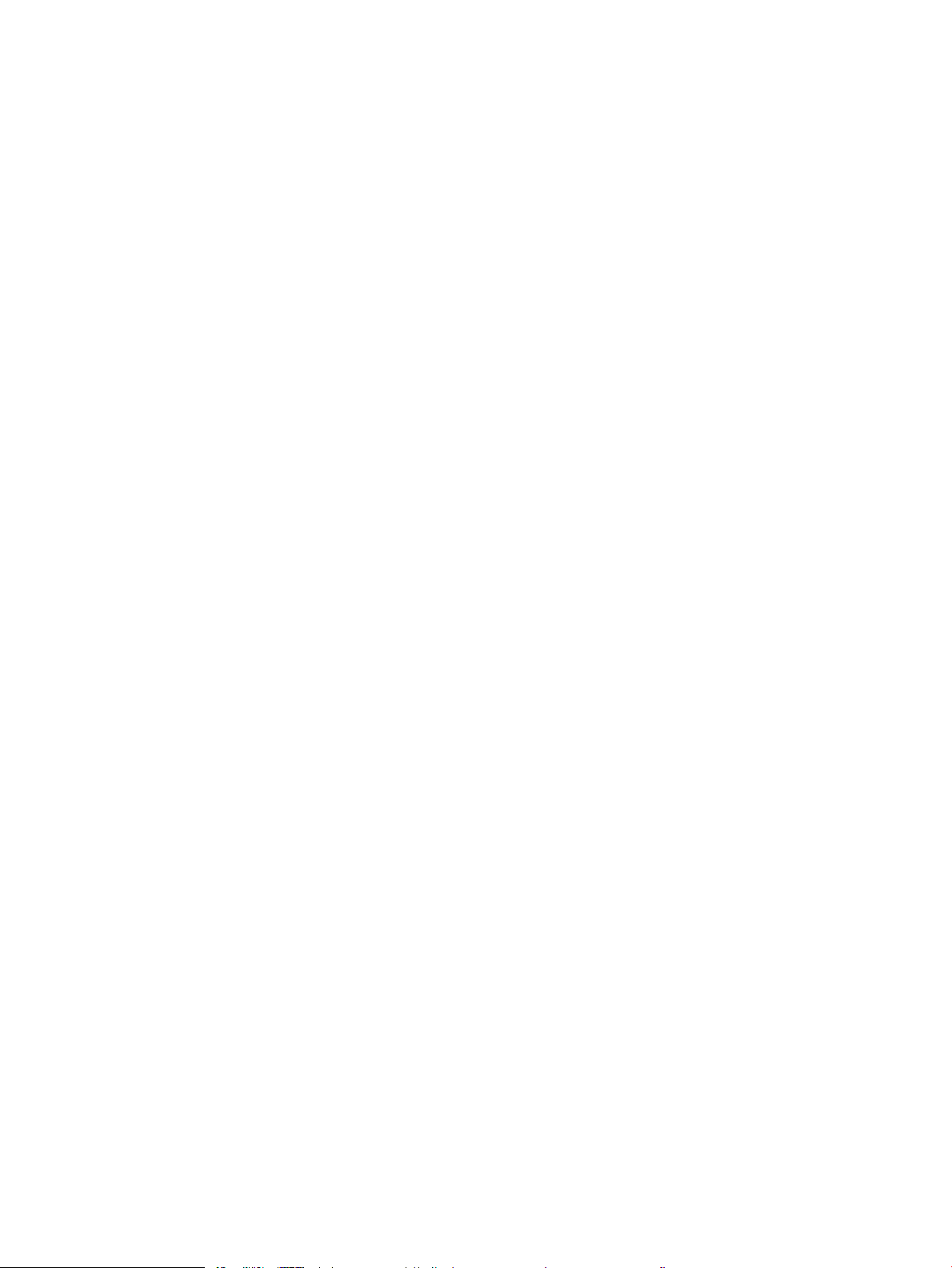
8 Správa tlačiarne .................................................................................................................................................................................... 145
Rozšírená kongurácia pomocou vstavaného webového servera HP (EWS) ............................................................ 146
Úvod .................................................................................................................................................................. 146
Zobrazenie vstavaného webového servera HP (EWS) .............................................................................. 147
Funkcie vstavaného webového servera HP ................................................................................................ 147
Kongurácia nastavení siete IP .......................................................................................................................................... 156
Ustanovenie o zdieľaní tlačiarní .................................................................................................................... 156
Zobrazenie alebo zmena nastavení siete ................................................................................................... 156
Premenovanie tlačiarne v sieti ...................................................................................................................... 156
Ručné nastavenie parametrov protokolu IPv4 TCP/IP pomocou ovládacieho panela ......................... 157
Ručné nastavenie parametrov protokolu IPv6 TCP/IP pomocou ovládacieho panela ......................... 157
Nastavenia rýchlosti pripojenia a duplexnej prevádzky ............................................................................ 158
Funkcie zabezpečenia tlačiarne ......................................................................................................................................... 159
Úvod .................................................................................................................................................................. 159
Bezpečnostné vyhlásenia .............................................................................................................................. 159
IP Security ......................................................................................................................................................... 159
Priradenie alebo zmena systémového hesla pomocou vstavaného webového servera HP .............. 159
Podpora šifrovania: vysokovýkonné zabezpečené pevné disky spoločnosti HP .................................. 160
Uzamknutie formátovača .............................................................................................................................. 160
Nastavenia úspory energie ................................................................................................................................................ 161
Úvod .................................................................................................................................................................. 161
Nastavenie časovača pre režim spánku a kongurácia tlačiarne tak, aby využívala 1 watt alebo
menej energie .................................................................................................................................................. 161
Nastavenie harmonogramu spánku ............................................................................................................ 161
Softvér HP Web Jetadmin ................................................................................................................................................... 163
Aktualizácie softvéru a rmvéru ....................................................................................................................................... 164
9 Riešenie problémov ............................................................................................................................................................................. 165
Podpora zákazníkov ............................................................................................................................................................ 166
Systém Pomocníka na ovládacom paneli ........................................................................................................................ 167
Obnoviť výrobné nastavenia .............................................................................................................................................. 168
Úvod .................................................................................................................................................................. 168
Spôsob č. 1: Obnovenie výrobných nastavení z ovládacieho panela tlačiarne ..................................... 168
Spôsob č. 2: Obnovenie výrobných nastavení zo vstavaného webového servera HP (len modely
so sieťovým pripojením) ................................................................................................................................ 168
Na ovládacom paneli tlačiarne sa zobrazí hlásenie „Nízka úroveň kazety“ alebo „Veľmi nízka úroveň kazety“ .. 169
Tlačiareň nepreberá papier alebo dochádza k chybe podávania ................................................................................. 170
Úvod .................................................................................................................................................................. 170
Tlačiareň nepreberá papier ............................................................................................................................ 170
Tlačiareň prevezme niekoľko hárkov papiera súčasne ............................................................................. 172
SKWW vii
Page 10

V podávači dokumentov dochádza k zaseknutiu média, jeho nesprávnemu posunutiu
(zošikmeniu) alebo podávač dokumentov odoberá viacero hárkov papiera ......................................... 176
Odstraňovanie zaseknutého papiera ............................................................................................................................... 177
Úvod .................................................................................................................................................................. 177
Miesta zaseknutí papiera ............................................................................................................................... 178
Automatická navigácia pre odstraňovanie zaseknutého papiera ........................................................... 180
Dochádza často alebo opakovane k zaseknutiu papiera? ........................................................................ 180
Odstraňovanie zaseknutí papiera v podávači dokumentov – 31.13 ...................................................... 180
Odstraňovanie zaseknutí papiera v zásobníku 1 (13.A1) ......................................................................... 182
Odstraňovanie zaseknutí papiera v zásobníku 2 (13.A2) ......................................................................... 184
Odstraňovanie zaseknutého papiera zo zásobníka 3, zásobníka 4, zásobníka 5 (13.A3, 13.A4,
13.A5) ................................................................................................................................................................ 189
Odstraňovanie zaseknutého papiera z výstupnej priehradky – 13.E1 ................................................... 194
Odstraňovanie zaseknutého papiera zo zásobníka na 2 000 hárkov (13.A) ......................................... 194
Odstránenie zaseknutého papiera z natavovacej jednotky (13.B9, 13.B2, 13.FF) ............................... 198
Odstránenie zaseknutého papiera v pravých dvierkach (13.B2) ............................................................. 201
Odstránenie zaseknutého papiera zo zošívačky so schránkou s 3 zásobníkmi na 900 hárkov
papiera (13.E, 13.7) ........................................................................................................................................ 202
Odstránenie zaseknutých spiniek (13.8) ..................................................................................................... 203
Riešenie problémov s kvalitou tlače ................................................................................................................................. 206
Úvod .................................................................................................................................................................. 206
Riešenie problémov s kvalitou tlače ............................................................................................................. 206
Zlepšenie kvality kopírovania ............................................................................................................................................. 211
Skontrolujte, či na skle skenera nie sú nečistoty a šmuhy ........................................................................ 211
Kalibrácia skenera ........................................................................................................................................... 212
Kontrola nastavení papiera ............................................................................................................................ 213
Kontrola nastavení úpravy obrázka ............................................................................................................. 213
Optimalizácia kvality kopírovania vzhľadom na text alebo obrázky ....................................................... 214
Kopírovanie od okraja po okraj ...................................................................................................................... 214
Zlepšenie kvality obrazu skenovania ................................................................................................................................ 215
Skontrolujte, či na skle skenera nie sú nečistoty a šmuhy ........................................................................ 215
Kontrola nastavení rozlíšenia ........................................................................................................................ 216
Kontrola nastavení farieb ............................................................................................................................... 217
Kontrola nastavení úpravy obrázka ............................................................................................................. 217
Optimalizácia kvality skenovania vzhľadom na text alebo obrázky ....................................................... 218
Kontrola nastavení výstupnej kvality ........................................................................................................... 218
Zlepšenie kvality obrazu faxov .......................................................................................................................................... 220
Skontrolujte, či na skle skenera nie sú nečistoty a šmuhy ........................................................................ 220
Kontrola nastavení rozlíšenia pri odosielaní faxov .................................................................................... 221
Kontrola nastavení úpravy obrázka ............................................................................................................. 222
Optimalizácia kvality faxu vzhľadom na text alebo obrázky .................................................................... 222
viii SKWW
Page 11
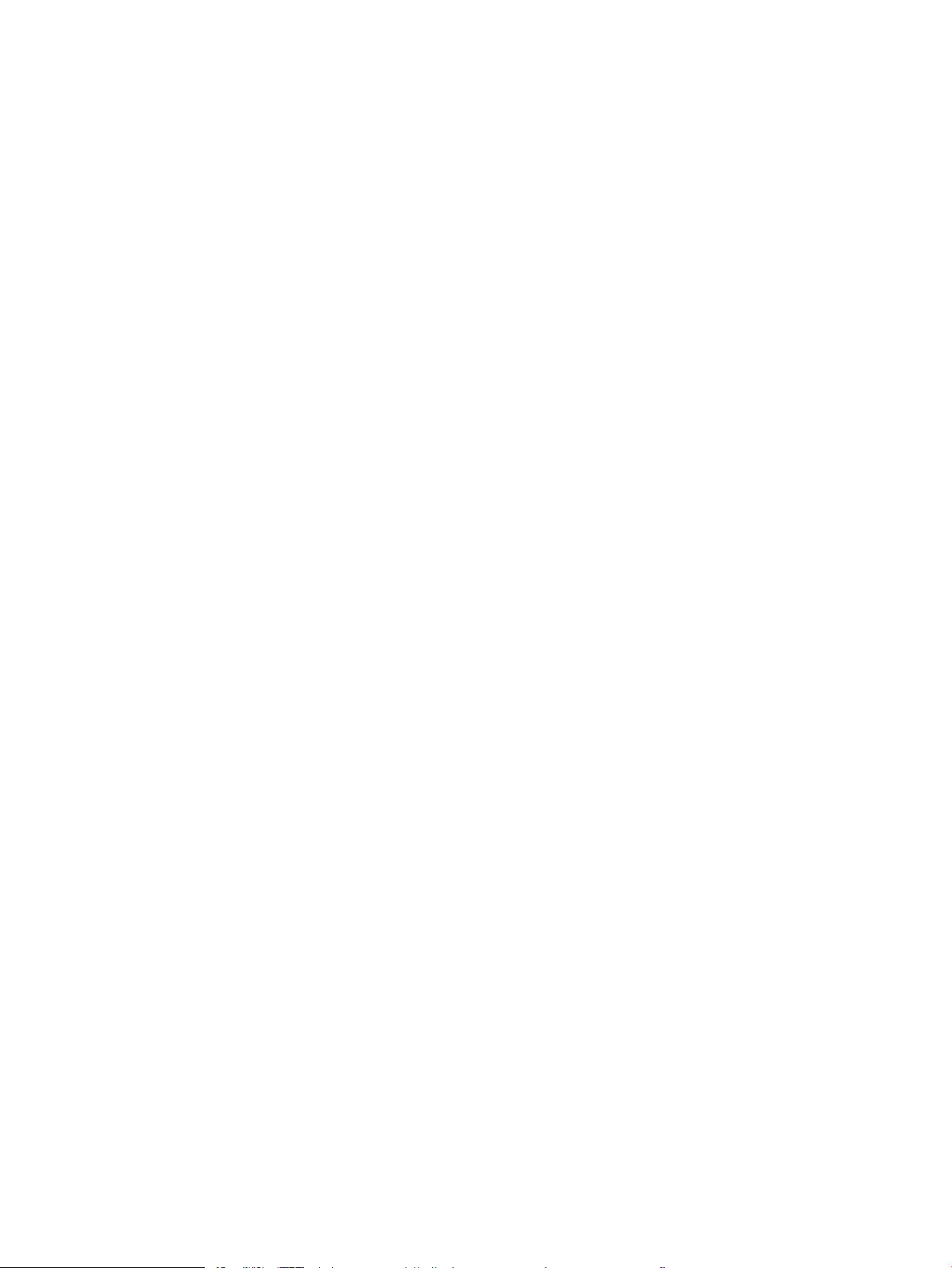
Kontrola nastavení korekcie chýb ................................................................................................................. 222
Kontrola nastavenia prispôsobenia média veľkosti stránky .................................................................... 223
Odoslanie faxu na iný fax ............................................................................................................................... 223
Kontrola faxu odosielateľa ............................................................................................................................. 223
Riešenie problémov s faxom ............................................................................................................................................. 224
Zoznam na riešenie problémov s faxom ..................................................................................................... 224
Všeobecné problémy s faxom ....................................................................................................................... 226
Register ...................................................................................................................................................................................................... 229
SKWW ix
Page 12
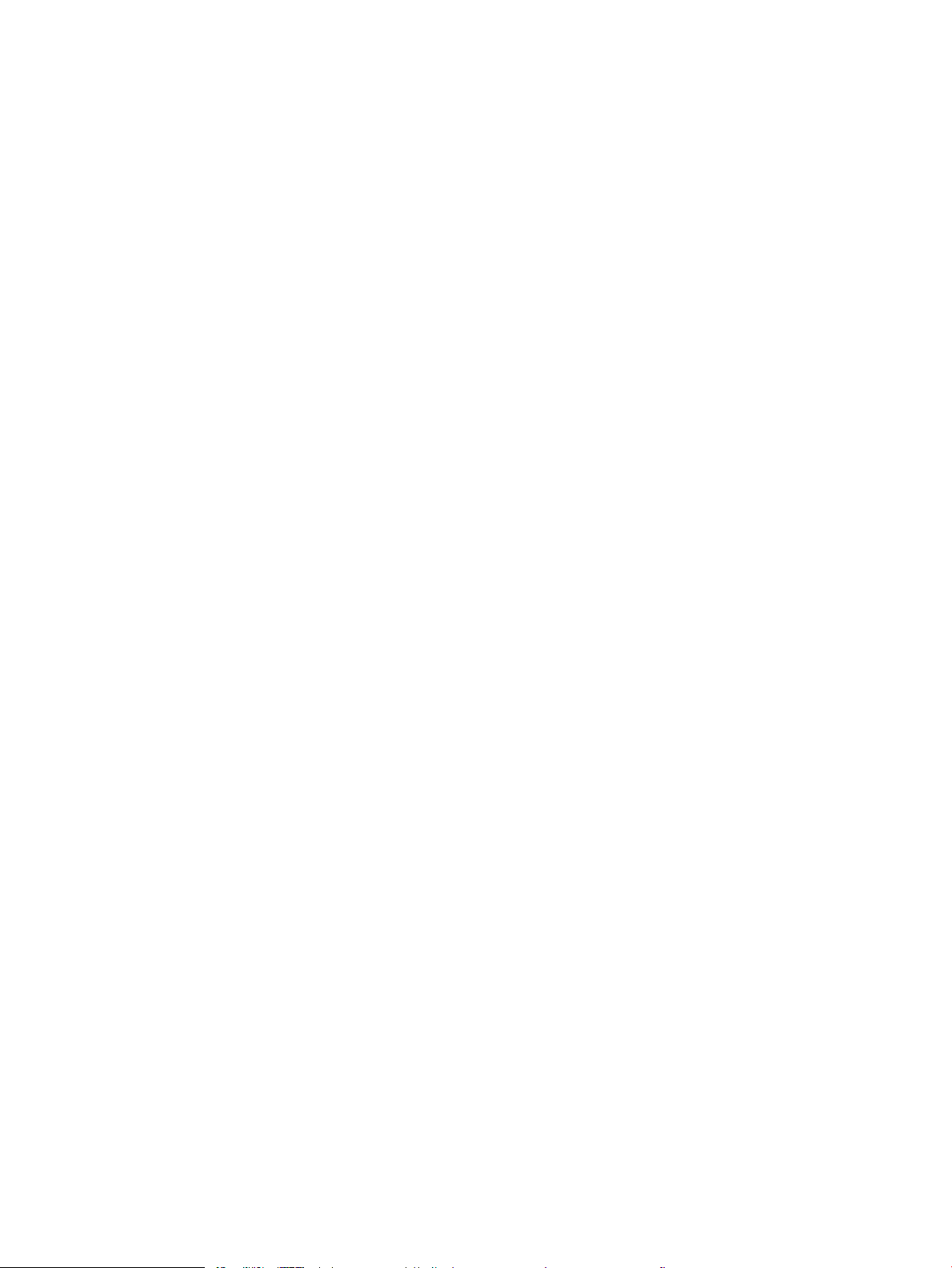
x SKWW
Page 13
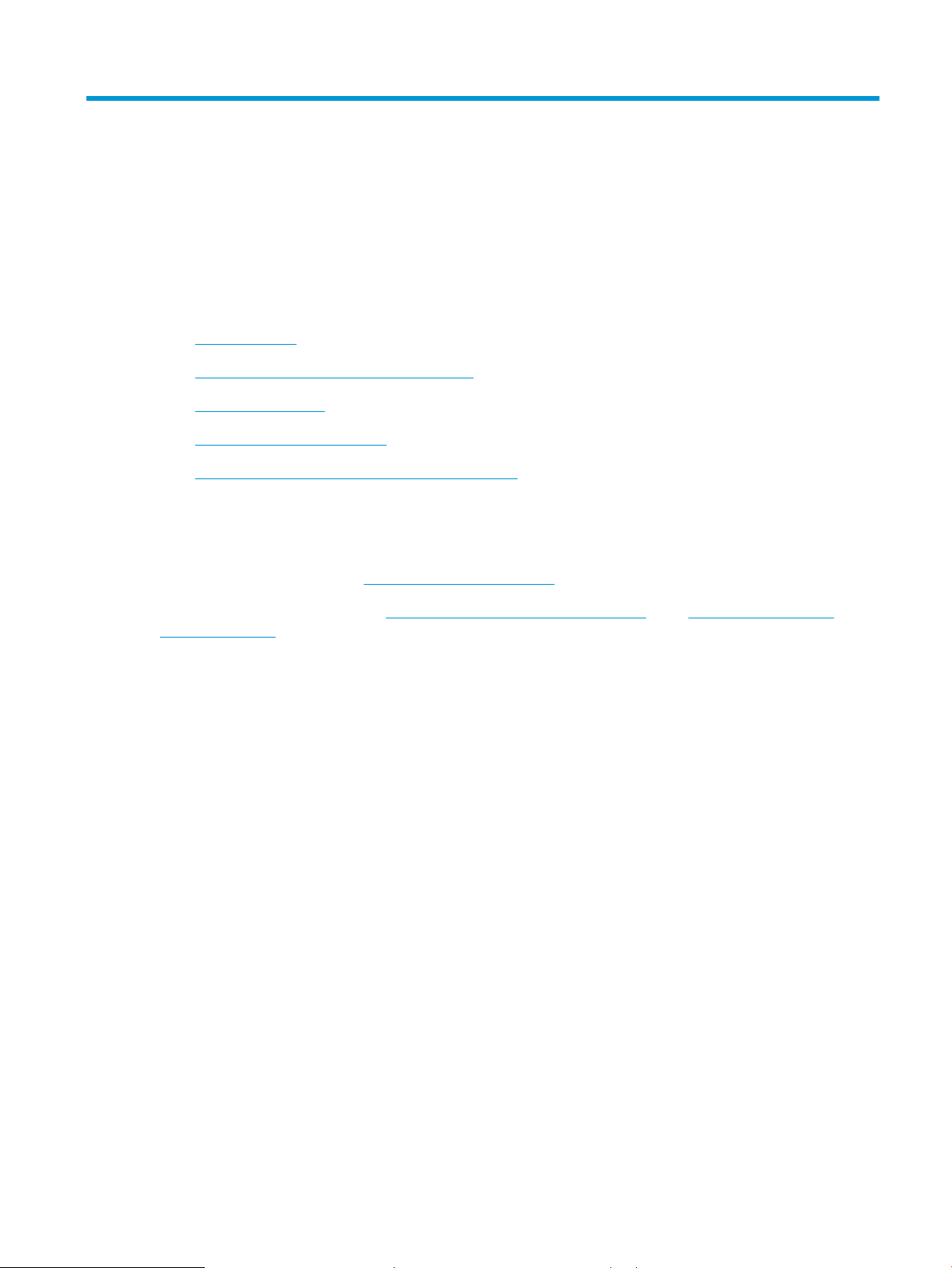
1 Prehľad tlačiarne
●
Výstražné ikony
●
Nebezpečenstvo úrazu elektrickým prúdom
●
Pohľady na tlačiareň
●
Technické parametre tlačiarne
●
Nastavenie hardvéru tlačiarne a inštalácia softvéru
Ďalšie informácie
Tieto informácie sú správne v čase publikácie.
Pomoc s videom nájdete v časti www.hp.com/videos/LaserJet.
Aktuálne informácie nájdete v časti www.hp.com/support/colorljE67650mfp alebo www.hp.com/support/
colorljE67660mfp.
Komplexná podpora pre vašu tlačiareň od spoločnosti HP zahŕňa nasledujúce informácie:
● Inštalácia a kongurovanie
● Vzdelávanie a používanie
● Riešenie problémov
● Preberanie aktualizácií softvéru a rmvéru
● Fóra podpory
● Vyhľadanie informácií o záruke a regulačných podmienkach
SKWW 1
Page 14
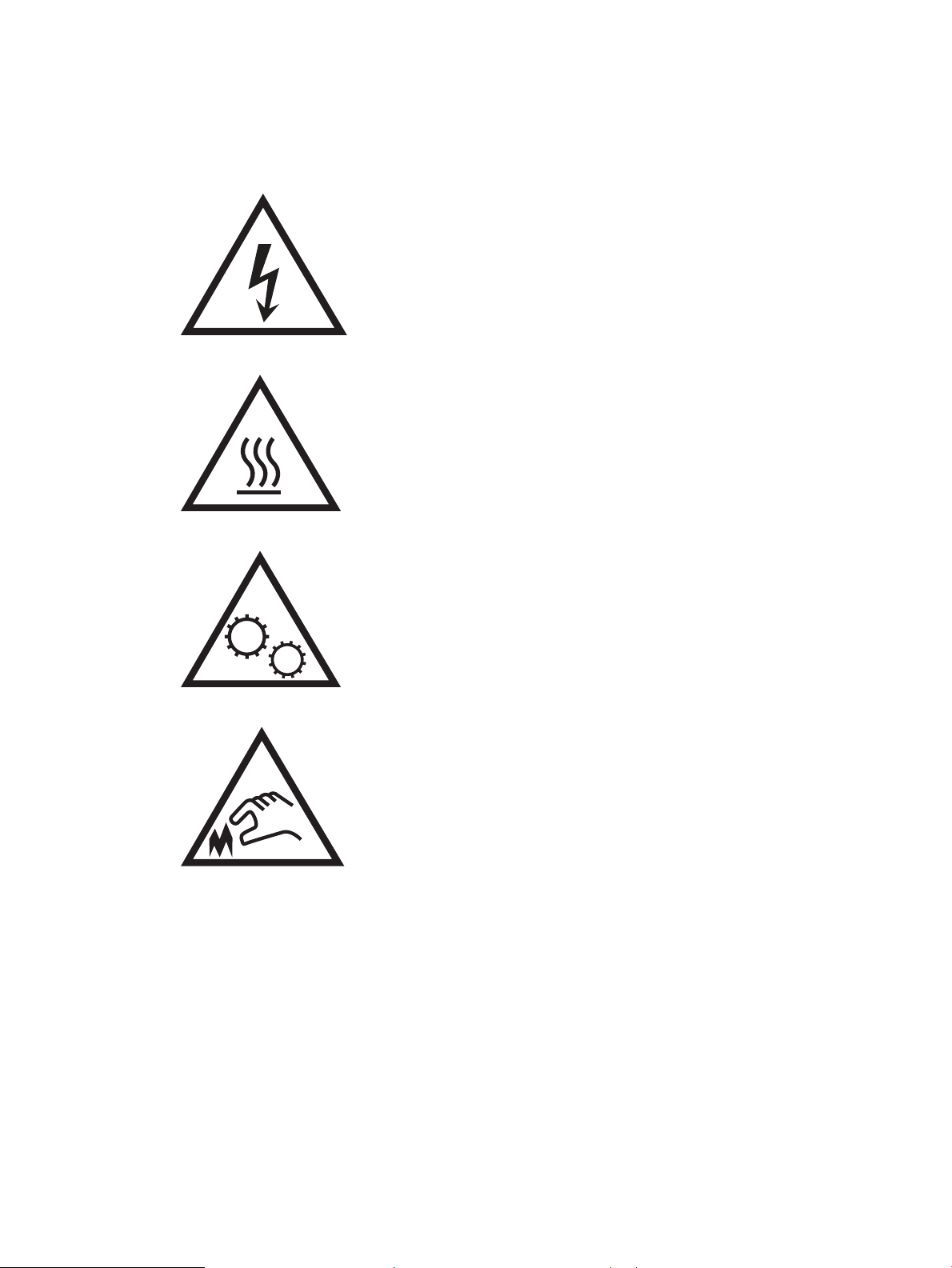
Výstražné ikony
Denície výstražných ikon: Na výrobkoch spoločnosti HP môžu byť zobrazené nasledujúce výstražné ikony.
V príslušných prípadoch postupujte opatrne.
●
Upozornenie: Úraz elektrickým prúdom
●
Upozornenie: Horúci povrch
●
Upozornenie: Nepribližujte sa k pohyblivým častiam
●
Upozornenie: Ostrý okraj v blízkosti
2 Kapitola 1 Prehľad tlačiarne SKWW
Page 15
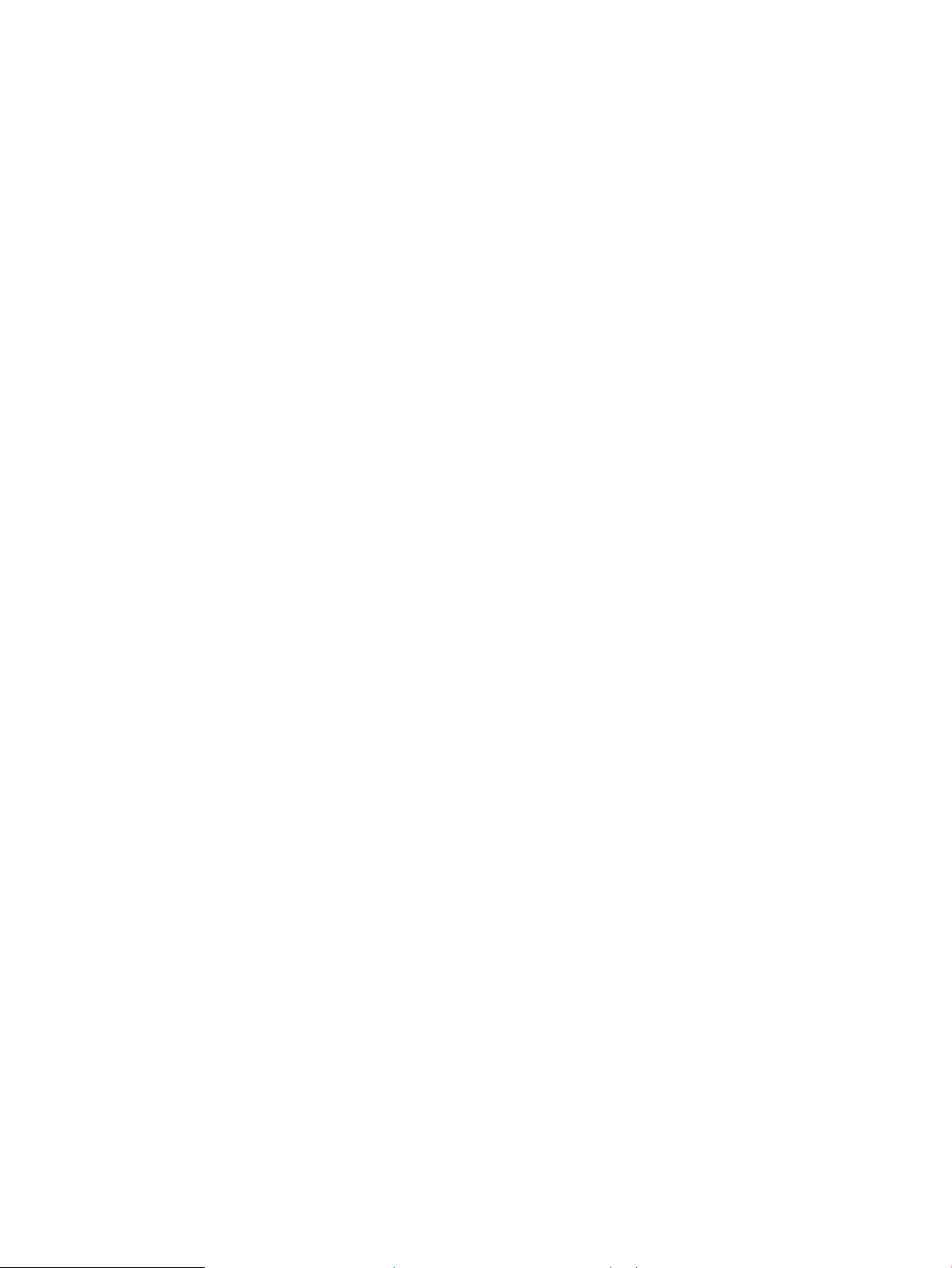
Nebezpečenstvo úrazu elektrickým prúdom
Pri používaní výrobku postupujte vždy podľa základných bezpečnostných postupov, aby ste znížili riziko zranenia
v dôsledku požiaru alebo zásahu elektrickým prúdom.
● Prečítajte si všetky pokyny v používateľskej príručke a porozumejte im.
● Dodržiavajte všetky upozornenia a pokyny vyznačené na výrobku.
● Pri pripojení zariadenia k zdroju napájania, používajte len uzemnenú elektrickú zásuvku. Ak neviete, či je
zásuvka uzemnená, preverte si túto skutočnosť u kvalikovaného elektrikára.
● Nedotýkajte sa kontaktov žiadnej zo zásuviek výrobku. Okamžite vymeňte poškodené káble.
● Pred čistením odpojte tento výrobok od stenových zásuviek.
● Tento výrobok neinštalujte ani nepoužívajte v blízkosti vody ani s mokrými rukami.
● Výrobok inštalujte bezpečne na stabilnom povrchu.
● Výrobok inštalujte na chránenom mieste, kde nehrozí, že niekto stúpi na napájací kábel alebo oň zakopne.
SKWW Nebezpečenstvo úrazu elektrickým prúdom 3
Page 16
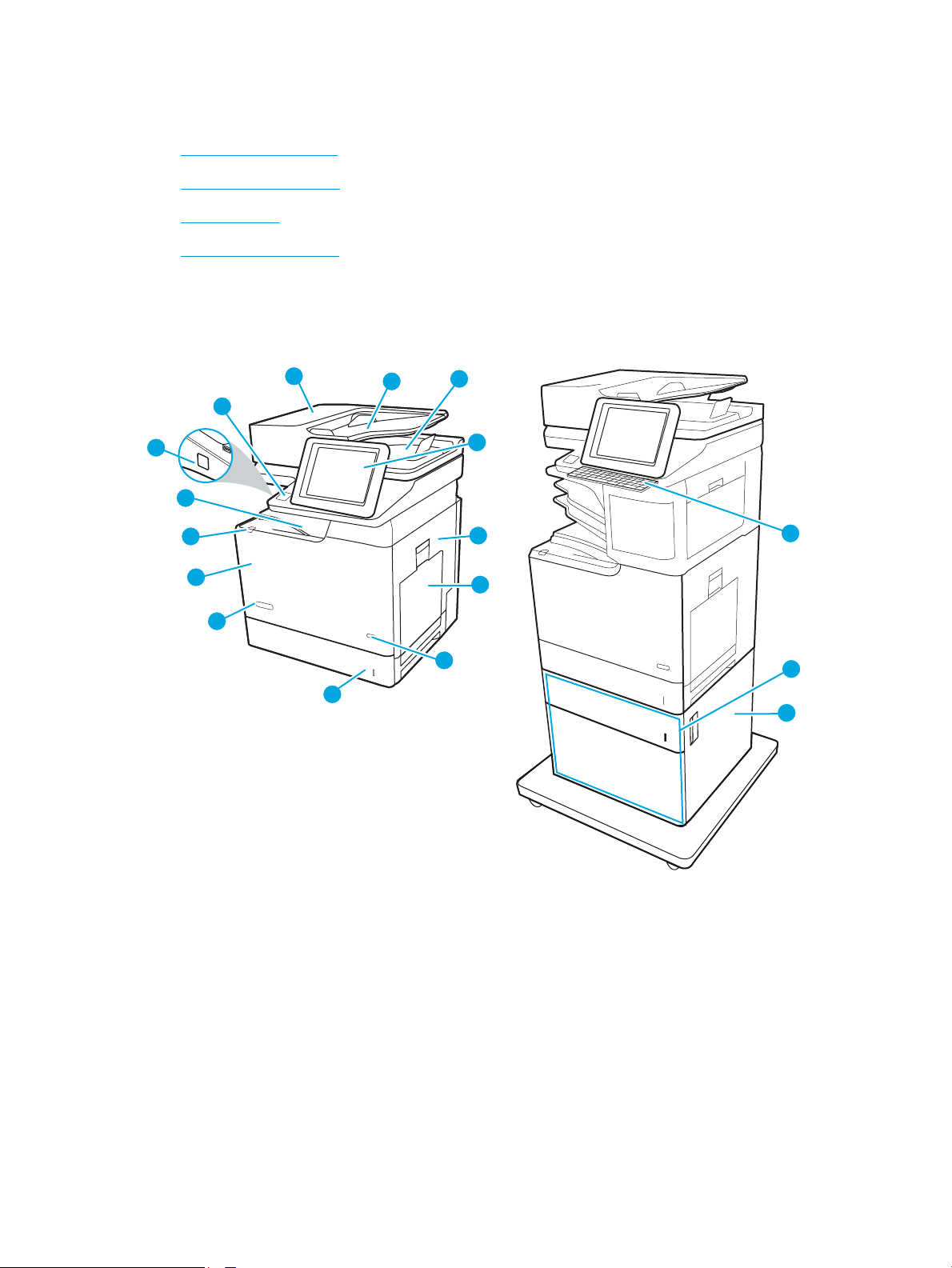
Pohľady na tlačiareň
1
2
3
5
6
4
9
10
11
12
8
7
13
14
15
16
17
●
Tlačiareň, pohľad spredu
●
Tlačiareň, pohľad zozadu
●
Porty rozhrania
●
Pohľad na ovládací panel
Tlačiareň, pohľad spredu
4 Kapitola 1 Prehľad tlačiarne SKWW
Page 17
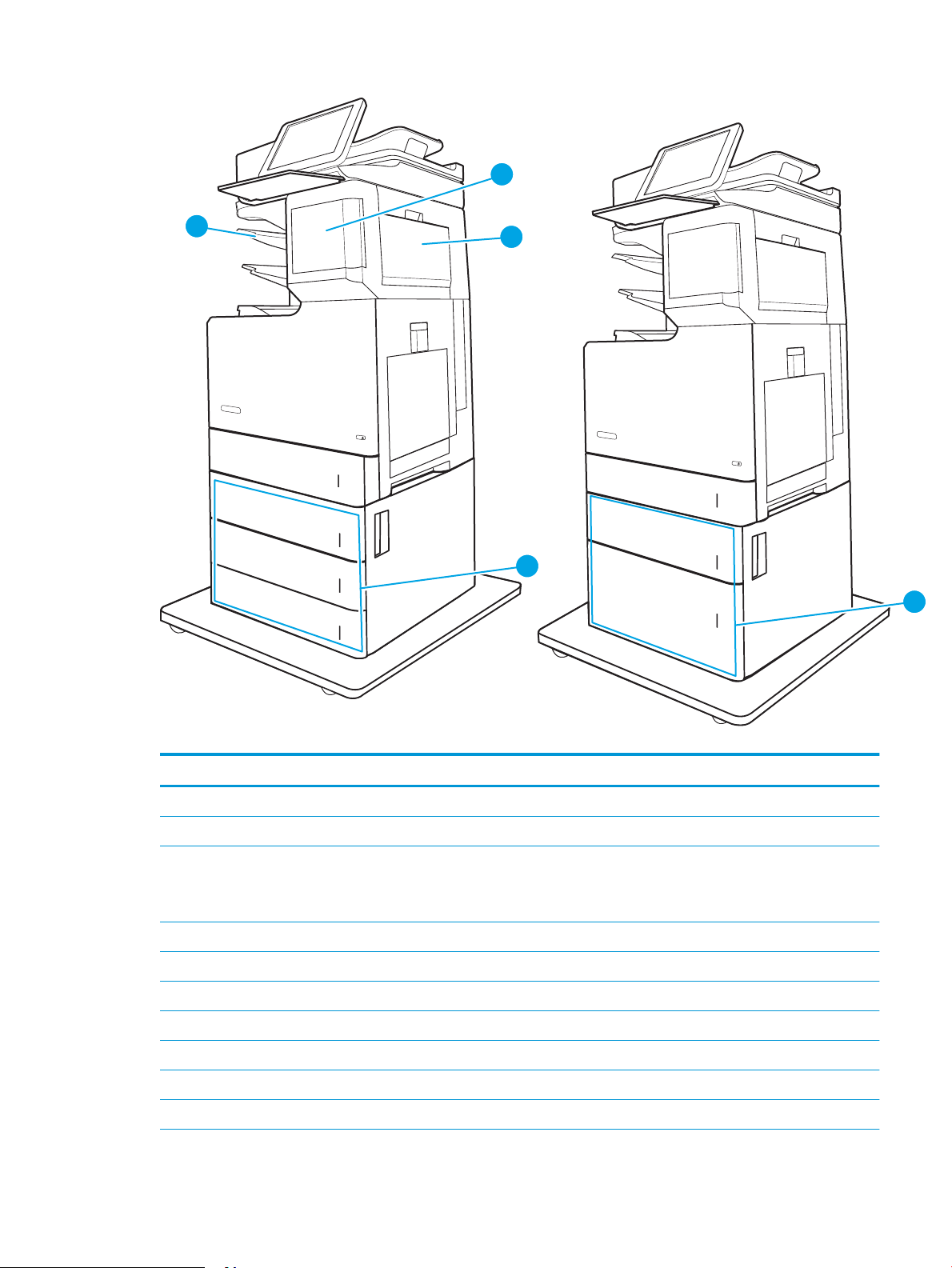
22
18
19
20
21
Tabuľka 1-1 Popis tlačiarne pri pohľade spredu
Obrázok Komponent tlačiarne
1 Kryt podávača dokumentov (prístup na odstraňovanie zaseknutého papiera)
2 Vstupný zásobník podávača dokumentov
3 Výstupný zásobník podávača dokumentov
POZNÁMKA: Ak cez podávač dokumentov podávate dlhý papier, posuňte zarážku papiera na pravej strane výstupnej
priehradky.
4 Ovládací panel s farebným dotykovým displejom (s možnosťou naklonenia na jednoduchšie zobrazenie)
5 Pravé dvierka (prístup k natavovacej jednotke a na odstránenie zaseknutého média)
6 Zásobník 1
7 Vypínač
8 Zásobník 2
9 Názov modelu
10 Predné dvierka (prístup ku kazetám s tonerom)
SKWW Pohľady na tlačiareň 5
Page 18
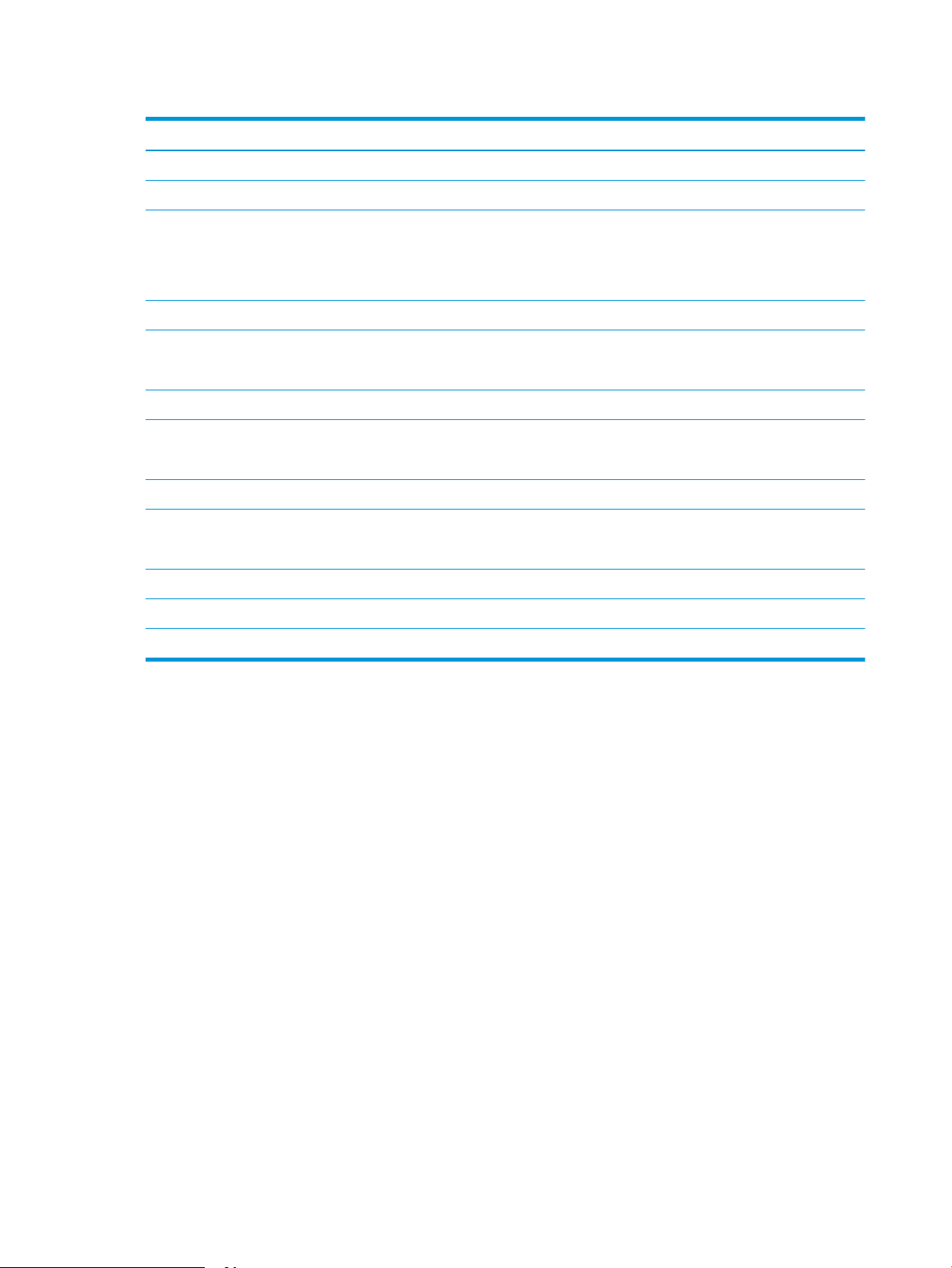
Tabuľka 1-1 Popis tlačiarne pri pohľade spredu (pokračovanie)
Obrázok Komponent tlačiarne
11 Tlačidlo na uvoľnenie dvierok kazety (na otvorenie predných dvierok)
12 Štandardný výstupný zásobník
13 Port USB na jednoduchý prístup (na boku ovládacieho panela)
Vložením pamäťovej jednotky USB môžete tlačiť alebo skenovať bez použitia počítača alebo aktualizovať rmvér tlačiarne.
POZNÁMKA: Pred jeho použitím musí správca tento port povoliť.
14 Konzola na pripojenie hardvéru (slúži na pripojenie príslušenstva a zariadení tretích strán)
15 Fyzická klávesnica (len modely Flow). Ak chcete použiť klávesnicu, vytiahnite ju priamo von.
UPOZORNENIE: Keď sa klávesnica nepoužíva, zatvorte ju.
16 Podávač papiera na 1 x 550 hárkov so stojanom (voliteľné)
17 Dvierka voliteľného podávača papiera na 1 x 550 hárkov so stojanom vpravo
(prístup na odstraňovanie zaseknutí papiera)
18 Dvierka kazety so spinkami (len modely z)
19 Dvierka zásobníka a zošívačky vpravo (len modely z)
(prístup na odstraňovanie zaseknutí papiera)
20 Podávač papiera na 3 x 550 hárkov so stojanom (voliteľné)
21 Doplnková schránka zošívačky s 3 zásobníkmi na 900 hárkov papiera (len modely z)
22 Vysokokapacitný podávač papiera a podávač papiera na 550 hárkov so stojanom (voliteľné)
6 Kapitola 1 Prehľad tlačiarne SKWW
Page 19
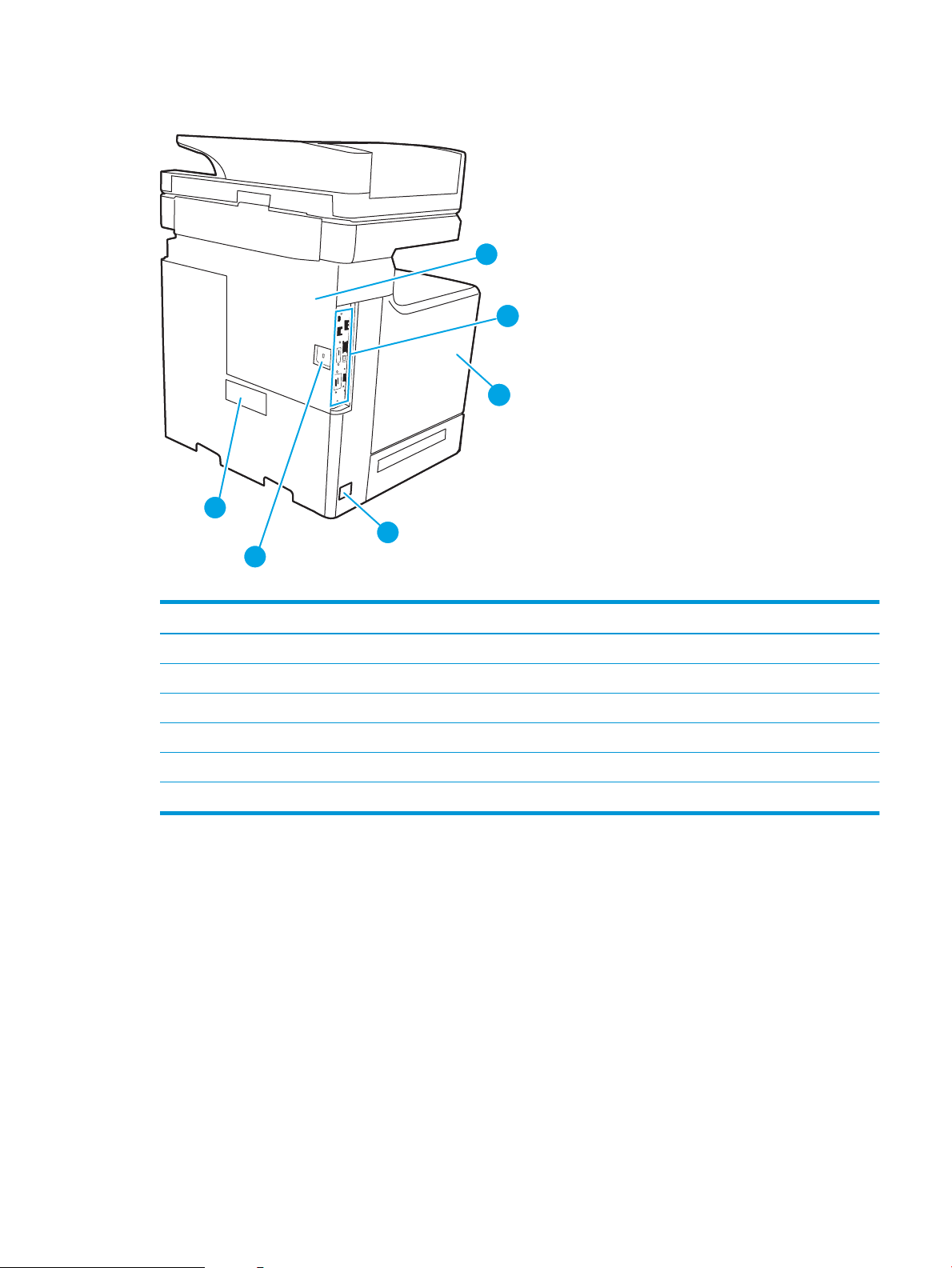
Tlačiareň, pohľad zozadu
6
5
1
3
2
4
Tabuľka 1-2 Popis pohľadu na tlačiareň zozadu
Obrázok Komponent tlačiarne
1 Kryt formátovača
2 Formátovač (obsahuje porty rozhrania)
3 Ľavé dvierka (prístup k zbernej jednotke tonera)
4 Pripojenie napájania
5 Zásuvka na bezpečnostný zámok káblového typu
6 Štítok so sériovým číslom a číslom produktu
SKWW Pohľady na tlačiareň 7
Page 20
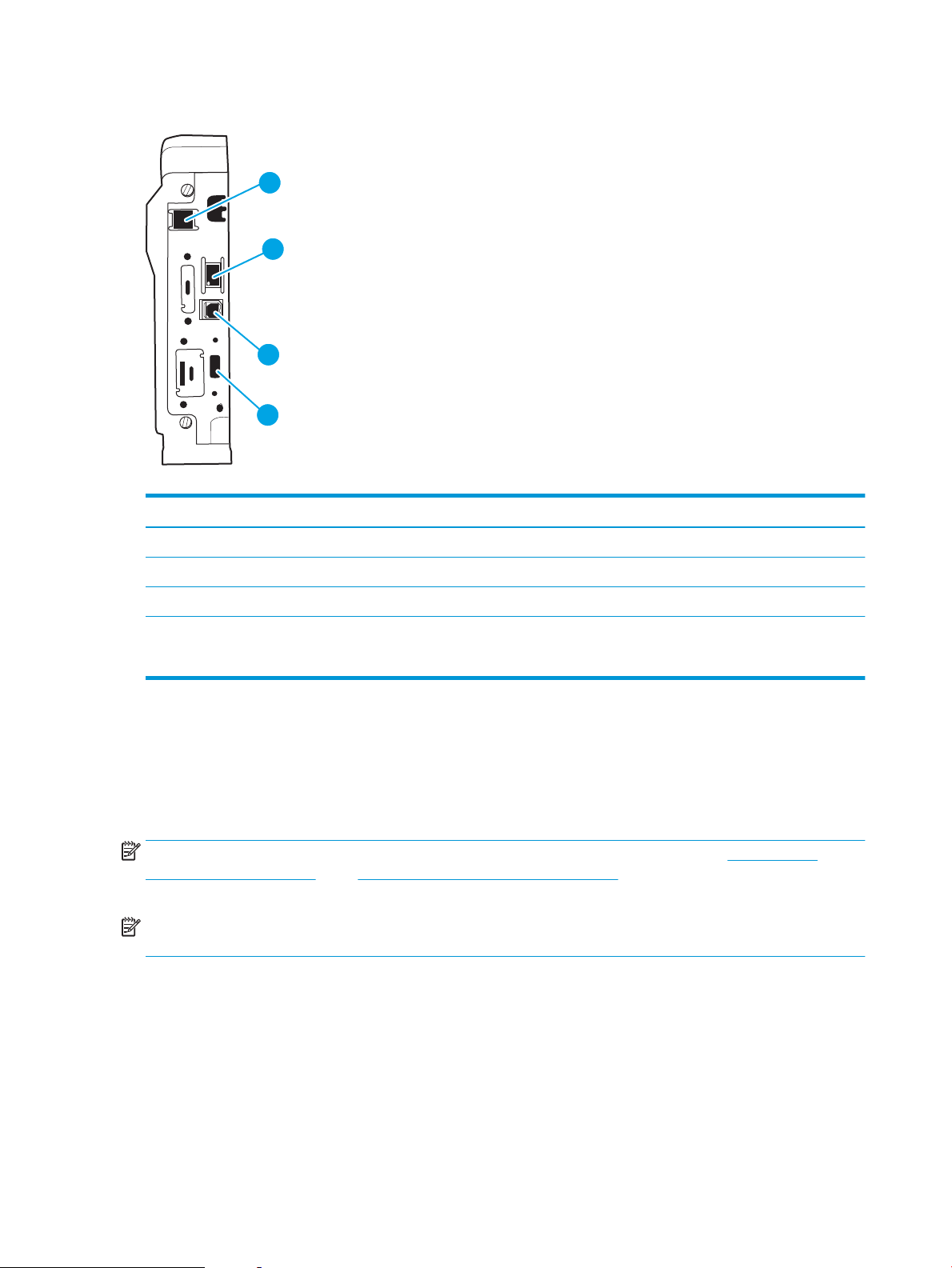
Porty rozhrania
2
3
4
1
Tabuľka 1-3 Popis zobrazenia portov rozhrania tlačiarne
Obrázok Komponent tlačiarne
1 Faxový port (len model z. Na modeli dh je port zakrytý.)
2 Ethernetový (10/100/100 Ethernet) sieťový port lokálnej siete (LAN)
3 Vysokorýchlostný tlačový port USB 2.0
4 Port USB na pripojenie externých zariadení USB (tento port môže byť uzavretý krytom)
POZNÁMKA: Na tlač prostredníctvom portu USB na jednoduchý prístup použite port USB v blízkosti ovládacieho panela.
Pohľad na ovládací panel
Domovská obrazovka poskytuje prístup k funkciám tlačiarne a naznačuje aktuálny stav tlačiarne.
Na úvodnú obrazovku sa vrátite dotykom tlačidla Domov na ľavej strane ovládacieho panela tlačiarne alebo
tlačidla Domov v ľavom hornom rohu väčšiny obrazoviek.
POZNÁMKA: Ďalšie informácie o funkciách ovládacieho panela tlačiarne získate na adrese www.hp.com/
support/colorljE67650mfp alebo www.hp.com/support/colorljE67660mfp Vyberte položku Manuals (Príručky)
a potom vyberte položku General reference (Všeobecné referencie).
POZNÁMKA: Funkcie, ktoré sa zobrazujú na domovskej obrazovke, sa môžu líšiť v závislosti od kongurácie
tlačiarne.
8 Kapitola 1 Prehľad tlačiarne SKWW
Page 21

3 421
5 6 7
8
9
10
12
13
11
Tabuľka 1-4 Popis zobrazenia ovládacieho panela tlačiarne
Obrázok Komponent tlačiarne Opis
1
2 Oblasť aplikácií Dotykom ktorejkoľvek ikony otvorte danú aplikáciu. Potiahnite obrazovku do strany a získate
3 Tlačidlo Reset (Obnoviť) Dotykom na tlačidlo Reset (Obnoviť) zrušíte zmeny, prepnete tlačiareň zo stavu pozastavenia,
4 Tlačidlo Sign In (Prihlásiť
Tlačidlo Domov
sa) a Sign Out (Odhlásiť
sa)
Dotknutím sa tlačidla Domov sa vrátite na domovskú obrazovku.
prístup k ďalším aplikáciám.
POZNÁMKA: Dostupné aplikácie sa líšia v závislosti od tlačiarne. Správca môže nakongurovať,
ktoré aplikácie sa zobrazia a v akom poradí.
resetujete pole s počtom kópií, zobrazíte skryté chyby a obnovíte predvolené nastavenia (vrátane
jazyka a rozloženia klávesnice).
Ak chcete prejsť k zabezpečeným funkciám,dotknite sa tlačidla Sign In (Prihlásiť sa).
Stlačením tlačidla Sign Out (Odhlásiť sa) sa odhlásite z tlačiarne. Tlačiareň obnoví všetky možnosti
na predvolené nastavenia.
POZNÁMKA: Toto tlačidlo sa zobrazí iba vtedy, ak správca nakonguroval vyžiadanie oprávnenia
na prístup k funkciám tlačiarne.
SKWW Pohľady na tlačiareň 9
Page 22
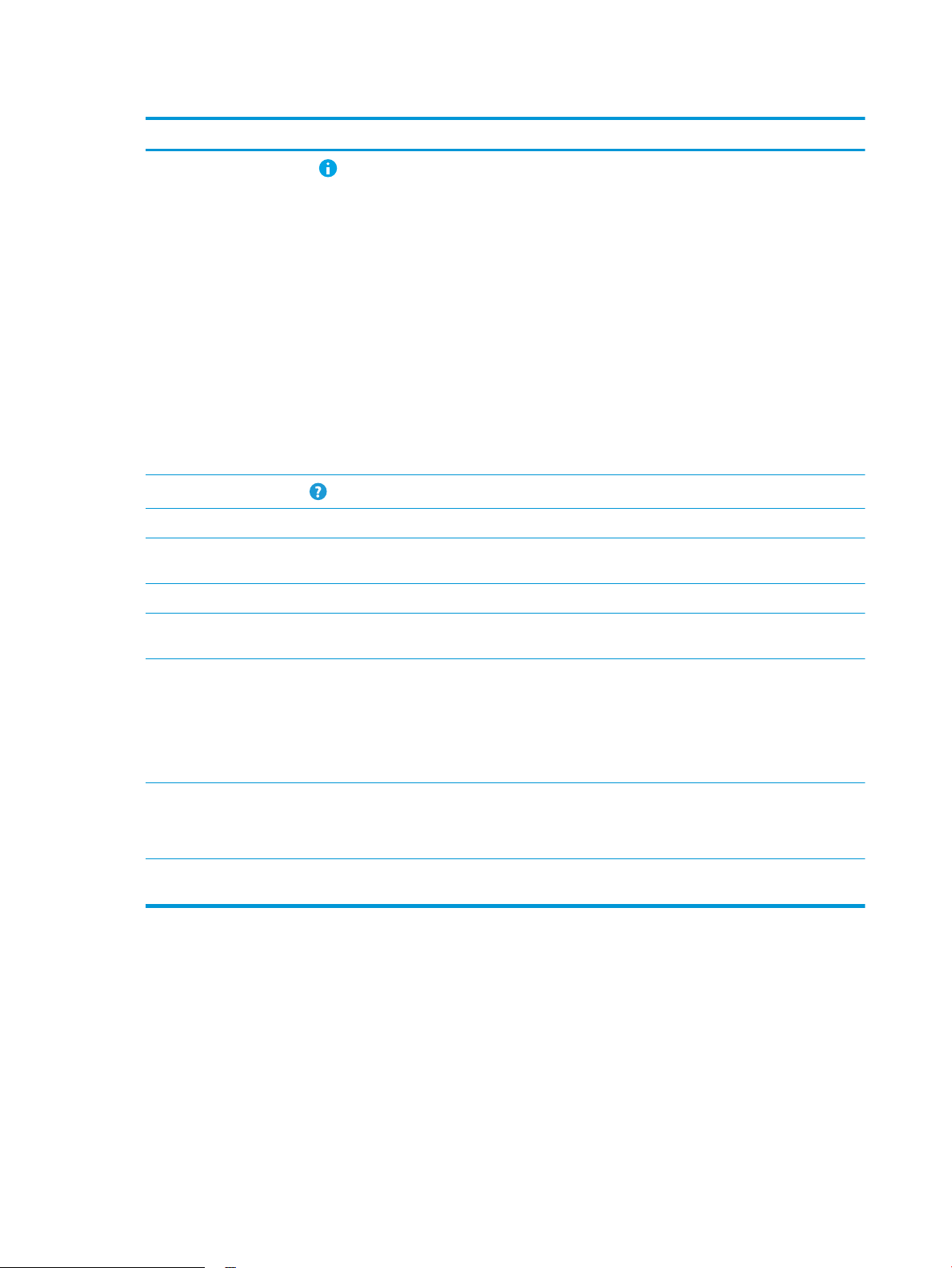
Tabuľka 1-4 Popis zobrazenia ovládacieho panela tlačiarne (pokračovanie)
Obrázok Komponent tlačiarne Opis
5
6
7 Aktuálny čas Zobrazí aktuálny čas.
8 Tlačidlo Start Copy
9 Počet kópií V poli počtu kópií sa zobrazuje nastavený počet kópií, ktorý má tlačiareň vyhotoviť.
10 Indikátor stránky
Tlačidlo Information
(Informácie)
Tlačidlo Pomocník
(Spustiť kopírovanie)
domovskej obrazovky
Dotknite sa tlačidla Information (informácie) na prístup k obrazovke, ktorá poskytuje prístup
k viacerým typom informácií o tlačiarni. Dotykom tlačidiel v spodnej časti obrazovky zobrazíte
nasledujúce informácie:
● Jazyk zobrazenia: Zmena nastavenia jazyka pre aktuálnu používateľskú reláciu.
● Režim spánku: Prepnutie tlačiarne do režimu spánku.
● Wi-Fi Direct: Zobrazenie informácií o priamom pripojení k tlačiarni pomocou telefónu, tabletu
alebo iného zariadenia s Wi-Fi.
● Bezdrôtové: Zobrazenie a zmena nastavenia bezdrôtového pripojenia (iba vtedy, keď je
nainštalované voliteľné príslušenstvo bezdrôtovej siete).
● Ethernet: Zobrazenie a zmena nastavení pripojenia Ethernet.
● Webové služby HP: Zobrazenie informácií o pripojení k tlačiarni a tlači na tlačiarni pomocou
webových služieb HP (ePrint).
● Faxové číslo: Zobrazenie faxového čísla tlačiarne (len modely s faxom).
Dotknite sa tlačidla Pomocníka, ak chcete otvoriť vstavaný systém pomocníka.
Dotykom tlačidla Start Copy (Spustiť kopírovanie) spustíte úlohu kopírovania.
Udáva počet strán na domovskej obrazovke alebo v aplikácii. Aktuálna strana je zvýraznená.
Potiahnutím obrazovky do strany môžete prechádzať ďalšími stránkami.
11 Klávesnica
(len modely Flow)
12 Port USB na jednoduchý
prístup
13 Konzola na pripojenie
hardvéru (HIP)
Ako používať dotykový ovládací panel
Pri používaní dotykového displeja tlačiarne môžete vykonávať nasledujúce úkony.
Modely Flow majú aj fyzickú klávesnicu. Klávesy sú priradené k jazyku rovnakým spôsobom ako
v prípade virtuálnej klávesnice na dotykovom displeji tlačiarne. Po každej zmene rozloženia
virtuálnej klávesnice sa klávesy na fyzickej klávesnici prispôsobia, aby sa zhodovali s novým
nastavením.
POZNÁMKA: V niektorých oblastiach sa tlačiareň dodáva so samolepiacim rozložením, aby ste si
tlačidlá mohli prispôsobiť pre iné jazyky.
Vložením pamäťovej jednotky USB môžete tlačiť alebo skenovať bez použitia počítača alebo
aktualizovať rmvér tlačiarne.
POZNÁMKA: Pred jeho použitím musí správca tento port povoliť.
Pripojenie príslušenstva a zariadení tretích strán
10 Kapitola 1 Prehľad tlačiarne SKWW
Page 23
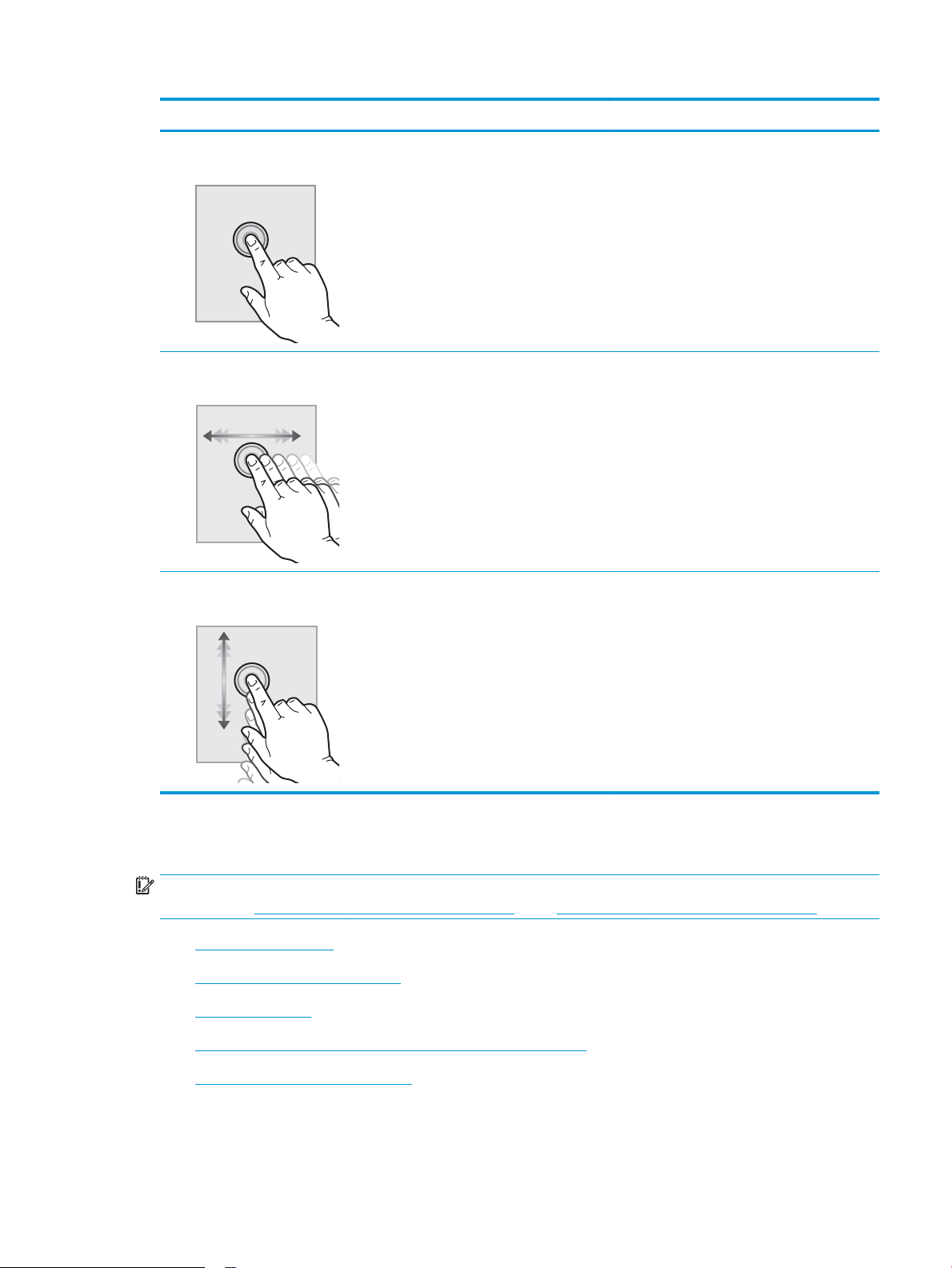
Úkon Opis Príklad
Dotyk Dotykom položky na obrazovke vyberiete
príslušnú položku alebo otvoríte príslušnú
ponuku. Pri presúvaní sa cez ponuky tiež
krátkym dotykom obrazovky zastavíte
posúvanie.
Potiahnutie prstom Dotknite sa obrazovky a potom vodorovným
pohybom prsta prejdite po obrazovke z jednej
strany na druhú.
Posúvanie Dotknite sa obrazovky a potom zvislým
pohybom prsta prejdite po obrazovke zhora dole
a naopak. Pri presúvaní sa cez ponuky krátkym
dotykom obrazovky zastavíte posúvanie.
Dotykom na ikonu Nastavenia otvoríte aplikáciu
Settings (Nastavenia).
Posúvajte obrazovku prstom, až kým sa zobrazí
aplikácia Settings (Nastavenia).
Posúvajte sa cez aplikáciu nastavení.
Technické parametre tlačiarne
DÔLEŽITÉ: Nasledujúce špecikácie platia v čase zverejnenia, ale podliehajú zmene. Aktuálne informácie
nájdete v časti www.hp.com/support/colorljE67650mfp alebo www.hp.com/support/colorljE67660mfp.
●
Technické špecikácie
●
Podporované operačné systémy
●
Rozmery tlačiarne
●
Spotreba energie, elektrické technické údaje a zvukové emisie
●
Rozsah prevádzkového prostredia
SKWW Technické parametre tlačiarne 11
Page 24

Technické špecikácie
Tabuľka 1-5 Technické údaje manipulácie s papierom
Funkcie manipulácie s papierom Model E67650dh
(Produkt č. 3GY31A)
Zásobník 1 (kapacita na 100 hárkov) Zahrnuté Zahrnuté
Zásobník 2 (kapacita na 550 hárkov) Zahrnuté Zahrnuté
Podávač papiera na 1 x 550 hárkov
POZNÁMKA: Tieto modely umožňujú využiť až
dva voliteľné podávače na 1 x 550 hárkov.
Podávač papiera na 1 x 550 hárkov so stojanom Voliteľné Voliteľné
Podávač papiera na 3 x 550 hárkov so stojanom Voliteľné Voliteľné
Vysokokapacitný vstupný zásobník so stojanom Voliteľné Voliteľné
Zošívačka so schránkou s 3 zásobníkmi na 900
hárkov papiera
Automatická obojstranná tlač Zahrnuté Zahrnuté
Voliteľné Voliteľné
Nepodporované Zahrnuté
Model E67660z – Flow
(Produkt č. 3GY32A)
Tabuľka 1-6 Špecikácie konektivity
Funkcie konektivity Model E67650dh
(Produkt č. 3GY31A)
Model E67660z – Flow
(Produkt č. 3GY32A)
Pripojenie k sieti 10/100/1000 Ethernet LAN
s protokolom IPv4 a IPv6
Vysokorýchlostné rozhranie USB 2.0 Zahrnuté Zahrnuté
Port USB pre jednoduchý prístup na tlač bez
použitia počítača a na inovácie rmvéru
Konzola na pripojenie hardvéru slúži na
pripojenie príslušenstva a zariadení tretích strán
Interné porty USB od spoločnosti HP Voliteľné Voliteľné
Príslušenstvo tlačového servera HP Jetdirect
2900nw na bezdrôtové pripojenie
Príslušenstvo HP Jetdirect 3100w pre funkcie
BLE/NFC/Wireless na tlač z mobilných zariadení
POZNÁMKA: Pripojenie prostredníctvom
konzoly na integráciu hardvéru alebo zadného
portu Host USB. HP Jetdirect 3100w BLE/NFC/
bezdrôtové príslušenstvo vyžaduje príslušenstvo
s internými portami USB od spoločnosti HP.
Zahrnuté Zahrnuté
Zahrnuté Zahrnuté
Zahrnuté Zahrnuté
Voliteľné Voliteľné
Voliteľné Voliteľné
12 Kapitola 1 Prehľad tlačiarne SKWW
Page 25
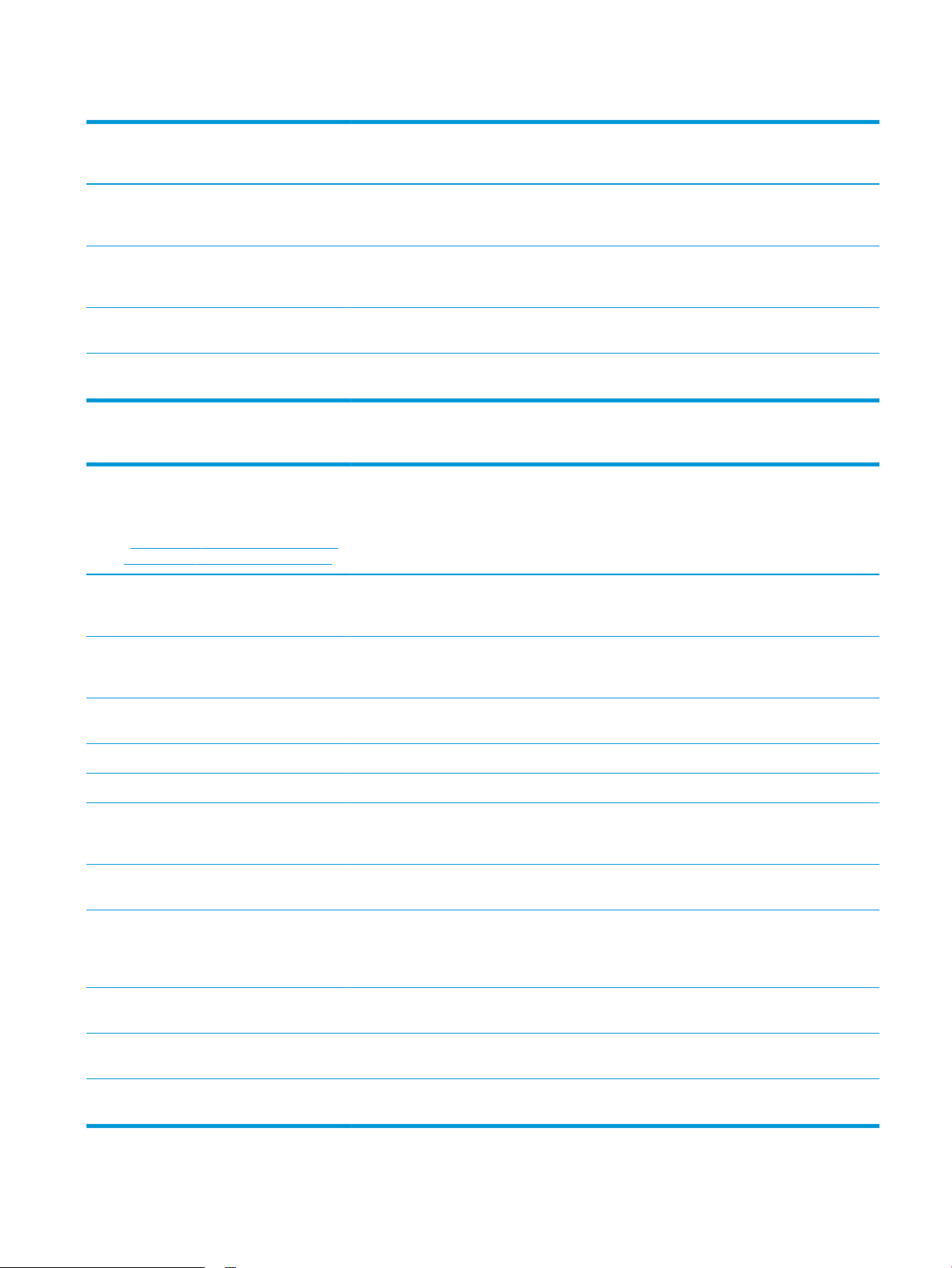
Tabuľka 1-7 Technické údaje tlače
Charakteristiky tlače Model E67650dh
(Produkt č. 3GY31A)
Tlačí 50 strán za minútu (str./min.) na papier
formátu Letter a 47 str./min. na papier formátu
A4
Tlačí 60 strán za minútu (str./min.) na papier
formátu Letter a 56 str./min. na papier formátu
A4
Tlač prostredníctvom portu USB s jednoduchým
prístupom (nevyžaduje sa počítač)
V pamäti tlačiarne môžete ukladať úlohy na
neskoršiu alebo súkromnú tlač
Zahrnuté Nepodporované
Nepodporované Zahrnuté
Zahrnuté Zahrnuté
Zahrnuté Zahrnuté
Tabuľka 1-8 Technické údaje kopírovania a skenovania
Funkcie kopírovania a skenovania
POZNÁMKA: Rýchlosti kopírovania a skenovania
sa môžu zmeniť. Najnovšie informácie nájdete na
adrese www.hp.com/support/colorljE67650mfp
alebo www.hp.com/support/colorljE67660mfp.
Kopíruje 50 strán za minútu (str./min.) na papier
formátu Letter a 47 str./min. na papier formátu
A4
Model E67650dh
(Produkt č. 3GY31A)
Zahrnuté Nepodporované
Model E67660z – Flow
(Produkt č. 3GY32A)
Model E67660z – Flow
(Produkt č. 3GY32A)
Kopíruje 60 strán za minútu (str./min.) na papier
formátu Letter a 56 str./min. na papier formátu
A4
Skenuje 75 obrázkov za minútu (obr./min)
(jednostranne a obojstranne).
Skenuje 90 obr./min. (jednostranne) Nepodporované Zahrnuté
Skenuje 180 obr./min. (obojstranne) Nepodporované Zahrnuté
150-stranový podávač dokumentov s dvojitou
hlavou na automatické obojstranné kopírovanie
a skenovanie
Technológie HP EveryPage vrátane ultrazvukovej
detekcie podania viacerých listov papiera
Vstavaná funkcia optického rozpoznávania textu
(OCR) umožňuje konvertovať vytlačené stránky
na text, ktorý možno upravovať alebo v ňom
vyhľadávať pomocou počítača.
Funkcia štítka SMART poskytuje rozpoznávanie
okrajov papiera na automatické orezanie strany
Automatická orientácia strán pre strany, ktoré
majú minimálne 100 znakov textu.
Automatická úprava odtieňov nastavuje kontrast,
jas a odstránenie pozadia pre každú stranu.
Nepodporované Zahrnuté
Zahrnuté Zahrnuté
Zahrnuté Zahrnuté
Nepodporované Zahrnuté
Nepodporované Zahrnuté
Nepodporované Zahrnuté
Nepodporované Zahrnuté
Nepodporované Zahrnuté
SKWW Technické parametre tlačiarne 13
Page 26
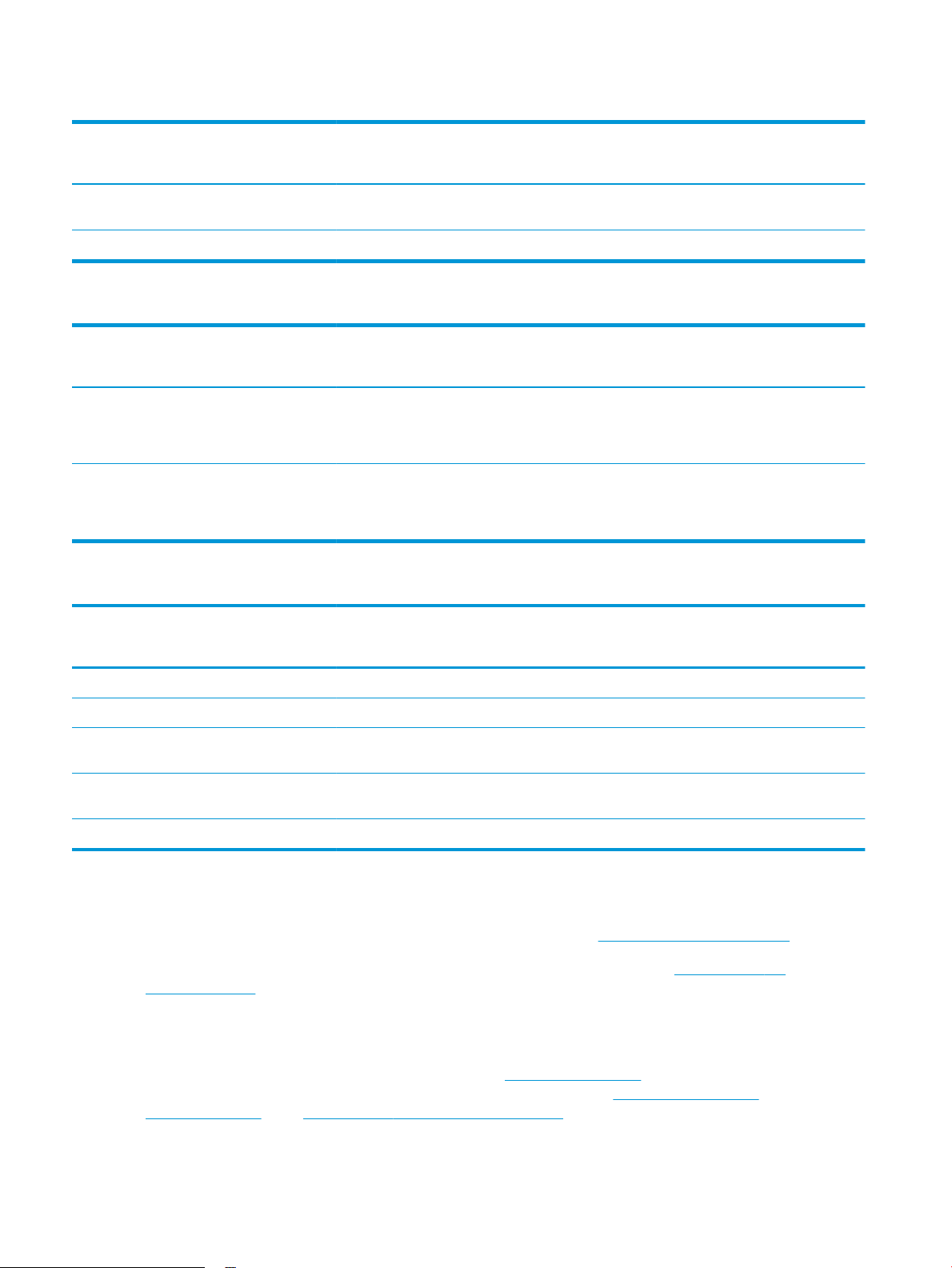
Tabuľka 1-9 Technické údaje digitálneho odosielania
Charakteristiky digitálneho odosielania Model E67650dh
(Produkt č. 3GY31A)
Odosielanie dokumentov na e-mail, USB
a priečinky zdieľané na sieti
Odosielanie dokumentov do služby SharePoint® Nepodporované Zahrnuté
Zahrnuté Zahrnuté
Model E67660z – Flow
(Produkt č. 3GY32A)
Tabuľka 1-10 Technické údaje pamäte
Charakteristiky pamäte Model E67650dh
(Produkt č. 3GY31A)
2 GB základná pamäť
POZNÁMKA: Základná pamäť rozšíriteľná na
2,5 GB pridaním pamäťového modulu DIMM.
2,5 GB základná pamäť
POZNÁMKA: Základná pamäť rozšíriteľná na
3 GB pridaním pamäťového modulu DIMM.
Zahrnuté Nepodporované
Nepodporované Zahrnuté
Model E67660z – Flow
(Produkt č. 3GY32A)
Tabuľka 1-11 Ďalšie technické údaje
Ďalšie funkcie Model E67650dh
(Produkt č. 3GY31A)
Ovládací panel s farebnou dotykovou obrazovkou Zahrnuté Zahrnuté
Fyzická klávesnica Nepodporované Zahrnuté
Veľkokapacitný ukladací priestor: 320 GB pevný
disk
Zabezpečenie: Modul HP TPM na šifrovanie
všetkých údajov prechádzajúcich cez tlačiareň
Fax Voliteľné Zahrnuté
Zahrnuté Zahrnuté
Voliteľné Voliteľné
Model E67660z – Flow
(Produkt č. 3GY32A)
Podporované operačné systémy
Linux: Informácie a ovládače tlače pre systém Linux nájdete na stránke www.hp.com/go/linuxprinting.
UNIX: Informácie a ovládače tlačiarní pre systém UNIX® nájdete na webovej lokalite www.hp.com/go/
unixmodelscripts.
Nasledujúce informácie sa vzťahujú na tlačové ovládače HP PCL 6 pre systém Windows a tlačové ovládače HP pre
systém macOS určené pre danú tlačiareň a na inštalátor softvéru.
Windows: Prevezmite program HP Easy Start zo stránky 123.hp.com/LaserJet a nainštalujte tlačový ovládač HP.
Prípadne prejdite na webovú lokalitu podpory tlačiarne pre túto tlačiareň: www.hp.com/support/
colorljE67650mfp alebo www.hp.com/support/colorljE67660mfp a prevezmite tlačový ovládač alebo inštalátor
softvéru na inštaláciu tlačového ovládača HP.
14 Kapitola 1 Prehľad tlačiarne SKWW
Page 27
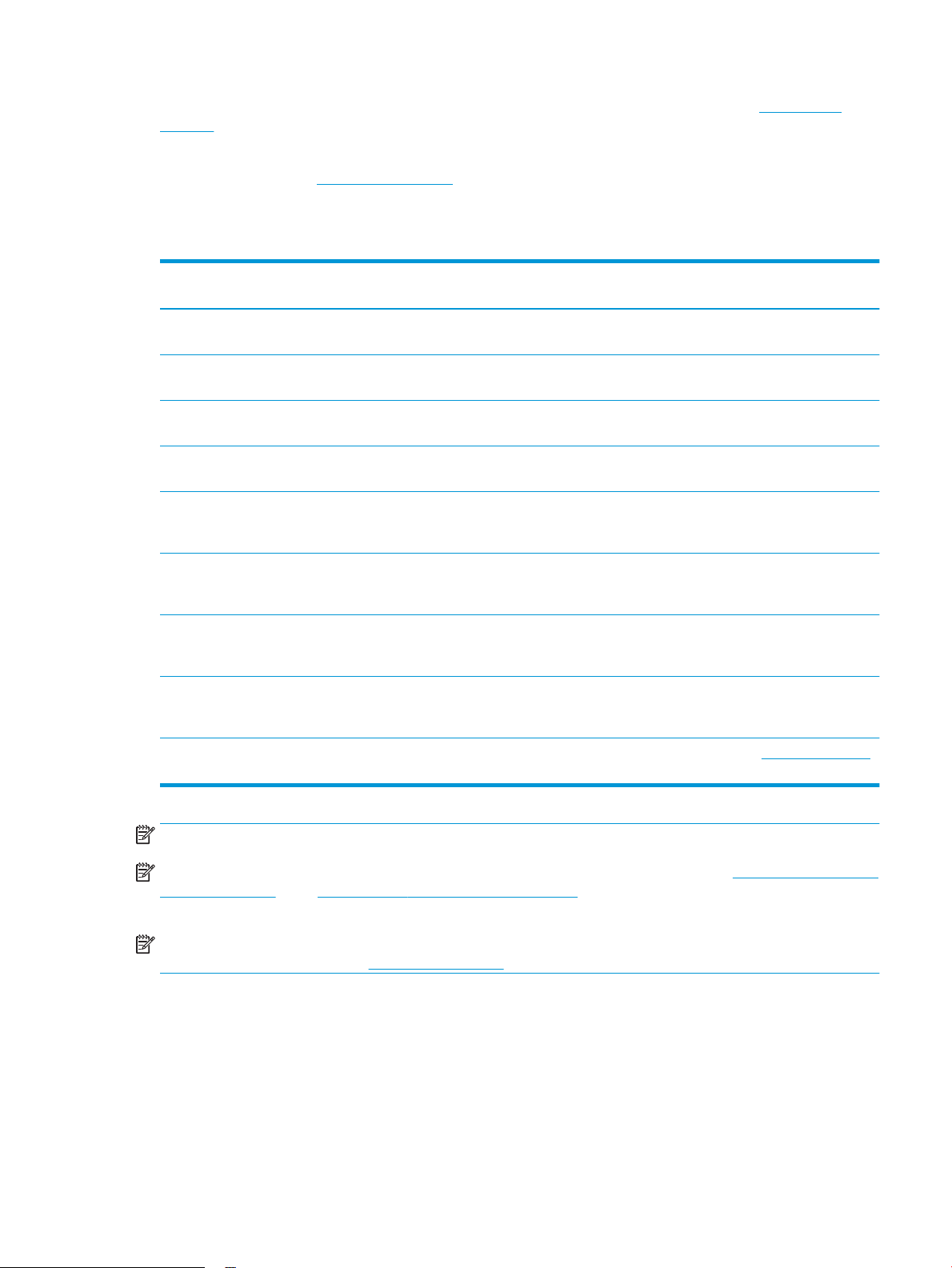
macOS: Táto tlačiareň podporuje počítače Mac. Prevezmite si aplikáciu HP Easy Start z lokality 123.hp.com/
LaserJet alebo zo stránky podpory tlačiarne a následne pomocou aplikácie HP Easy Start nainštalujte ovládač
tlačiarne HP.
1. Prejdite na lokalitu 123.hp.com/LaserJet.
2. Podľa uvedených krokov prevezmite softvér tlačiarne.
Tabuľka 1-12 Podporované operačné systémy a ovládače tlačiarne
Operačný systém Tlačový ovládač (pre systém Windows alebo z inštalačného
programu na webe pre systém macOS)
Windows 7, 32-bitový a 64-bitový Ovládač tlačiarne „HP PCL 6“ pre danú tlačiareň sa v prípade tohto
operačného systému inštaluje v rámci inštalácie softvéru.
Windows 8, 32-bitový a 64-bitový Ovládač tlačiarne „HP PCL 6“ pre danú tlačiareň sa v prípade tohto
operačného systému inštaluje v rámci inštalácie softvéru.
Windows 8.1, 32-bitový a 64-bitový Ovládač tlačiarne „HP PCL-6“ V4 pre danú tlačiareň sa v prípade
tohto operačného systému inštaluje v rámci inštalácie softvéru.
Windows 10, 32-bitový a 64-bitový Ovládač tlačiarne „HP PCL-6“ V4 pre danú tlačiareň sa v prípade
tohto operačného systému inštaluje v rámci inštalácie softvéru.
Windows Server 2008 R2 SP 1, 64-bitová verzia Ovládač tlačiarne PCL 6 pre danú tlačiareň je k dispozícii na
prevzatie z webovej lokality podpory tlačiarne. Prevezmite ovládač
a potom ho nainštalujte pomocou nástroja Microsoft Add Printer.
Windows Server 2012, 64-bitová verzia Ovládač tlačiarne PCL 6 pre danú tlačiareň je k dispozícii na
prevzatie z webovej lokality podpory tlačiarne. Prevezmite ovládač
a potom ho nainštalujte pomocou nástroja Microsoft Add Printer.
Windows Server 2012 R2, 64-bitová verzia Ovládač tlačiarne PCL 6 pre danú tlačiareň je k dispozícii na
prevzatie z webovej lokality podpory tlačiarne. Prevezmite ovládač
a potom ho nainštalujte pomocou nástroja Microsoft Add Printer.
Windows Server 2016, 64-bitová verzia Ovládač tlačiarne PCL 6 pre danú tlačiareň je k dispozícii na
prevzatie z webovej lokality podpory tlačiarne. Prevezmite ovládač
a potom ho nainštalujte pomocou nástroja Microsoft Add Printer.
macOS 10.12 Sierra, macOS 10.13 High Sierra Prevezmite program HP Easy Start zo stránky 123.hp.com/LaserJet
a potom ho použite na inštaláciu tlačového ovládača.
POZNÁMKA: Podporované operačné systémy sa môžu zmeniť.
POZNÁMKA: Aktuálny zoznam podporovaných operačných systémov nájdete na lokalite www.hp.com/support/
colorljE67650mfp alebo www.hp.com/support/colorljE67660mfp spolu s komplexnou podporou tlačiarne od
spoločnosti HP.
POZNÁMKA: Podrobnosti o podpore klientskych a serverových operačných systémov a ovládača HP UPD pre
túto tlačiareň nájdete na lokalite www.hp.com/go/upd. V časti dodatočné informácie kliknite na prepojenie.
SKWW Technické parametre tlačiarne 15
Page 28
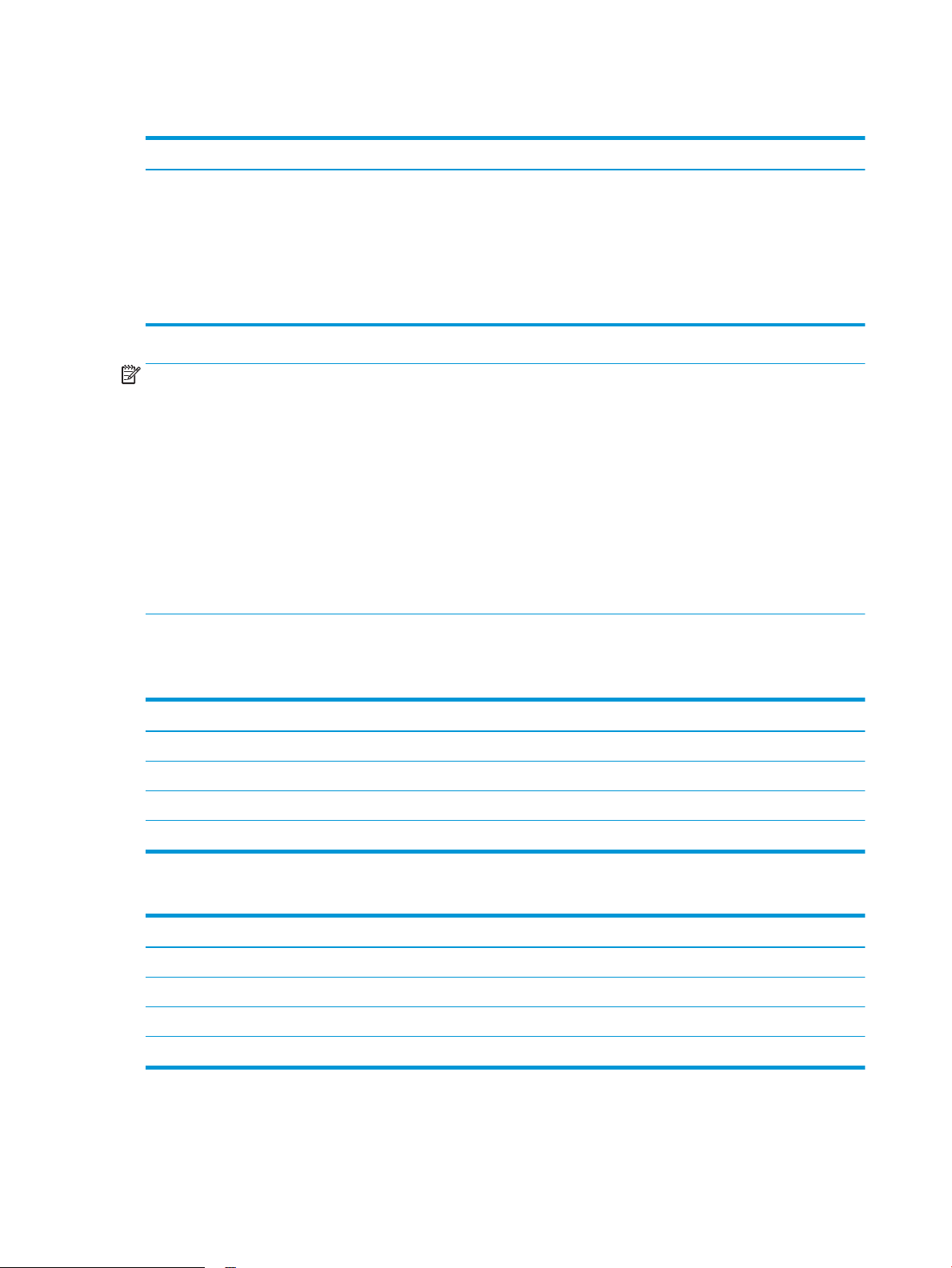
Tabuľka 1-13 Minimálne systémové požiadavky
Windows macOS
● Pripojenie na internet
● Vyhradené pripojenie USB 1.1 alebo 2.0 alebo sieťové
pripojenie
● 2 GB voľného miesta na pevnom disku
● 1 GB pamäte RAM (32-bitový) alebo 2 GB pamäte RAM (64-
bitový)
● Pripojenie k internetu
● Vyhradené pripojenie USB 1.1 alebo 2.0 alebo sieťové
pripojenie
● 1,5 GB voľného miesta na pevnom disku
POZNÁMKA: Inštalačný program softvéru pre systém Windows nainštaluje službu HP Smart Device Agent Base.
Veľkosť súboru je približne 100 kB. Slúži výlučne na to, aby každú hodinu kontrolovala, či sú tlačiarne pripojené k
portu USB. Nezhromažďujú sa žiadne údaje. Ak sa nájde tlačiareň s pripojením k portu USB, služba sa pokúsi
vyhľadať inštanciu konektora JetAdvantage Management Connector (JAMc) v sieti. Ak sa nájde konektor JAMc,
služba HP Smart Device Agent Base sa prostredníctvom neho bezpečne inovuje na úplnú verziu služby Smart
Device Agent, čo následne umožní počítať vytlačené strany pre príslušné konto v systéme Managed Print
Services (MPS). Webové balíky obsahujúce len ovládač prevzaté pre tlačiareň z lokality hp.com a nainštalované
prostredníctvom Sprievodcu pridaním tlačiarne túto službu neinštalujú.
Ak chcete túto službu odinštalovať, otvorte Control Panel (Ovládací panel), vyberte položku Programs (Programy)
Programs and Features (Programy a súčasti) a potom výberom položky Add/Remove Programs (Pridanie
alebo
alebo odstránenie programov) alebo Uninstall a Program (Odinštalovanie programu) službu odstráňte. Názov
súboru je HPSmartDeviceAgentBase.
Rozmery tlačiarne
Tabuľka
1-14 Rozmery modelu E67650dh
Rozmer Tlačiareň úplne zatvorená Tlačiareň úplne otvorená
Výška 658 mm 910 mm
Hĺbka 460 mm 770 mm
Šírka 510 mm 963 mm
Hmotnosť 28 kg
Tabuľka 1-15 Rozmery modelu E67660z
Rozmer Tlačiareň úplne zatvorená Tlačiareň úplne otvorená
Výška 820 mm 1079 mm
Hĺbka 657 mm 967 mm
Šírka 657 mm 992 mm
Hmotnosť 36,6 kg
16 Kapitola 1 Prehľad tlačiarne SKWW
Page 29
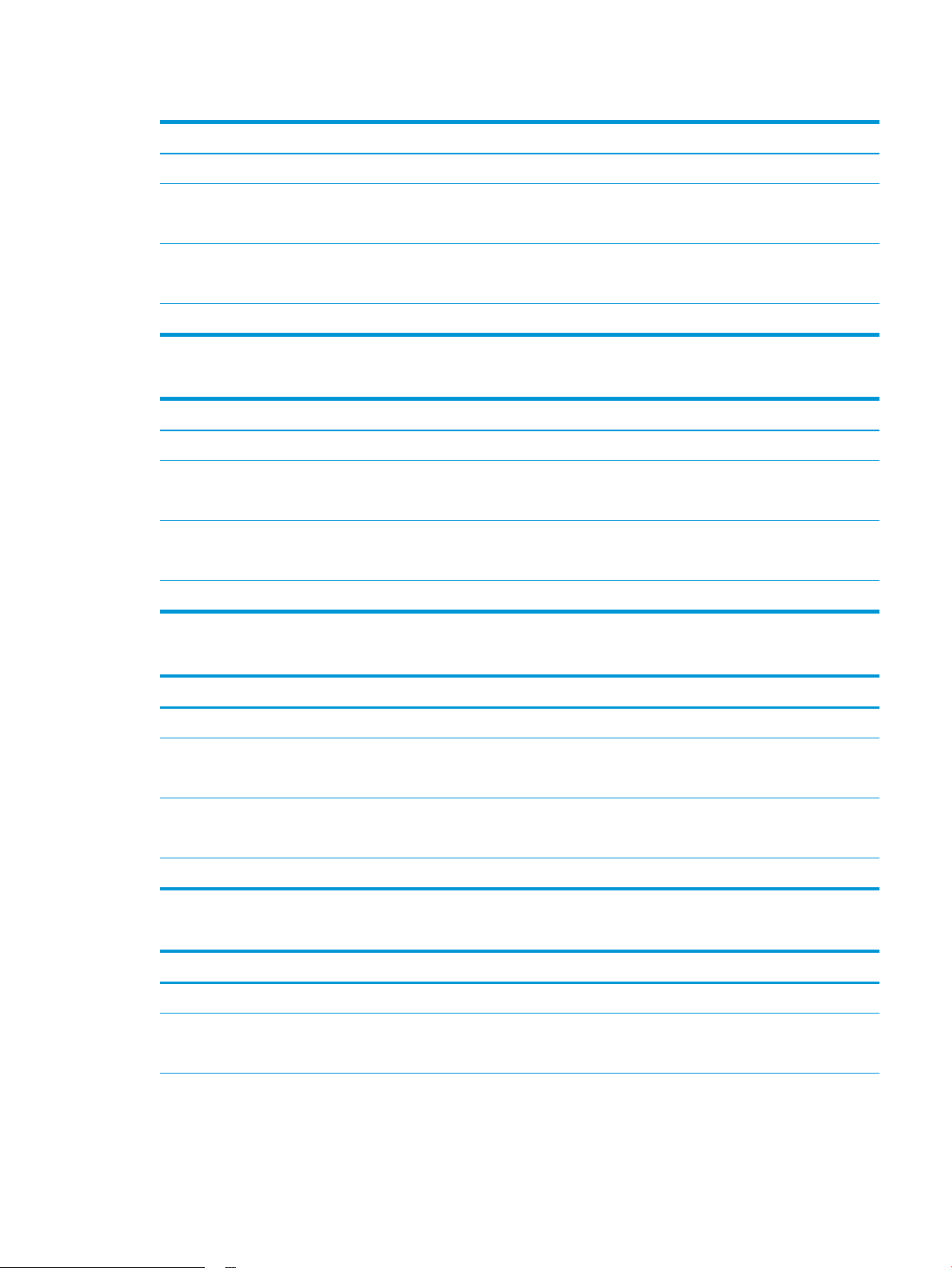
Tabuľka 1-16 Rozmery pre podávač papiera na 1 x 550 hárkov
Rozmer Miera
Výška 130 mm
Hĺbka Zásobník zatvorený: 458 mm
Zásobník otvorený: 770 mm
Šírka Dvierka zatvorené: 510 mm
Dvierka otvorené: 510 mm
Hmotnosť 6,3 kg
Tabuľka 1-17 Rozmery pre podávač papiera na 1 x 550 hárkov so stojanom
Rozmer Miera
Výška 450 mm
Hĺbka Zásobník zatvorený: 657 mm
Zásobník otvorený: 948 mm
Šírka Dvierka zatvorené: 510 mm
Dvierka otvorené: 992 mm
Hmotnosť 18,6 kg
Tabuľka 1-18 Rozmery pre podávač papiera na 3 x 550 hárkov so stojanom
Rozmer Miera
Výška 450 mm
Hĺbka Zásobník zatvorený: 657 mm
Zásobník otvorený: 984 mm
Šírka Dvierka zatvorené: 657 mm
Dvierka otvorené: 992 mm
Hmotnosť 22,7 kg
Tabuľka 1-19 Rozmery pre vysokokapacitný vstupný zásobník (HCI) so stojanom
Rozmer Miera
Výška 450 mm
Hĺbka Zásobník zatvorený: 657 mm
Zásobník otvorený: 967 mm
SKWW Technické parametre tlačiarne 17
Page 30

Tabuľka 1-19 Rozmery pre vysokokapacitný vstupný zásobník (HCI) so stojanom (pokračovanie)
Rozmer Miera
Šírka Dvierka zatvorené: 657 mm
Dvierka otvorené: 992 mm
Hmotnosť 25,2 kg
Spotreba energie, elektrické technické údaje a zvukové emisie
Aktuálne informácie nájdete na adrese www.hp.com/support/colorljE67650mfp alebo www.hp.com/support/
colorljE67660mfp.
UPOZORNENIE: Požiadavky na napájanie vychádzajú z odlišností krajín/oblastí, v ktorých sa tlačiareň predáva.
Nemeňte prevádzkové napätie. Týmto sa poškodí tlačiareň a zanikne záruka na tlačiareň.
Rozsah prevádzkového prostredia
Tabuľka 1-20 Technické údaje prevádzkového prostredia
Prostredie Odporúčané Povolené
Teplota 17° až 25 °C 15 až 32,5 °C
Relatívna vlhkosť 30 % až 70 % relatívna vlhkosť (RV) 10 % až 80 % RV
18 Kapitola 1 Prehľad tlačiarne SKWW
Page 31

Nastavenie hardvéru tlačiarne a inštalácia softvéru
Základné pokyny na inštaláciu nájdete v Inštalačnej príručke k hardvéru, ktorá bola dodaná s tlačiarňou. Ďalšie
pokyny získate od oddelenia podpory spoločnosti HP na internete.
Na adrese www.hp.com/support/colorljE67650mfp alebo www.hp.com/support/colorljE67660mfp môžete
získať komplexnú podporu pre vašu tlačiareň od spoločnosti HP. Vyhľadajte nasledujúcu podporu:
● Inštalácia a kongurovanie
● Vzdelávanie a používanie
● Riešenie problémov
● Prevezmite si aktualizácie softvéru a rmvéru
● Fóra podpory
● Vyhľadanie informácií o záruke a regulačných podmienkach
SKWW Nastavenie hardvéru tlačiarne a inštalácia softvéru 19
Page 32

20 Kapitola 1 Prehľad tlačiarne SKWW
Page 33

2 Zásobníky papiera
●
Úvod
●
Vkladanie papiera do zásobníka 1
●
Vkladanie papiera do zásobníka 2 a do zásobníkov na 550 hárkov
●
Vloženie papiera do veľkokapacitného vstupného zásobníka (HCI) na 2 000 hárkov
●
Vkladanie a tlač na obálky
●
Vkladanie a tlač na štítky
●
Kongurácia schránky zošívačky s tromi zásobníkmi na 900 hárkov (model Flow)
Ďalšie informácie
Tieto informácie sú správne v čase publikácie.
Pomoc s videom nájdete v časti www.hp.com/videos/LaserJet.
Aktuálne informácie nájdete v časti www.hp.com/support/colorljE67650mfp alebo www.hp.com/support/
colorljE67660mfp.
Komplexná podpora pre vašu tlačiareň od spoločnosti HP zahŕňa nasledujúce informácie:
● Inštalácia a kongurovanie
● Vzdelávanie a používanie
● Riešenie problémov
● Preberanie aktualizácií softvéru a rmvéru
● Fóra podpory
● Vyhľadanie informácií o záruke a regulačných podmienkach
SKWW 21
Page 34

Úvod
UPOZORNENIE: Nikdy naraz nerozkladajte viac než jeden zásobník papiera.
Nepoužívajte zásobník papiera ako schodík.
Pri zatváraní zásobníkov papiera do nich neklaďte ruky.
Pri presúvaní tlačiarne musia byť všetky zásobníky zatvorené.
22 Kapitola 2 Zásobníky papiera SKWW
Page 35

Vkladanie papiera do zásobníka 1
Úvod
V nasledujúcej časti je opísaný spôsob vloženia papiera do zásobníka 1. Tento zásobník má kapacitu až 100
hárkov papiera s hmotnosťou 75 g/m2 alebo 10 obálok.
1. Otvorte zásobník 1
2. Vytiahnite vysúvaciu časť zásobníka na podporu
papiera.
SKWW Vkladanie papiera do zásobníka 1 23
Page 36

3. Pomocou modrej nastavovacej západky roztiahnite
vodiace lišty papiera na správnu veľkosť a potom
vložte papier do zásobníka. Informácie o tom, ako
treba otočiť papier, nájdete v časti Tabuľka 2-1
Orientácia papiera v zásobníku 1 na strane 24.
Dbajte na to, aby bol papier zasunutý pod hranicou
vkladania na vodiacich lištách papiera.
POZNÁMKA: Maximálna výška stohu je 10 mm
alebo približne 100 hárkov papiera s hmotnosťou
75 g/m2.
4. Pomocou modrej nastavovacej západky nastavte
bočné vodiace lišty tak, aby sa zľahka dotýkali
stohu papierov, ale nezohýbali ho.
Orientácia papiera v zásobníku 1
Tabuľka
2-1 Orientácia papiera v zásobníku 1
Typ papiera Orientácia obrazu Režim duplexnej tlače Veľkosť papiera Ako vkladať papier
Hlavičkový alebo
predtlačený papier
Na výšku Jednostranná tlač Letter, Legal, Executive,
Statement, Ocio
(8,5 x 13), 3 x 5, 4 x 6,
5 x 7, 5 x 8, A4, A5, A6,
RA4, B5 (JIS), B6 (JIS), L
(90 x 130 mm),
10 x 15 cm, Ocio
(216 x 340), 16K
195 x 270 mm, 16K
184 x 260 mm, 16K
197 x 273 mm, japonská
pohľadnica (pohľadnica
(JIS)), dvojitá otočená
japonská pohľadnica
(dvojitá pohľadnica (JIS))
Lícovou stranou nadol
Dolný okraj smeruje k tlačiarni
24 Kapitola 2 Zásobníky papiera SKWW
Page 37

Tabuľka 2-1 Orientácia papiera v zásobníku 1 (pokračovanie)
Typ papiera Orientácia obrazu Režim duplexnej tlače Veľkosť papiera Ako vkladať papier
Hlavičkový alebo
predtlačený papier
Hlavičkový alebo
predtlačený papier
Na výšku Aktivovaná automatická
obojstranná tlač alebo
alternatívny režim pre
hlavičkový papier
Na šírku Jednostranná tlač Letter, Legal, Executive,
Letter, Legal, Executive,
Ocio (8,5 x 13), A4, A5,
RA4, B5 (JIS), Ocio
(216 x 340), 16K
195 x 270 mm, 16K
184 x 260 mm, 16K
197 x 273 mm
Statement, Ocio
(8,5 x 13), 3 x 5, 4 x 6,
5 x 7, 5 x 8, A4, A5, A6,
RA4, B5 (JIS), B6 (JIS), L
(90 x 130 mm),
10 x 15 cm, Ocio
(216 x 340), 16K
195 x 270 mm, 16K
184 x 260 mm, 16K
197 x 273 mm, japonská
pohľadnica (pohľadnica
(JIS)), dvojitá otočená
japonská pohľadnica
(dvojitá pohľadnica (JIS))
Lícovou stranou nahor
Dolný okraj smeruje k tlačiarni
Lícovou stranou nadol
Horným okrajom smerom k zadnej
strane tlačiarne
Hlavičkový alebo
predtlačený papier
Na šírku Aktivovaná automatická
obojstranná tlač alebo
alternatívny režim pre
hlavičkový papier
Letter, Legal, Executive,
Ocio (8,5 x 13), A4, A5,
RA4, B5 (JIS), Ocio
(216 x 340), 16K
195 x 270 mm, 16K
184 x 260 mm, 16K
197 x 273 mm
Lícovou stranou nahor
Horným okrajom smerom k zadnej
strane tlačiarne
SKWW Vkladanie papiera do zásobníka 1 25
Page 38

Tabuľka 2-1 Orientácia papiera v zásobníku 1 (pokračovanie)
Typ papiera Orientácia obrazu Režim duplexnej tlače Veľkosť papiera Ako vkladať papier
Perforovaný Na výšku a na šírku Jednostranná tlač Letter, Legal, Executive,
Statement, Ocio
(8,5 x 13), 3 x 5, 4 x 6,
5 x 7, 5 x 8, A4, A5, A6,
RA4, B5 (JIS), B6 (JIS), L
(90 x 130 mm),
10 x 15 cm, Ocio
(216 x 340), 16K
195 x 270 mm, 16K
184 x 260 mm, 16K
197 x 273 mm, japonská
pohľadnica (pohľadnica
(JIS)), dvojitá otočená
japonská pohľadnica
(dvojitá pohľadnica (JIS))
Perforovaný Na výšku a na šírku Aktivovaná automatická
obojstranná tlač alebo
alternatívny režim pre
hlavičkový papier
Letter, Legal, Executive,
Ocio (8,5 x 13), A4, A5,
RA4, B5 (JIS), Ocio
(216 x 340), 16K
195 x 270 mm, 16K
184 x 260 mm, 16K
197 x 273 mm
Otvormi smerom k zadnej časti
tlačiarne
Otvormi smerom k zadnej časti
tlačiarne
Použitie alternatívneho režimu pre hlavičkový papier
Funkcia Alternative Letterhead Mode (Alternatívny režim pre hlavičkový papier) sa používa na vkladanie
hlavičkového papiera alebo predtlačeného papiera do zásobníka rovnakým spôsobom pre všetky úlohy, či už sa
tlačí na jednu, alebo obidve strany hárka papiera. Keď používate tento režim, papier vkladajte spôsobom, akým
by ste ho vkladali v automatickom režime obojstrannej tlače.
Ak chcete používať túto funkciu, povoľte ju pomocou ponúk na ovládacom paneli tlačiarne.
Povolenie alternatívneho režimu pre hlavičkový papier pomocou ponúk na ovládacom paneli tlačiarne
1. Na domovskej obrazovke ovládacieho panela tlačiarne vyberte aplikáciu Settings (Nastavenia) a potom
zvoľte ikonu Settings (Nastavenia).
2. Otvorte tieto ponuky:
a. Copy/Print (Kopírovanie/tlač) alebo Print (Tlač)
b. Manage Trays (Správa zásobníkov)
c. Alternative Letterhead Mode (Alternatívny režim pre hlavičkový papier)
3. Vyberte možnosť Enabled (Zapnuté) a potom sa dotknite tlačidla Save (Uložiť) alebo stlačte tlačidlo OK.
26 Kapitola 2 Zásobníky papiera SKWW
Page 39

Vkladanie papiera do zásobníka 2 a do zásobníkov na 550 hárkov
Úvod
V nasledujúcej časti je opísaný spôsob vloženia papiera do zásobníka 2 a voliteľných zásobníkov na 550 hárkov.
Tieto zásobníky majú kapacitu až 550 hárkov papiera s hmotnosťou 75 g/m2.
POZNÁMKA: Postup pri vkladaní papiera do zásobníkov na 550 hárkov je rovnaký ako postup pre zásobník 2.
V tejto príručke je znázornený postup len pre zásobník 2.
POZNÁMKA: Vodiace lišty papiera môžu byť uzamknuté pred používaním a nemusia byť nastaviteľné.
UPOZORNENIE: Nikdy naraz nerozkladajte viac než jeden zásobník papiera.
1. Otvorte zásobník.
POZNÁMKA: Počas používania zásobník
neotvárajte.
2. Pred vložením papiera nastavte vodiace lišty šírky
papiera stlačením modrých nastavovacích zarážok
a posunutím vodiacich líšt na veľkosť používaného
papiera.
SKWW Vkladanie papiera do zásobníka 2 a do zásobníkov na 550 hárkov 27
Page 40

3. Vodiacu lištu dĺžky papiera nastavte stlačením
nastavovacej zarážky a posunutím vodiacej lišty na
veľkosť používaného papiera.
4. Do zásobníka vložte papier. Skontrolujte papier
a overte, či sa vodiace lišty zľahka dotýkajú stohu,
ale neohýbajú ho. Informácie o tom, ako treba
otočiť papier, nájdete v časti Tabuľka 2-2 Orientácia
papiera v zásobníku 2 a zásobníku na 550 hárkov
na strane 29.
POZNÁMKA: Vodiace lišty nepritláčajte nasilu
k stohu papiera. Zarovnajte ich so zarážkami alebo
značkami na zásobníku.
POZNÁMKA: Nastavte vodiace lišty papiera na
správnu veľkosť a neprepĺňajte zásobníky, aby sa
médiá nezasekli. Dbajte na to, aby bola horná
strana stohu pod indikátorom plného zásobníka.
5. Zatvorte zásobník.
6. Na ovládacom paneli tlačiarne sa zobrazí hlásenie
o kongurácii zásobníka.
28 Kapitola 2 Zásobníky papiera SKWW
Page 41

7. Výberom tlačidla OK potvrďte zistenú veľkosť a typ
X
Y
papiera alebo výberom tlačidla Modify (Upraviť)
vyberte inú veľkosť alebo typ papiera.
V prípade použitia papiera vlastnej veľkosti zadajte
rozmery X a Y papiera, keď sa zobrazí výzva na
ovládacom paneli tlačiarne.
8. Vyberte správnu veľkosť a typ a potom vyberte
tlačidlo OK.
Orientácia papiera v zásobníku 2 a zásobníku na 550 hárkov
Tabuľka 2-2 Orientácia papiera v zásobníku 2 a zásobníku na 550 hárkov
Typ papiera Orientácia obrazu Režim duplexnej tlače Veľkosť papiera Ako vkladať papier
Hlavičkový alebo
predtlačený papier
Hlavičkový alebo
predtlačený papier
Na výšku Jednostranná tlač Letter, Legal, Executive,
Statement, Ocio
(8,5 x 13), 4 x 6, 5 x 7,
5 x 8, A4, A5, A6, RA4, B5
(JIS), B6 (JIS), L
(90 x 130 mm),
10 x 15 cm, Ocio
(216 x 340), 16K
195 x 270 mm, 16K
184 x 260 mm, 16K
197 x 273 mm, dvojitá
otočená japonská
pohľadnica (dvojitá
pohľadnica (JIS))
Na šírku Jednostranná tlač Letter, Legal, Executive,
Statement, Ocio
(8,5 x 13), 4 x 6, 5 x 7,
5 x 8, A4, A5, A6, RA4, B5
(JIS), B6 (JIS), L
(90 x 130 mm),
10 x 15 cm, Ocio
(216 x 340), 16K
195 x 270 mm, 16K
184 x 260 mm, 16K
197 x 273 mm, dvojitá
otočená japonská
pohľadnica (dvojitá
pohľadnica (JIS))
Lícovou stranou nahor
Horným okrajom smerom k ľavej strane
zásobníka
Lícovou stranou nahor
Horným okrajom smerom k zadnej
strane zásobníka
SKWW Vkladanie papiera do zásobníka 2 a do zásobníkov na 550 hárkov 29
Page 42

Tabuľka 2-2 Orientácia papiera v zásobníku 2 a zásobníku na 550 hárkov (pokračovanie)
Typ papiera Orientácia obrazu Režim duplexnej tlače Veľkosť papiera Ako vkladať papier
Hlavičkový alebo
predtlačený papier
Prepunched
(Perforovaný)
Na šírku Aktivovaná automatická
obojstranná tlač alebo
alternatívny režim pre
hlavičkový papier
Na výšku alebo na šírku Jednostranná tlač Letter, Legal, Executive,
Letter, Legal, Executive,
Ocio (8,5 x 13), A4, A5,
RA4, Ocio (216 x 340),
16K 195 x 270 mm, 16K
184 x 260 mm, 16K
197 x 273 mm
Statement, Ocio
(8,5 x 13), 4 x 6, 5 x 7,
5 x 8, A4, A5, A6, RA4, B5
(JIS), B6 (JIS), L
(90 x 130 mm),
10 x 15 cm, Ocio
(216 x 340), 16K
195 x 270 mm, 16K
184 x 260 mm, 16K
197 x 273 mm, dvojitá
otočená japonská
pohľadnica (dvojitá
pohľadnica (JIS))
Lícovou stranou nadol
Horným okrajom smerom k zadnej
strane zásobníka
Otvormi smerom k zadnej časti
zásobníka
Prepunched
(Perforovaný)
Na výšku alebo na šírku Aktivovaná automatická
obojstranná tlač alebo
alternatívny režim pre
hlavičkový papier
Letter, Legal, Executive,
Ocio (8,5 x 13), A4, A5,
RA4, Ocio (216 x 340),
16K 195 x 270 mm, 16K
184 x 260 mm, 16K
197 x 273 mm
Použitie alternatívneho režimu pre hlavičkový papier
Funkcia Alternative Letterhead Mode (Alternatívny režim pre hlavičkový papier) sa používa na vkladanie
hlavičkového papiera alebo predtlačeného papiera do zásobníka rovnakým spôsobom pre všetky úlohy, či už sa
tlačí na jednu, alebo obidve strany hárka papiera. Keď používate tento režim, papier vkladajte spôsobom, akým
by ste ho vkladali v automatickom režime obojstrannej tlače.
Ak chcete používať túto funkciu, povoľte ju pomocou ponúk na ovládacom paneli tlačiarne.
Otvormi smerom k zadnej časti
zásobníka
30 Kapitola 2 Zásobníky papiera SKWW
Page 43

Povolenie alternatívneho režimu pre hlavičkový papier pomocou ponúk na ovládacom paneli tlačiarne
1. Na domovskej obrazovke ovládacieho panela tlačiarne vyberte aplikáciu Settings (Nastavenia) a potom
zvoľte ikonu Settings (Nastavenia).
2. Otvorte tieto ponuky:
a. Copy/Print (Kopírovanie/tlač) alebo Print (Tlač)
b. Manage Trays (Správa zásobníkov)
c. Alternative Letterhead Mode (Alternatívny režim pre hlavičkový papier)
3. Vyberte možnosť Enabled (Zapnuté) a potom sa dotknite tlačidla Save (Uložiť) alebo stlačte tlačidlo OK.
SKWW Vkladanie papiera do zásobníka 2 a do zásobníkov na 550 hárkov 31
Page 44

Vloženie papiera do veľkokapacitného vstupného zásobníka (HCI) na 2 000 hárkov
Úvod
V nasledujúcej časti je opísaný spôsob vloženia papiera do vysokokapacitného vstupného zásobníka. Tento
zásobník pojme až 2 000 hárkov papiera s hmotnosťou 75 g/m2.
1. Otvorte zásobník.
POZNÁMKA: Počas používania zásobník
neotvárajte.
2. Pred vložením papiera nastavte vodiacu lištu šírky
papiera stlačením modrej nastavovacej zarážky
a posunutím vodiacej lišty na veľkosť používaného
papiera.
32 Kapitola 2 Zásobníky papiera SKWW
Page 45

3. Otočte zarážku papiera do správnej polohy
v závislosti od používaného papiera.
4. Do zásobníka vložte papier. Skontrolujte papier
a overte, či sa vodiace lišty zľahka dotýkajú stohu,
ale neohýbajú ho. Informácie o tom, ako treba
otočiť papier, nájdete v časti Tabuľka 2-3 Orientácia
papiera vysokokapacitného vstupného zásobníka
na strane 34.
POZNÁMKA: Nastavte vodiace lišty papiera na
správnu veľkosť a neprepĺňajte zásobníky, aby sa
médiá nezasekli. Dbajte na to, aby bola horná
strana stohu pod indikátorom plného zásobníka.
5. Zatvorte zásobník.
SKWW Vloženie papiera do veľkokapacitného vstupného zásobníka (HCI) na 2 000 hárkov 33
Page 46

6. Na ovládacom paneli tlačiarne sa zobrazí hlásenie
o kongurácii zásobníka.
7. Výberom tlačidla OK potvrďte zistenú veľkosť a typ
papiera alebo výberom tlačidla Modify (Upraviť)
vyberte inú veľkosť alebo typ papiera.
Orientácia papiera vysokokapacitného vstupného zásobníka
Tabuľka 2-3 Orientácia papiera vysokokapacitného vstupného zásobníka
Typ papiera Orientácia obrazu Režim duplexnej tlače Veľkosť papiera Ako vkladať papier
Hlavičkový alebo
predtlačený papier
Hlavičkový alebo
predtlačený papier
Na výšku Jednostranná tlač Letter, Legal, A4 Lícovou stranou nahor
Horným okrajom smerom k ľavej strane
zásobníka
Na výšku Aktivovaná automatická
obojstranná tlač alebo
alternatívny režim pre
hlavičkový papier
Letter, Legal, A4 Lícovou stranou nadol
Horným okrajom smerom k ľavej strane
zásobníka
Hlavičkový alebo
predtlačený papier
Na šírku Jednostranná tlač Letter, Legal, A4 Lícovou stranou nahor
Horným okrajom smerom k zadnej
strane zásobníka
34 Kapitola 2 Zásobníky papiera SKWW
Page 47

Tabuľka 2-3 Orientácia papiera vysokokapacitného vstupného zásobníka (pokračovanie)
Typ papiera Orientácia obrazu Režim duplexnej tlače Veľkosť papiera Ako vkladať papier
Hlavičkový alebo
predtlačený papier
Prepunched
(Perforovaný)
Prepunched
(Perforovaný)
Na šírku Aktivovaná automatická
obojstranná tlač alebo
alternatívny režim pre
hlavičkový papier
Na výšku alebo na šírku Jednostranná tlač Letter, Legal, A4 Otvormi smerom k zadnej časti
Na výšku alebo na šírku Aktivovaná automatická
obojstranná tlač alebo
alternatívny režim pre
hlavičkový papier
Letter, Legal, A4 Lícovou stranou nadol
Horným okrajom smerom k zadnej
strane zásobníka
zásobníka
Letter, Legal, A4 Otvormi smerom k zadnej časti
zásobníka
Použitie alternatívneho režimu pre hlavičkový papier
Funkcia Alternative Letterhead Mode (Alternatívny režim pre hlavičkový papier) sa používa na vkladanie
hlavičkového papiera alebo predtlačeného papiera do zásobníka rovnakým spôsobom pre všetky úlohy, či už sa
tlačí na jednu, alebo obidve strany hárka papiera. Keď používate tento režim, papier vkladajte spôsobom, akým
by ste ho vkladali v automatickom režime obojstrannej tlače.
Ak chcete používať túto funkciu, povoľte ju pomocou ponúk na ovládacom paneli tlačiarne.
Povolenie alternatívneho režimu pre hlavičkový papier pomocou ponúk na ovládacom paneli tlačiarne
1. Na domovskej obrazovke ovládacieho panela tlačiarne vyberte aplikáciu Settings (Nastavenia) a potom
zvoľte ikonu Settings (Nastavenia).
2. Otvorte tieto ponuky:
SKWW Vloženie papiera do veľkokapacitného vstupného zásobníka (HCI) na 2 000 hárkov 35
Page 48

a. Copy/Print (Kopírovanie/tlač) alebo Print (Tlač)
b. Manage Trays (Správa zásobníkov)
c. Alternative Letterhead Mode (Alternatívny režim pre hlavičkový papier)
3. Vyberte možnosť Enabled (Zapnuté) a potom sa dotknite tlačidla Save (Uložiť) alebo stlačte tlačidlo OK.
36 Kapitola 2 Zásobníky papiera SKWW
Page 49

Vkladanie a tlač na obálky
Úvod
V nasledujúcej časti je opísaný spôsob tlače a vkladania obálok. Na tlač obálok používajte len zásobník 1.
Zásobník 1 má kapacitu 10 obálok.
Na tlač na obálky pri použití možnosti manuálneho podávania postupujte podľa nasledujúcich krokov a vyberte
správne nastavenie v ovládači tlačiarne, potom odošlite tlačovú úlohu do tlačiarne a vložte obálky do zásobníka.
Tlač na obálky
1. V softvérovom programe vyberte možnosť Print (Tlačiť).
2. Vyberte tlačiareň zo zoznamu tlačiarní a následne kliknutím na tlačidlo Properties (Vlastnosti) alebo
Preferences (Predvoľby) otvorte ovládač tlačiarne.
POZNÁMKA: Názov tlačidla sa v rôznych programoch líši.
POZNÁMKA: Prístup k týmto funkciám v operačnom systéme Windows 8 alebo 8.1 získate, ak v aplikácii
domovskej obrazovky vyberiete v ponuke Devices (Zariadenia) položku Print (Tlač) a potom vyberiete
tlačiareň.
3. Kliknite na kartu Paper/Quality (Papier a kvalita).
4. V rozbaľovacom zozname Paper size (Veľkosť papiera) vyberte správnu veľkosť pre obálky.
5. V rozbaľovacom zozname Paper type (Typ papiera) vyberte možnosť Envelope (Obálka).
6. V rozbaľovacom zozname Paper source (Zdroj papiera) vyberte možnosť Manual feed (Manuálne
podávanie).
7. Kliknutím na tlačidlo OK zatvorte dialógové okno Document Properties (Vlastnosti dokumentu).
8. V dialógovom okne Print (Tlačiť) spustite tlač úlohy kliknutím na tlačidlo OK.
Orientácia obálky
Zásobník Veľkosť obálky Postup pri vložení
Zásobník 1 Obálka č. 9, Obálka č. 10, Obálka Monarch,
Lícovou stranou nadol
Obálka B5, Obálka C5, Obálka C6, Obálka DL
Horným okrajom smerom k prednej strane
tlačiarne
SKWW Vkladanie a tlač na obálky 37
Page 50

Vkladanie a tlač na štítky
Úvod
V nasledujúcej časti je opísaný spôsob vkladania a tlače štítkov.
Na tlač na hárky štítkov použite zásobník č. 2 alebo jeden zo zásobníkov na 550 hárkov. Zásobník č. 1
nepodporuje štítky.
Na tlač na štítky pri použití možnosti manuálneho podávania postupujte podľa nasledujúcich krokov a vyberte
správne nastavenie v ovládači tlačiarne, potom odošlite tlačovú úlohu do tlačiarne a vložte štítky do zásobníka.
Pri používaní ručného podávania bude tlačiareň čakať na pokračovanie v úlohe, kým nezistí, že zásobník bol
otvorený.
Manuálne podávanie štítkov
1. V softvérovom programe vyberte možnosť Print (Tlačiť).
2. Vyberte tlačiareň zo zoznamu tlačiarní a následne kliknutím na tlačidlo Properties (Vlastnosti) alebo
Preferences (Predvoľby) otvorte ovládač tlačiarne.
POZNÁMKA: Názov tlačidla sa v rôznych programoch líši.
POZNÁMKA: Prístup k týmto funkciám v operačnom systéme Windows 8 alebo 8.1 získate, ak v aplikácii
domovskej obrazovky vyberiete v ponuke Devices (Zariadenia) položku Print (Tlač) a potom vyberiete
tlačiareň.
3. Kliknite na kartu Paper/Quality (Papier a kvalita).
4. V rozbaľovacom zozname Paper size (Veľkosť papiera) vyberte správnu veľkosť pre hárky štítkov.
5. V rozbaľovacom zozname Paper type (Typ papiera) vyberte možnosť Labels (Štítky).
6. V rozbaľovacom zozname Paper source (Zdroj papiera) vyberte možnosť Manual feed (Manuálne
podávanie).
POZNÁMKA: Pri použití funkcie manuálneho podávania tlačiareň tlačí zo zásobníka s najnižším číslom,
ktorý je nakongurovaný na správu veľkosť papiera, takže nie je potrebné zadať konkrétny zásobník.
Napríklad, ak je zásobník 2 nakongurovaný na štítky, tlačiareň bude tlačiť zo zásobníka 2. Ak je zásobník 3
nainštalovaný a nakongurovaný na štítky, ale zásobník 2 nie je nakongurovaný na štítky, tlačiareň bude
tlačiť zo zásobníka 3.
7. Kliknutím na tlačidlo OK zatvorte dialógové okno Document Properties (Vlastnosti dokumentu).
8. V dialógovom okne Print (Tlač) kliknutím na tlačidlo Print (Tlačiť) spustite tlač úlohy.
38 Kapitola 2 Zásobníky papiera SKWW
Page 51

Orientácia štítka
Zásobník Spôsob vkladania štítkov
Zásobník 2
a zásobníky na 550
hárkov
Lícovou stranou nahor
Horným okrajom smerom k prednej strane tlačiarne
SKWW Vkladanie a tlač na štítky 39
Page 52

Kongurácia schránky zošívačky s tromi zásobníkmi na 900 hárkov
1
2
(model Flow)
Zošívačka so schránkou dokáže zošívať dokumenty v ľavom hornom alebo pravom hornom rohu a v troch
výstupných zásobníkoch dokáže na seba naukladať až 900 hárkov papiera. Pre výstupné zásobníky možno
nakongurovať tri režimy: režim stohovača, režim schránky alebo režim oddeľovača funkcií.
●
Kongurácia predvoleného umiestnenia zošívania
●
Kongurácia prevádzkového režimu
Kongurácia predvoleného umiestnenia zošívania
1. Na domovskej obrazovke ovládacieho panela tlačiarne vyberte aplikáciu Settings (Nastavenia) a potom
zvoľte ikonu Settings (Nastavenia).
2. Otvorte tieto ponuky:
a. Spravovať zošívačku/skladacie zariadenie
b. Zošívať
3. Vyberte umiestnenie zošívania zo zoznamu možností a dotknite sa tlačidla Save (Uložiť). K dispozícii sú
nasledujúce možnosti:
● None (Žiadne): Žiadne spinky
● Top left or right (Vľavo alebo vpravo hore): Ak je dokument orientovaný na výšku, spinka sa umiestni
do ľavého horného rohu krátkej strany papiera. Ak je dokument orientovaný na šírku, spinka sa
umiestni do pravého horného rohu dlhej strany papiera.
● Top left (Vľavo hore): Spinka sa umiestni do ľavého horného rohu krátkej strany papiera.
● Top right (Vpravo hore): Spinka sa umiestni do pravého horného rohu dlhej strany papiera.
1 Ľavý horný roh krátkej strany papiera
2 Pravý horný roh dlhej strany papiera
40 Kapitola 2 Zásobníky papiera SKWW
Page 53

Kongurácia prevádzkového režimu
Tento postup slúži na konguráciu spôsobu triedenia úloh tlačiarne do výstupných zásobníkov.
1. Na domovskej obrazovke ovládacieho panela tlačiarne vyberte aplikáciu Settings (Nastavenia) a potom
zvoľte ikonu Settings (Nastavenia).
2. Otvorte tieto ponuky:
a. Spravovať zošívačku/skladacie zariadenie
b. Prevádzkový režim
3. Vyberte režim zo zoznamu možností a vyberte tlačidlo Save (Uložiť). K dispozícii sú nasledujúce možnosti:
● Mailbox (Schránka): Tlačiareň ukladá úlohy do rôznych zásobníkov podľa osoby, ktorá ich odoslala.
● Stacker (Stohovač): Tlačiareň stohuje úlohy v zásobníkoch zdola nahor.
● Function Separator (Oddeľovač funkcií): Tlačiareň ukladá úlohy do rôznych zásobníkov podľa funkcií
tlačiarne, ako sú tlačové úlohy, úlohy kopírovania a faxové úlohy.
Ovládač tlače HP nakongurujete na vybraný prevádzkový režim podľa týchto krokov:
Windows® 7
1. Skontrolujte, či je tlačiareň zapnutá a či je pripojená k počítaču alebo sieti.
2. V systéme Windows® otvorte ponuku Start (Štart) a kliknite na položku Devices and Printers (Zariadenia a
tlačiarne).
3. Pravým tlačidlom myši kliknite na názov tlačiarne a potom vyberte položku Vlastnosti tlačiarne.
4. Kliknite na kartu Device Settings (Nastavenie zariadenia).
5. Vyberte možnosť Update Now (Aktualizovať teraz). Alebo v rozbaľovacej ponuke vedľa položky Automatic
Conguration (Automatická kongurácia) vyberte položku Update Now (Aktualizovať teraz).
Windows® 8.0, 8.1 a 10
1. Pravým tlačidlom myši kliknite na ľavý spodný roh obrazovky.
2. Vyberte položku Control Panel (Ovládací panel). V časti Hardware and Sound (Hardvér a zvuk) vyberte
možnosť View devices and printers (Zobraziť zariadenia a tlačiarne).
3. Pravým tlačidlom myši kliknite na názov tlačiarne a potom vyberte položku Vlastnosti tlačiarne.
4. Kliknite na kartu Device Settings (Nastavenie zariadenia).
5. Vyberte možnosť Update Now (Aktualizovať teraz). Alebo v rozbaľovacej ponuke vedľa položky Automatic
Conguration (Automatická kongurácia) vyberte položku Update Now (Aktualizovať teraz).
POZNÁMKA: Novšie ovládače V4 nepodporujú možnosť Update Now (Aktualizovať teraz). V prípade týchto
ovládačov vykonajte jeden z nasledujúcich postupov:
● Manuálne nakongurujte prevádzkový režim v rámci položky Accessory Output Bin (Doplnková
výstupná priehradka), ak je uvedená.
● Zastavenie a reštartovanie zaraďovača tlače
SKWW Kongurácia schránky zošívačky s tromi zásobníkmi na 900 hárkov (model Flow) 41
Page 54

macOS
a. Kliknite na tlačidlo Start (Spustiť) (alebo otvorte okno vyhľadávania).
b. Zadajte services.msc a potom stlačte kláves Enter.
c. Kliknite pravým tlačidlom myši na položku Print Spooler (Zoraďovač tlače) v zozname služieb a
vyberte možnosť Stop (Zastaviť).
d. Znova kliknite pravým tlačidlom na položku Spin Spooler (Zoraďovač tlače) a vyberte položku
Start (Spustiť).
● Vypnite a reštartujte počítač.
1. V ponuke Apple kliknite na položku System Preferences (Systémové preferencie).
2. Vyberte položku Print & Scan (Tlač a skenovanie) (prípadne Printers & Scanners (Tlačiarne a skenery)).
3. Vyberte tlačiareň a potom zvoľte možnosť Options & Supplies (Možnosti a spotrebný materiál). Vyberte
možnosť Driver (Ovládač).
4. Manuálne nastavte položku Accessory Output Mode (Režim výstupu príslušenstva), ak je k dispozícii. Ak nie
je k dispozícii, prevádzkový režim sa nakonguruje v čase tlače.
42 Kapitola 2 Zásobníky papiera SKWW
Page 55

3 Spotrebný materiál, príslušenstvo a diely
●
Objednávanie spotrebného materiálu, príslušenstva a dielov
●
Výmena tonerových kaziet
●
Výmena zbernej jednotky tonera
●
Výmena kazety so spinkami
Ďalšie informácie
Tieto informácie sú správne v čase publikácie.
Pomoc s videom nájdete v časti www.hp.com/videos/LaserJet.
Aktuálne informácie nájdete v časti www.hp.com/support/colorljE67650mfp alebo www.hp.com/support/
colorljE67660mfp.
Komplexná podpora pre vašu tlačiareň od spoločnosti HP zahŕňa nasledujúce informácie:
● Inštalácia a kongurovanie
● Vzdelávanie a používanie
● Riešenie problémov
● Preberanie aktualizácií softvéru a rmvéru
● Fóra podpory
● Vyhľadanie informácií o záruke a regulačných podmienkach
SKWW 43
Page 56

Objednávanie spotrebného materiálu, príslušenstva a dielov
Objednávanie
Obráťte sa na autorizovaný servis spoločnosti HP alebo na poskytovateľa podpory.
44 Kapitola 3 Spotrebný materiál, príslušenstvo a diely SKWW
Page 57

Výmena tonerových kaziet
Informácie o tonerovej kazete
Tlačiareň signalizuje nízky a veľmi nízky stav tonera v kazete. Skutočná zostávajúca životnosť tonerovej kazety sa
môže líšiť. Zvážte zaobstaranie náhradnej kazety, aby bola dostupná v čase, keď sa kvalita tlače stane
neprijateľnou.
Tlačiareň používa štyri farby a pre každú farbu má samostatnú tonerovú kazetu: žltá (Y), purpurová (M), azúrová
(C) a čierna (K). Tonerové kazety sa nachádzajú vo vnútri predných dvierok.
POZNÁMKA: Tonerové kazety s vysokou výťažnosťou obsahujú viac tonera ako štandardné kazety pre vyššiu
výťažnosť. Ďalšie informácie nájdete na lokalite www.hp.com/go/learnaboutsupplies.
Nevyberajte tonerovú kazetu z balenia, pokiaľ ju netreba vymeniť.
UPOZORNENIE: Ak chcete zabrániť poškodeniu kazety, nevystavujte ju svetlu dlhšie ako pár minút. Ak sa
tonerová kazeta musí vybrať z tlačiarne na dlhší čas, zakryte zelený zobrazovací valec.
Nasledujúci nákres znázorňuje komponenty tonerovej kazety.
Tabuľka 3-1 Popis tonerovej kazety
Obrázok Komponent tonerovej kazety
1 Držiak
2 Zobrazovací valec
3 Ochranný kryt
4 Pamäťový čip
UPOZORNENIE: Ak toner zašpiní odev, otrite ho suchou handrou a vyperte v studenej vode. Horúca voda by
spôsobila zapustenie tonera do tkaniny.
POZNÁMKA: Informácie o recyklovaní použitých tonerových kaziet sa nachádzajú v škatuli tonerovej kazety.
SKWW Výmena tonerových kaziet 45
Page 58

Vyberanie a výmena kaziet
Keď kazeta dosiahne veľmi nízku hladinu, na ovládacom paneli sa zobrazí hlásenie a predné dvierka sa uvoľnia,
aby bol možný prístup ku kazetám.
1. Stlačením tlačidla uvoľnenia krytu kazety otvorte
kryt.
2. Otvorte predné dvierka.
3. Uchopte držadlo na použitej tonerovej kazete a
vytiahnite ju.
46 Kapitola 3 Spotrebný materiál, príslušenstvo a diely SKWW
Page 59

4. Potup pri výbere nove tonerovej kazety z obalu:
2
1
3
4
odstráňte koncové plastové kryty, vyberte kazetu
z plastového vrecka a snímte oranžový ochranný
kryt. Balenie si nechajte na recykláciu použitej
tonerovej kazety.
POZNÁMKA: Nedotýkajte sa zeleného
zobrazovacieho valca. Odtlačky prstov na
zobrazovacom valci môžu spôsobiť tlačové chyby.
5. Jednou rukou pridržiavajte tonerovú kazetu
odspodu a druhou rukou držte držiak kazety.
Zarovnajte tonerovú kazetu s otvorom a zasuňte ju
do tlačiarne.
POZNÁMKA: Nedotýkajte sa zeleného
zobrazovacieho valca. Odtlačky prstov na
zobrazovacom valci môžu spôsobiť tlačové chyby.
6. Zatvorte predné dvierka.
SKWW Výmena tonerových kaziet 47
Page 60

Výmena zbernej jednotky tonera
Keď sa zberná jednotka tonera naplní a treba ju vymeniť, na ovládacom paneli sa zobrazí hlásenie a predné
dvierka sa odomknú, čím sa umožní prístup k zbernej jednotke tonera.
POZNÁMKA: Zberná jednotka tonera je navrhnutá na jedno použitie. Nepokúšajte sa zbernú jednotku tonera
vyprázdniť ani opakovane použiť. Toto by mohlo viesť k rozsypaniu tonera vnútri tlačiarne, čoho výsledkom by
mohla byť znížená kvalita tlače. Po použití vráťte zbernú jednotku tonera späť cez program Planet Partners
spoločnosti HP na účely recyklácie.
UPOZORNENIE: Ak toner zašpiní odev, otrite ho suchou handrou a vyperte v studenej vode. Horúca voda by
spôsobila zapustenie tonera do tkaniny.
1. Stlačením tlačidla uvoľnenia dvierok kazety
otvoríte predné dvierka.
2. Otvorte predné dvierka.
48 Kapitola 3 Spotrebný materiál, príslušenstvo a diely SKWW
Page 61

3. Otvorte ľavé dvierka.
4. Uchopte vrchnú časť zbernej jednotky tonera
a vyberte ju z tlačiarne.
5. Vyberte novú zbernú jednotku tonera z obalu.
SKWW Výmena zbernej jednotky tonera 49
Page 62

6. Do tlačiarne nainštalujte novú jednotku. Uistite sa,
že zberná jednotka tonera pevne drží na mieste.
7. Zatvorte ľavé dvierka.
POZNÁMKA: Ak zberná jednotka tonera nie je
správne nainštalovaná, nebude možné úplne
zavrieť ľavé dvierka.
Pri recyklácii použitej zbernej jednotky tonera
postupujte podľa pokynov priložených k novej
zbernej jednotke tonera.
8. Zatvorte predné dvierka.
50 Kapitola 3 Spotrebný materiál, príslušenstvo a diely SKWW
Page 63

Výmena kazety so spinkami
Úvod
Nasledujúca časť obsahuje pokyny na výmenu kazety so spinkami.
Výmena kazety so spinkami
1. Otvorte kryt zošívačky.
POZNÁMKA: Otvorením dvierok kazety na spinky
deaktivujete zošívačku.
2. Nadol potiahnite farebnú rukoväť na nosiči spiniek
a vytiahnite ho priamo von.
3. Zdvihnutím prázdnu kazetu na spinky vyberte z
nosiča spiniek.
DÔLEŽITÉ: Nezahadzujte prázdny nosič spiniek.
Použijete ho na zachytenie novej kazety na spinky.
4. Vložte novú kazetu na spinky do nosiča spiniek.
SKWW Výmena kazety so spinkami 51
Page 64

5. Nosič spiniek založte do zošívačky zatlačením
farebnej rukoväte dovnútra, aby zacvakla na
miesto.
6. Zatvorte kryt zošívačky.
52 Kapitola 3 Spotrebný materiál, príslušenstvo a diely SKWW
Page 65

4 Tlač
●
Tlačové úlohy (Windows)
●
Tlačové úlohy (macOS)
●
Ukladanie tlačových úloh do tlačiarne na neskoršiu alebo súkromnú tlač
●
Riešenia mobilnej tlače
●
Tlač z pamäťového kľúča USB
●
Tlač pomocou vysokorýchlostného portu USB 2.0 (káblové pripojenie)
Ďalšie informácie
Tieto informácie sú správne v čase publikácie.
Pomoc s videom nájdete v časti www.hp.com/videos/LaserJet.
Aktuálne informácie nájdete v časti www.hp.com/support/colorljE67650mfp alebo www.hp.com/support/
colorljE67660mfp.
Komplexná podpora pre vašu tlačiareň od spoločnosti HP zahŕňa nasledujúce informácie:
● Inštalácia a kongurovanie
● Vzdelávanie a používanie
● Riešenie problémov
● Preberanie aktualizácií softvéru a rmvéru
● Fóra podpory
● Vyhľadanie informácií o záruke a regulačných podmienkach
SKWW 53
Page 66

Tlačové úlohy (Windows)
Tlač (Windows)
Nasledujúci postup opisuje proces základnej tlače pre systém Windows.
1. V softvérovom programe vyberte možnosť Print (Tlač).
2. V zozname tlačiarní vyberte príslušnú tlačiareň. Ak chcete zmeniť nastavenia, kliknutím na tlačidlo
Properties (Vlastnosti) alebo Preferences (Predvoľby) otvorte ovládač tlačiarne.
POZNÁMKA: Názov tlačidla sa v rôznych softvérových programoch líši.
POZNÁMKA: V operačných systémoch Windows 10, 8.1 a 8 budú mať tieto aplikácie odlišné rozloženie
s odlišnými funkciami, ako je popísané nižšie pre počítačové aplikácie. Ak chcete k tejto funkcii tlače získať
prístup z aplikácie domovskej obrazovky, vykonajte nasledujúce kroky:
● Windows 10: Vyberte položku Print (Tlačiť) a potom vyberte tlačiareň.
● Windows 8.1 alebo Windows 8: Vyberte položku Devices (Zariadenia), vyberte položku Print (Tlačiť)
a potom vyberte tlačiareň.
POZNÁMKA: Ďalšie informácie získate kliknutím na tlačidlo Pomocníka (?) v ovládači tlače.
3. Kliknutím na jednotlivé karty v ovládači tlačiarne môžete nakongurovať dostupné možnosti. Nastavte
napríklad orientáciu papiera na karte Finishing (Dokončovanie) a zdroj papiera, typ papiera, veľkosť papiera
a nastavenie kvality na karte Paper/Quality (Papier/Kvalita).
4. Kliknutím na tlačidlo OK sa vrátite do dialógového okna Print (Tlač). Na tejto obrazovke vyberte počet kópií
na tlač.
5. Ak chcete vytlačiť úlohu, kliknite na tlačidlo Print (Tlač).
54 Kapitola 4 Tlač SKWW
Page 67

Automatická tlač na obidve strany (Windows)
Tento postup použite pre tlačiarne, ktoré majú nainštalovanú automatickú duplexnú jednotku. Ak tlačiareň nemá
nainštalovanú automatickú duplexnú jednotku alebo v prípade tlače na typy papiera, ktoré duplexná jednotka
nepodporuje, môžete tlačiť na obe strany manuálne.
1. V softvérovom programe vyberte možnosť Print (Tlačiť).
2. Vyberte tlačiareň zo zoznamu tlačiarní a následne kliknutím na tlačidlo Properties (Vlastnosti) alebo
Preferences (Predvoľby) otvorte ovládač tlačiarne.
POZNÁMKA: Názov tlačidla sa v rôznych softvérových programoch líši.
POZNÁMKA: V operačných systémoch Windows 10, 8.1 a 8 budú mať tieto aplikácie odlišné rozloženie
s odlišnými funkciami, ako je popísané nižšie pre počítačové aplikácie. Ak chcete k tejto funkcii tlače získať
prístup z aplikácie domovskej obrazovky, vykonajte nasledujúce kroky:
● Windows 10: Vyberte položku Print (Tlačiť) a potom vyberte tlačiareň.
● Windows 8.1 alebo Windows 8: Vyberte položku Devices (Zariadenia), vyberte položku Print (Tlačiť)
a potom vyberte tlačiareň.
3. Kliknite na kartu Finishing (Dokončovanie).
4. Vyberte možnosť Print on both sides (Tlač na obe strany). Kliknutím na tlačidlo OK zatvorte dialógové okno
Document Properties (Vlastnosti dokumentu).
5. V dialógovom okne Print (Tlač) kliknutím na tlačidlo Print (Tlačiť) spustite tlač úlohy.
Manuálna tlač na obidve strany (Windows)
Tento postup použite v prípade tlačiarní, ktoré nemajú nainštalovanú automatickú duplexnú jednotku, alebo v
prípade tlače na papier, ktorý duplexná jednotka nepodporuje.
1. V softvérovom programe vyberte možnosť Tlačiť.
2. Vyberte tlačiareň zo zoznamu tlačiarní a následne kliknutím na tlačidlo Properties (Vlastnosti) alebo
Preferences (Predvoľby) otvorte ovládač tlačiarne.
POZNÁMKA: Názov tlačidla sa v rôznych programoch líši.
POZNÁMKA: V operačných systémoch Windows 10, 8.1 a 8 budú mať tieto aplikácie odlišné rozloženie
s odlišnými funkciami, ako je popísané nižšie pre počítačové aplikácie. Ak chcete k tejto funkcii tlače získať
prístup z aplikácie domovskej obrazovky, vykonajte nasledujúce kroky:
● Windows 10: Vyberte položku Print (Tlačiť) a potom vyberte tlačiareň.
● Windows 8.1 alebo Windows 8: Vyberte položku Devices (Zariadenia), vyberte položku Print (Tlačiť)
a potom vyberte tlačiareň.
3. Kliknite na kartu Finishing (Dokončovanie).
4. Vyberte možnosť Print on both sides (manually) (Obojstranná tlač (manuálne)) a potom kliknutím na
tlačidlo OK zatvorte dialógové okno Document Properties (Vlastnosti dokumentu).
5. V dialógovom okne Print (Tlač) kliknutím na položku Print (Tlačiť) vytlačíte prvú stranu úlohy.
SKWW Tlačové úlohy (Windows) 55
Page 68

6. Vyberte vytlačený stoh z výstupnej priehradky a potom ho umiestnite do zásobníka 1.
7. V prípade výzvy pokračujte výberom príslušného tlačidla na ovládacom paneli.
56 Kapitola 4 Tlač SKWW
Page 69

Tlač viacerých strán na jeden hárok (Windows)
1. V softvérovom programe vyberte možnosť Print (Tlačiť).
2. Vyberte tlačiareň zo zoznamu tlačiarní a následne kliknutím na tlačidlo Properties (Vlastnosti) alebo
Preferences (Predvoľby) otvorte ovládač tlačiarne.
POZNÁMKA: Názov tlačidla sa v rôznych softvérových programoch líši.
POZNÁMKA: V operačných systémoch Windows 10, 8.1 a 8 budú mať tieto aplikácie odlišné rozloženie
s odlišnými funkciami, ako je popísané nižšie pre počítačové aplikácie. Ak chcete k tejto funkcii tlače získať
prístup z aplikácie domovskej obrazovky, vykonajte nasledujúce kroky:
● Windows 10: Vyberte položku Print (Tlačiť) a potom vyberte tlačiareň.
● Windows 8.1 alebo Windows 8: Vyberte položku Devices (Zariadenia), vyberte položku Print (Tlačiť)
a potom vyberte tlačiareň.
3. Kliknite na kartu Finishing (Dokončovanie).
4. V rozbaľovacom zozname Pages per sheet (Počet strán na hárok) vyberte počet strán na hárok.
5. Vyberte požadované možnosti pre položky Print page borders (Tlač okrajov strany), Page order (Poradie
strán) a Orientation (Orientácia). Kliknutím na tlačidlo OK zatvorte dialógové okno Document Properties
(Vlastnosti dokumentu).
6. V dialógovom okne Print (Tlač) kliknutím na tlačidlo Print (Tlačiť) spustite tlač úlohy.
Výber typu papiera (Windows)
1. V softvérovom programe vyberte možnosť Print (Tlačiť)
2. Vyberte tlačiareň zo zoznamu tlačiarní a následne kliknutím na tlačidlo Properties (Vlastnosti) alebo
Preferences (Predvoľby) otvorte ovládač tlačiarne.
POZNÁMKA: Názov tlačidla sa v rôznych softvérových programoch líši.
POZNÁMKA: V operačných systémoch Windows 10, 8.1 a 8 budú mať tieto aplikácie odlišné rozloženie
s odlišnými funkciami, ako je popísané nižšie pre počítačové aplikácie. Ak chcete k tejto funkcii tlače získať
prístup z aplikácie domovskej obrazovky, vykonajte nasledujúce kroky:
● Windows 10: Vyberte položku Print (Tlačiť) a potom vyberte tlačiareň.
● Windows 8.1 alebo Windows 8: Vyberte položku Devices (Zariadenia), vyberte položku Print (Tlačiť)
a potom vyberte tlačiareň.
3. Kliknite na kartu Paper/Quality (Papier a kvalita).
4. Vyberte typ papiera z rozbaľovacieho zoznamu Paper type (Typ papiera).
5. Kliknutím na tlačidlo OK zatvorte dialógové okno Document Properties (Vlastnosti dokumentu).
V dialógovom okne Print (Tlač) kliknutím na tlačidlo Print (Tlačiť) spustite tlač úlohy.
Ak je potrebné kongurovať zásobník, na ovládacom paneli tlačiarne sa zobrazí hlásenie o kongurácii
zásobníka.
6. Zásobník naplňte určeným typom a veľkosťou papiera a potom zásobník zavrite.
SKWW Tlačové úlohy (Windows) 57
Page 70

7. Výberom tlačidla OK potvrďte zistenú veľkosť a typ papiera alebo výberom tlačidla Modify (Upraviť) vyberte
inú veľkosť alebo typ papiera.
8. Vyberte správnu veľkosť a typ a potom vyberte tlačidlo OK.
Doplnkové úlohy tlače
Prejdite na stránku www.hp.com/support/colorljE67650mfp alebo www.hp.com/support/colorljE67660mfp.
K dispozícii sú pokyny na vykonanie konkrétnych tlačových úloh, napríklad týchto:
● Vytvorenie a používanie klávesových skratiek alebo predvolieb
● Výber veľkosti papiera alebo používanie vlastnej veľkosti papiera
● Výber orientácie strany
● Vytvorenie brožúrky
● Prispôsobenie dokumentu konkrétnej veľkosti papiera
● Vytlačenie prvej alebo poslednej strany dokumentu na iný typ papiera
● Tlač vodotlače na dokument
58 Kapitola 4 Tlač SKWW
Page 71

Tlačové úlohy (macOS)
Tlač (macOS)
Nasledujúci postup opisuje proces základnej tlače pre systém macOS.
1. Kliknite na ponuku File (Súbor) a potom kliknite na možnosť Print (Tlačiť).
2. Vyberte tlačiareň.
3. Kliknite na položku Show Details (Zobraziť podrobnosti) alebo Copies & Pages (Kópie a strany) a potom
vyberte iné ponuky na úpravu nastavení tlače.
POZNÁMKA: Názov položky sa v rôznych programoch líši.
4. Kliknite na tlačidlo Print (Tlačiť).
Automatická tlač na obidve strany (macOS)
POZNÁMKA: Tieto informácie sa vzťahujú na tlačiarne, ktoré sú vybavené automatickou duplexnou jednotkou.
POZNÁMKA: Táto funkcia je dostupná, ak je nainštalovaný ovládač tlače HP. Nemusí byť dostupná, ak používate
službu AirPrint.
1. Kliknite na ponuku File (Súbor) a potom kliknite na možnosť Print (Tlačiť).
2. Vyberte tlačiareň.
3. Kliknite na položku Show Details (Zobraziť podrobnosti) alebo Copies & Pages (Kópie a strany) a potom
kliknite na ponuku Layout (Rozloženie).
POZNÁMKA: Názov položky sa v rôznych programoch líši.
4. V rozbaľovacom zozname Two-Sided (Obojstranné) vyberte požadovanú možnosť väzby.
5. Kliknite na tlačidlo Print (Tlačiť).
Manuálna tlač na obidve strany (macOS)
POZNÁMKA: Táto funkcia je dostupná, ak je nainštalovaný ovládač tlače HP. Nemusí byť dostupná, ak používate
službu AirPrint.
1. Kliknite na ponuku File (Súbor) a potom kliknite na možnosť Print (Tlač).
2. Vyberte tlačiareň.
3. Kliknite na položku Show Details (Zobraziť podrobnosti) alebo Copies & Pages (Kópie a strany) a potom
kliknite na ponuku Manual Duplex (Manuálna obojstranná tlač).
POZNÁMKA: Názov položky sa v rôznych programoch líši.
4. Kliknite do rámčeka Manual Duplex (Manuálna obojstranná tlač) a vyberte možnosť viazania.
5. Kliknite na tlačidlo Print (Tlačiť).
6. Choďte k tlačiarni a zo zásobníka 1 vyberte všetok čistý papier.
SKWW Tlačové úlohy (macOS) 59
Page 72

7. Vyberte vytlačený stoh z výstupnej priehradky a vložte ho do vstupného zásobníka potlačenou stranou
nadol.
8. V prípade výzvy pokračujte výberom príslušného tlačidla na ovládacom paneli.
Tlač viacerých strán na jeden hárok (macOS)
1. Kliknite na ponuku File (Súbor) a potom kliknite na možnosť Print (Tlač).
2. Vyberte tlačiareň.
3. Kliknite na položku Show Details (Zobraziť podrobnosti) alebo Copies & Pages (Kópie a strany) a potom
kliknite na ponuku Layout (Rozloženie).
POZNÁMKA: Názov položky sa v rôznych programoch líši.
4. V rozbaľovacom zozname Pages per Sheet (Počet strán na hárok) vyberte počet strán, ktoré chcete vytlačiť
na každom hárku.
5. V oblasti Layout Direction (Poradie strán) vyberte poradie a umiestnenie strán na hárku.
6. V ponuke Borders (Okraje) vyberte typ okraja, ktorý chcete vytlačiť okolo každej stránky na hárku.
7. Kliknite na tlačidlo Print (Tlačiť).
Výber typu papiera (macOS)
1. Kliknite na ponuku File (Súbor) a potom kliknite na možnosť Print (Tlač).
2. Vyberte tlačiareň.
3. Kliknite na položku Show Details (Zobraziť podrobnosti) alebo Copies & Pages (Kópie a strany) a potom
kliknite na ponuku Media & Quality (Médiá a kvalita) alebo Paper/Quality (Papier/kvalita).
POZNÁMKA: Názov položky sa v rôznych programoch líši.
4. Vyberte možnosť Media & Quality (Médiá a kvalita) alebo Paper/Quality (Papier/kvalita).
POZNÁMKA: Tento zoznam obsahuje hlavné možnosti, ktoré sú k dispozícii. Niektoré možnosti nie sú
dostupné na všetkých tlačiarňach.
● Media Type (Typ média): Zvoľte možnosť pre typ papiera pre tlačovú úlohu.
● Print Quality (Kvalita tlače): Zvoľte úroveň rozlíšenia pre tlačovú úlohu.
● Edge-To-Edge Printing (Tlač od okraja po okraj): Vyberte túto možnosť na tlač blízko k okrajom
papiera.
5. Kliknite na tlačidlo Print (Tlačiť).
Doplnkové úlohy tlače
Prejdite na stránku www.hp.com/support/colorljE67650mfp alebo www.hp.com/support/colorljE67660mfp.
K dispozícii sú pokyny na vykonanie konkrétnych tlačových úloh, napríklad týchto:
60 Kapitola 4 Tlač SKWW
Page 73

● Vytvorenie a používanie klávesových skratiek alebo predvolieb
● Výber veľkosti papiera alebo používanie vlastnej veľkosti papiera
● Výber orientácie strany
Vytvorenie brožúrky
●
● Prispôsobenie dokumentu konkrétnej veľkosti papiera
● Vytlačenie prvej alebo poslednej strany dokumentu na iný typ papiera
● Tlač vodotlače na dokument
SKWW Tlačové úlohy (macOS) 61
Page 74

Ukladanie tlačových úloh do tlačiarne na neskoršiu alebo súkromnú tlač
Úvod
Nasledujúce informácie obsahujú postup na vytvorenie a tlačenie dokumentov uložených v tlačiarni. Tieto úlohy
môžete vytlačiť neskôr alebo súkromne.
●
Vytvorenie uloženej úlohy (Windows)
●
Vytvorenie uloženej úlohy (macOS)
●
Tlač uloženej úlohy
●
Odstránenie uloženej úlohy
●
Informácie odoslané do tlačiarne na účely evidencie úloh
Vytvorenie uloženej úlohy (Windows)
Ukladajte úlohy v tlačiarni na súkromnú alebo oneskorenú tlač.
1. V softvérovom programe vyberte možnosť Tlačiť.
2. Vyberte tlačiareň v zozname tlačiarní a vyberte položku Properties (Vlastnosti) alebo Preferences
(Predvoľby) (názov sa v rôznych softvérových programoch líši).
POZNÁMKA: Názov tlačidla sa v rôznych softvérových programoch líši.
POZNÁMKA: V operačných systémoch Windows 10, 8.1 a 8 budú mať tieto aplikácie odlišné rozloženie
s odlišnými funkciami, ako je popísané nižšie pre počítačové aplikácie. Ak chcete k tejto funkcii tlače získať
prístup z aplikácie domovskej obrazovky, vykonajte nasledujúce kroky:
● Windows 10: Vyberte položku Print (Tlačiť) a potom vyberte tlačiareň.
● Windows 8.1 alebo Windows 8: Vyberte položku Devices (Zariadenia), vyberte položku Print (Tlačiť)
a potom vyberte tlačiareň.
3. Kliknite na kartu Job Storage (Uloženie úlohy).
4. Vyberte možnosť Job Storage Mode (Režim ukladania úloh).
● Proof and Hold (Kontrola a pozastavenie): Vytlačte a skontrolujte jednu kópiu úlohy a potom vytlačte
ďalšie kópie.
● Personal Job (Osobná úloha): Úloha sa nevytlačí dovtedy, pokiaľ o to nepožiadate prostredníctvom
ovládacieho panela tlačiarne. Pokiaľ ide o tento režim ukladania úloh, môžete si vybrať jednu z
možností Make Job Private/Secure (Nastavenie súkromnej alebo zabezpečenej úlohy). Ak úlohe
priradíte osobné identikačné číslo (PIN), cez ovládací panel musíte zadať toto číslo PIN. Ak zašifrujete
úlohu, na ovládacom paneli je potrebné zadať požadované heslo. Tlačová úloha sa odstráni z pamäte
po tom, ako sa vytlačí, a stratí sa, ak sa tlačiareň prestane napájať.
● Quick Copy (Rýchle kopírovanie): Tlač požadovaného počtu kópií úlohy a ich uloženie do pamäte
tlačiarne, aby ste ich mohli tlačiť neskôr.
● Stored Job (Uložená úloha): Uloženie úlohy v tlačiarni a umožnenie jej tlače ostatným používateľom.
Pokiaľ ide o tento režim ukladania úloh, môžete si vybrať jednu z možností Make Job Private/Secure
62 Kapitola 4 Tlač SKWW
Page 75

(Nastavenie súkromnej alebo zabezpečenej úlohy). Ak úlohe priradíte osobné identikačné číslo (PIN),
používateľ, ktorý tlačí úlohu, musí na ovládacom paneli zadať požadovaný kód PIN. Ak zašifrujete
úlohu, používateľ, ktorý tlačí úlohu, musí zadať požadované heslo na ovládacom paneli.
5. Ak chcete použiť vlastné meno používateľa alebo názov úlohy,kliknite na tlačidlo Custom (Vlastné) a potom
zadajte používateľské meno alebo názov úlohy.
Ak má iná uložená úloha už príslušný názov,vyberte možnosť,ktorú chcete použiť.
● Use Job Name + (1-99) (Použiť názov úlohy + (1-99)): Na koniec názvu úlohy pripojte jedinečné číslo.
● Replace Existing File (Nahradiť existujúci súbor): Prepíšte existujúcu uloženú úlohu novou úlohou.
6. Kliknutím na tlačidlo OK zatvorte dialógové okno Document Properties (Vlastnosti dokumentu).
V dialógovom okne Print (Tlač) kliknutím na tlačidlo Print (Tlačiť) spustite tlač úlohy.
Vytvorenie uloženej úlohy (macOS)
Ukladajte úlohy v tlačiarni na súkromnú alebo oneskorenú tlač.
1. Kliknite na ponuku File (Súbor) a potom kliknite na možnosť Print (Tlač).
2. V ponuke Printer (Tlačiareň) vyberte túto tlačiareň.
3. V ovládači tlače sa predvolene zobrazuje ponuka Copies & Pages (Kópie a stránky). Otvorte rozbaľovací
zoznam s ponukami a kliknite na ponuku Job Storage (Ukladanie úloh).
4. V rozbaľovacej ponuke Mode (Režim) zvoľte typ uloženej úlohy.
● Proof and Hold (Kontrola a pozastavenie): Vytlačte a skontrolujte jednu kópiu úlohy a potom vytlačte
ďalšie kópie.
● Personal Job (Osobná úloha): Úloha sa nevytlačí dovtedy, pokiaľ o to nepožiadate prostredníctvom
ovládacieho panela tlačiarne. Ak má úloha osobné identikačné číslo (PIN), zadajte toto číslo PIN cez
ovládací panel. Tlačová úloha sa odstráni z pamäte po tom, ako sa vytlačí, a stratí sa, ak sa tlačiareň
prestane napájať.
● Quick Copy (Rýchle kopírovanie): Tlač požadovaného počtu kópií úlohy a ich uloženie do pamäte
tlačiarne, aby ste ich mohli tlačiť neskôr.
● Stored Job (Uložená úloha): Uloženie úlohy v tlačiarni a umožnenie jej tlače ostatným používateľom.
Ak má úloha osobné identikačné číslo (PIN), používateľ, ktorý tlačí úlohu, musí na ovládacom paneli
zadať požadovaný kód PIN.
5. Ak chcete použiť vlastné meno používateľa alebo názov úlohy,kliknite na tlačidlo Custom (Vlastné) a potom
zadajte používateľské meno alebo názov úlohy.
Vyberte,ktorá možnosť sa má použiť,ak má iná uložená úloha už daný názov.
● Use Job Name + (1-99) (Použiť názov úlohy + (1-99)): Na koniec názvu úlohy pripojte jedinečné číslo.
● Replace Existing File (Nahradiť existujúci súbor): Prepíšte existujúcu uloženú úlohu novou úlohou.
6. Ak ste v kroku 4 zvolili možnosť Stored Job (Uložená úloha) alebo Personal Job (Osobná úloha), úlohu
môžete ochrániť kódom PIN. Zadajte 4-miestne číslo do poľa Use PIN to Print (Použiť kód PIN na tlač). Keď
sa túto úlohu pokúsia vytlačiť iní ľudia, tlačiareň ich vyzve, aby zadali toto číslo PIN.
7. Ak chcete spracovať úlohu,kliknite na tlačidlo Print (Tlačiť).
SKWW Ukladanie tlačových úloh do tlačiarne na neskoršiu alebo súkromnú tlač 63
Page 76

Tlač uloženej úlohy
Podľa tohto postupu vytlačte dokument uložený v priečinku na ukladanie úloh v tlačiarni.
1. Na domovskej obrazovke ovládacieho panela tlačiarne vyberte položku Print (Tlač) a potom vyberte
položku Print from Job Storage (Tlač z ukladacieho priestoru úloh).
2. V časti Stored Jobs to Print (Úlohy uložené na tlač) vyberte položku Choose (Vybrať) a potom vyberte
priečinok, v ktorom je dokument uložený.
3. Vyberte dokument a dotknite sa tlačidla Select (Vybrať).
Ak je dokument súkromný, zadajte štvorciferný kód PIN v poli Password: (Heslo:) a potom stlačte tlačidlo
OK.
4. Ak chcete upraviť počet kópií, vyberte políčko naľavo od tlačidla Print (Tlačiť) a na klávesnici, ktorá sa otvorí,
zadajte počet kópií. Stlačením tlačidla zatvorenia zatvorte klávesnicu.
5. Stlačením Print (Tlačiť) dokument vytlačíte.
Odstránenie uloženej úlohy
Keď už dokumenty uložené v tlačiarni nepotrebujete, môžete ich odstrániť. Okrem toho môžete nastaviť
maximálny počet úloh, ktoré možno v tlačiarni uložiť.
●
Odstránenie úlohy uloženej v tlačiarni
●
Zmena limitu na počet uložených úloh
Odstránenie úlohy uloženej v tlačiarni
Na odstránenie úlohy uloženej v pamäti tlačiarne použite nasledujúci postup.
1. Na domovskej obrazovke ovládacieho panela tlačiarne vyberte položku Print (Tlač) a potom vyberte
položku Print from Job Storage (Tlač z ukladacieho priestoru úloh).
2. Vyberte možnosť Choose (Vybrať) a potom vyberte názov priečinka, v ktorom je úloha uložená.
3. Vyberte názov úlohy.
4. Výberom tlačidla koša odstráňte úlohu.
Ak je úloha súkromná alebo šifrovaná, zadajte kód PIN alebo heslo a potom vyberte položku OK.
5. Po zobrazení výzvy na potvrdenie vyberte položku Delete Jobs (Odstrániť úlohy).
Zmena limitu na počet uložených úloh
Tlačiareň po uložení novej úlohy do pamäte tlačiarne prepíše všetky predchádzajúce úlohy s rovnakým menom
používateľa a názvom úlohy. Ak ešte nie je uložená úloha s rovnakým menom používateľa a názvom úlohy
a tlačiareň potrebuje viac voľného miesta, tlačiareň môže odstrániť iné uložené úlohy, začínajúc od najstaršej. Ak
chcete zmeniť počet úloh, ktoré možno uložiť v tlačiarni, použite nasledujúci postup.
1. Na domovskej obrazovke ovládacieho panela tlačiarne vyberte aplikáciu Settings (Nastavenia) a potom
zvoľte ikonu Settings (Nastavenia).
2. Otvorte tieto ponuky:
64 Kapitola 4 Tlač SKWW
Page 77

a. Copy/Print (Kopírovanie/tlač) alebo Print (Tlač)
b. Správa uložených úloh
c. Limit uchovania dočasnej úlohy
3. Pomocou numerickej klávesnice zadajte počet úloh, ktoré tlačiareň uloží.
4. Ak chcete nastavenie uložiť, vyberte položku Done (Hotovo).
Informácie odoslané do tlačiarne na účely evidencie úloh
Prostredníctvom tlačových úloh odoslaných z ovládačov v klientovi (napr. PC) je do zariadení na tlač
a spracovanie obrázkov od spoločnosti HP možné odoslať aj osobné identikačné údaje. Tieto informácie môžu,
no nemusia obsahovať meno používateľa a názov klienta, z ktorého úloha pochádza a ktorý sa môže používať na
účely evidencie úloh, podľa toho, ako to určí správcova tlačového zariadenia. Rovnaké informácie okrem toho
možno uložiť spolu s úlohou na vysokokapacitné úložné zariadenie (napr. pevný disk) tlačového zariadenia pri
používaní funkcie ukladania úloh.
SKWW Ukladanie tlačových úloh do tlačiarne na neskoršiu alebo súkromnú tlač 65
Page 78

Riešenia mobilnej tlače
Úvod
Spoločnosť HP ponúka viacero riešení mobilnej tlače, ktoré umožňujú jednoduchú tlač na tlačiarni HP
z prenosného počítača, tabletu, smartfónu alebo iného mobilného zariadenia. Ak si chcete pozrieť úplný zoznam
a určiť najlepšiu možnosť, prejdite na stránku www.hp.com/go/MobilePrinting.
POZNÁMKA: V záujme zaistenia podpory všetkých funkcií mobilnej tlače a služby ePrint vykonajte aktualizáciu
rmvéru tlačiarne.
●
Wi-Fi Direct (len bezdrôtové modely, s nainštalovaným príslušenstvom HP Jetdirect 3100w BLE/NFC/
Wireless)
●
Aplikácia HP ePrint prostredníctvom e-mailu
●
AirPrint
●
Zabudované tlačové riešene pre systém Android
Wi-Fi Direct (len bezdrôtové modely, s nainštalovaným príslušenstvom HP Jetdirect
3100w BLE/NFC/Wireless)
Spoločnosť HP ponúka tlač prostredníctvom Wi-Fi, Wi-Fi Direct, Near Field Communication (NFC) a Bluetooth Low
Energy (BLE) na tlačiarňach s podporou príslušenstva HP Jetdirect 3100w BLE/NFC/Wireless. Toto príslušenstvo
je dostupné ako voliteľné vybavenie pre tlačiarne HP LaserJet, ktoré sú vybavené konzolou na pripojenie
hardvéru (HIP).
Tlač prostredníctvom Wi-Fi, Wi-Fi Direct, NFC a BLE umožňuje vytvoriť priame bezdrôtové pripojenie medzi
(mobilnými) zariadeniami s rozhraním Wi-Fi a tlačiarňou bez použitia bezdrôtového smerovača.
Tlačiareň nemusí byť pripojená do siete na fungovanie mobilnej prístupovej tlače.
Funkciu tlače prostredníctvom funkcie Wi-Fi Direct môžete využívať na bezdrôtovú tlač z nasledujúcich zariadení
alebo služieb:
● iPhone, iPad alebo iPod touch používajúce službu Apple AirPrint alebo aplikáciu HP Smart
● Mobilné zariadenia so systémom Android využívajúce zabudované tlačové riešenie systému Android alebo
aplikáciu HP Smart
● Počítače a zariadenia Mac využívajúce funkciu HP ePrint cez e-mail (vyžaduje zapnuté webové služby HP
a tlačiareň musí byť zaregistrovaná na lokalite HP Connected)
● HP Roam
● Google Cloud Print
Ďalšie informácie o bezdrôtovej tlači nájdete na lokalite www.hp.com/go/wirelessprinting.
Funkcie tlače prostredníctvom technológie NFC a funkcie Wi-Fi Direct možno aktivovať alebo deaktivovať
pomocou ovládacieho panela tlačiarne.
1. Na domovskej obrazovke ovládacieho panela tlačiarne vyberte aplikáciu Settings (Nastavenia) a potom
zvoľte ikonu Settings (Nastavenia).
2. Otvorte tieto ponuky:
66 Kapitola 4 Tlač SKWW
Page 79

a. Sieťové funkcie
b. Wi-Fi Direct
c. Stav
3. Výberom možnosti On (Zap.) a položky OK povolíte bezdrôtovú tlač.
POZNÁMKA: V prostrediach, kde je nainštalovaný viac ako jeden model tej istej tlačiarne, sa odporúča priradiť ku
každej tlačiarni jedinečný identikátor Wi-Fi Direct, aby sa dala ľahšie identikovať pre priamu bezdrôtovú tlač
pomocou funkcie Wi-Fi Direct. Názvy bezdrôtovej siete, napr. Wi-Fi, Wi-Fi Direct atď., sú k dispozícii na obrazovke
s informáciami po stlačení alebo dotknutí sa ikony informácií a vybratí možnosti Network (Sieť) alebo
Wireless (Bezdrôtová sieť).
Ak chcete zmeniť názov tlačiarne pre funkciu Wi-Fi Direct, postupujte takto:
1. Na domovskej obrazovke ovládacieho panela tlačiarne vyberte aplikáciu Settings (Nastavenia) a potom
zvoľte ikonu Settings (Nastavenia).
2. Otvorte tieto ponuky:
a. Sieťové funkcie
b. Wi-Fi Direct
c. Wi-Fi Direct name (Názov pre Wi-Fi Direct)
3. Pomocou klávesnice zmeňte názov v textovom poli Wi-Fi Direct Name (Názov bezdrôtového priameho
pripojenia). Vyberte položku OK.
Aplikácia HP ePrint prostredníctvom e-mailu
Softvér HP ePrint umožňuje tlač dokumentov tak, že ich odošlete vo forme e-mailovej prílohy na e-mailovú
adresu tlačiarne z akéhokoľvek zariadenia, ktoré podporuje odosielanie e-mailov.
Ak chcete používať softvér HP ePrint, tlačiareň musí spĺňať nasledujúce požiadavky:
● Tlačiareň musí byť pripojená ku káblovej alebo bezdrôtovej sieti a mať prístup na internet.
● V tlačiarni musia byť zapnuté webové služby HP a tlačiareň musí byť zaregistrovaná na lokalite HP
Connected.
Podľa nasledujúcich pokynov spustite službu HP Web Services (Webové služby HP) a zaregistrujte sa v službe
HP Connected:
1. Otvorte vstavaný webový server HP (EWS):
a. Vyhľadajte adresu IP tlačiarne. Na ovládacom paneli tlačiarne stlačte tlačidlo a potom použite
tlačidlá so šípkami na výber ponuky ethernetového pripojenia . Stlačením tlačidla OK otvorte
ponuku a zobrazte adresu IP alebo názov hostiteľa.
SKWW Riešenia mobilnej tlače 67
Page 80

AirPrint
b. V počítači pripojenom k rovnakej sieti ako tlačiareň otvorte webový prehliadač. Do riadka s adresou
zadajte adresu IP alebo názov hostiteľa v takom tvare, v akom sa zobrazuje na ovládacom paneli
tlačiarne. Na klávesnici počítača stlačte kláves Enter. Otvorí sa server EWS.
POZNÁMKA: Ak sa vo webovom prehliadači zobrazí hlásenie o tom, že prístup na danú webovú
lokalitu nemusí byť bezpečný, vyberte možnosť pokračovania na webovú lokalitu. Prístup na túto
webovú lokalitu nie je pre počítač nebezpečný.
2. Kliknite na kartu HP Web Services (Webové služby HP).
3. Výberom zodpovedajúcej možnosti povoľte webové služby.
POZNÁMKA: Povolenie webových služieb môže trvať niekoľko minút.
4. Prejdite na lokalitu www.hpconnected.com, vytvorte si konto v službe HP ePrint a dokončite proces
inštalácie.
Priamu tlač prostredníctvom aplikácie AirPrint od spoločnosti Apple podporujú systém iOS a počítače Mac
s operačným systémom macOS 10.7 Lion alebo novším. Pomocou aplikácie AirPrint môžete odoslať tlač do
tlačiarne priamo zo zariadení iPad, iPhone (3GS alebo novší) alebo iPod touch (tretia generácia alebo novší)
z týchto mobilných aplikácií:
● Mail (E-mail)
● Photos (Fotograe)
● Safari
● iBooks
● Vybrané aplikácie tretích strán
Ak chcete používať aplikáciu AirPrint, tlačiareň musí byť pripojená k rovnakej sieti (podsieti) ako zariadenie Apple.
Ďalšie informácie o používaní aplikácie AirPrint a o tom, ktoré tlačiarne HP sú s ňou kompatibilné, získate na
stránke www.hp.com/go/MobilePrinting.
POZNÁMKA: Pred použitím aplikácie AirPrint s pripojením USB skontrolujte číslo verzie. Aplikácia AirPrint verzie
1.3 a staršia nepodporuje pripojenia USB.
Zabudované tlačové riešene pre systém Android
Zabudované tlačové riešene od spoločnosti HP pre systém Android a zariadenia Kindle umožňuje mobilným
zariadeniam automaticky vyhľadať a tlačiť z tlačiarní od spoločnosti HP, ktoré sú pripojené k sieti alebo sa
nachádzajú v dosahu bezdrôtového pripojenia určeného na tlač prostredníctvom služby Wi-Fi Direct.
Tlačové riešenie je zabudované v mnohých verziách operačného systému.
POZNÁMKA: Ak tlač nie je k dispozícii vo vašom zariadení, prejdite na lokalitu Google Play > aplikácie pre
Android a nainštalujte doplnok tlačovej služby HP.
Ak chcete získať ďalšie informácie o používaní zabudovaného tlačového riešenia pre systém Android
a o podporovaných zariadeniach so systémom Android, prejdite na stránku www.hp.com/go/MobilePrinting.
68 Kapitola 4 Tlač SKWW
Page 81

Tlač z pamäťového kľúča USB
Úvod
Tlačiareň má funkciu tlače prostredníctvom portu USB s jednoduchým prístupom, aby ste mohli rýchlo tlačiť
súbory bez toho, aby ste ich museli odoslať z počítača. Tlačiareň akceptuje štandardné pamäťové jednotky USB
v porte USB v blízkosti ovládacieho panela. Port USB na ovládacom paneli podporuje tieto typy súborov:
– .pdf
– .prn
– .pcl
– .ps
– .cht
●
Zapnutie portu USB na tlač
●
Tlač dokumentov z USB
Zapnutie portu USB na tlač
Port USB je predvolene vypnutý. Pred použitím tejto funkcie aktivujte port USB. Port USB aktivujete jedným
z nasledujúcich postupov:
Spôsob č. 1: Zapnutie portu USB z ponúk ovládacieho panela tlačiarne
1. Na domovskej obrazovke ovládacieho panela tlačiarne vyberte aplikáciu Settings (Nastavenia) a potom
zvoľte ikonu Settings (Nastavenia).
2. Otvorte tieto ponuky
a. Copy/Print (Kopírovanie/tlač) alebo Print (Tlač)
b. Povoliť tlač z jednotky USB
3. Vyberte možnosť Enabled (Zapnuté).
Spôsob č. 2: Zapnutie portu USB zo vstavaného webového servera HP (len tlačiarne so sieťovým pripojením)
1. Vyhľadajte adresu IP tlačiarne: Ak chcete zobraziť adresu IP alebo názov hostiteľa, na domovskej obrazovke
ovládacieho panela tlačiarne vyberte ikonu informácií a potom ikonu siete .
2. Otvorte webový prehliadač a do riadka s adresou zadajte adresu IP tak, ako sa zobrazuje na ovládacom
paneli tlačiarne. Na klávesnici počítača stlačte kláves Enter. Otvorí sa server EWS.
POZNÁMKA: Ak sa vo webovom prehliadači počas otvárania servera EWS zobrazí hlásenie There is
a problem with this website’s security certicate (Vyskytol sa problém s certikátom zabezpečenia tejto
webovej lokality), kliknite na možnosť Continue to this website (not recommended) (Pokračovať v používaní
tejto webovej lokality (neodporúča sa)).
Výberom možnosti Continue to this website (not recommended) (Pokračovať v používaní tejto webovej
lokality (neodporúča sa)) nevystavujete počítač riziku počas navigácie v serveri EWS pre tlačiareň HP.
SKWW Tlač z pamäťového kľúča USB 69
Page 82

3. Vyberte kartu Copy/Print (Kopírovanie/Tlač) na modeloch multifunkčných tlačiarní alebo kartu Print (Tlač)
na modeloch štandardných tlačiarní.
4. V ponuke vľavo vyberte možnosť Print from USB Drive Settings (Nastavenia tlače z jednotky USB).
5. Vyberte položku Enable Print from USB Drive (Povoliť tlač z jednotky USB).
6. Kliknite na tlačidlo Apply (Použiť).
Tlač dokumentov z USB
1. Vložte pamäťovú jednotku USB do portu USB s jednoduchým prístupom.
POZNÁMKA: Port môže byť zakrytý. Na niektorých tlačiarňach sa krytky otvoria. Na iných tlačiarňach
musíte krytku odobrať jej vytiahnutím priamo von.
2. Na domovskej obrazovke ovládacieho panela tlačiarne sa posuňte na položku Print (Tlač) a potom vyberte
možnosť Print from USB Drive (Tlač z jednotky USB).
3. Vyberte možnosť Choose (Vybrať), vyberte názov dokumentu, ktorý sa má vytlačiť, a potom vyberte
možnosť Select (Vybrať).
POZNÁMKA: Dokument môže byť umiestnený v priečinku. Podľa potreby otvorte priečinky.
4. Ak chcete nastaviť počet kópií, vyberte pole na určenie počtu kópií. Počet kópií na vytlačenie zadajte
pomocou numerickej klávesnice.
5. Stlačením Print (Tlačiť) dokument vytlačíte.
70 Kapitola 4 Tlač SKWW
Page 83

Tlač pomocou vysokorýchlostného portu USB 2.0 (káblové pripojenie)
Zapnutie vysokorýchlostného portu USB na tlač
Táto tlačiareň obsahuje vysokorýchlostný port USB 2.0 na káblovú tlač pomocou USB. Port sa nachádza v oblasti
portov rozhrania na zadnej strane tlačiarne a predvolene je vypnutý. Port USB aktivujete jedným z nasledujúcich
postupov. Po zapnutí portu nainštalujte softvér výrobku, aby ste mohli tlačiť pomocou tohto portu.
Spôsob č. 1: Zapnutie vysokorýchlostného portu USB 2.0 z ponúk ovládacieho panela tlačiarne
1. Na domovskej obrazovke ovládacieho panela tlačiarne vyberte aplikáciu Settings (Nastavenia) a potom
zvoľte ikonu Settings (Nastavenia).
2. Otvorte tieto ponuky
a. Všeobecné
b. Povoliť port zariadenia USB
3. Vyberte možnosť Enabled (Zapnuté).
Spôsob č. 2: Zapnutie vysokorýchlostného portu USB 2.0 zo vstavaného webového servera HP (len tlačiarne so sieťovým
pripojením)
1. Vyhľadajte adresu IP tlačiarne: Ak chcete zobraziť adresu IP alebo názov hostiteľa, na domovskej obrazovke
ovládacieho panela tlačiarne vyberte ikonu informácií a potom ikonu siete .
2. Otvorte webový prehliadač a do riadka s adresou zadajte adresu IP tak, ako sa zobrazuje na ovládacom
paneli tlačiarne. Na klávesnici počítača stlačte kláves Enter. Otvorí sa server EWS.
POZNÁMKA: Ak sa vo webovom prehliadači počas otvárania servera EWS zobrazí hlásenie There is
a problem with this website’s security certicate (Vyskytol sa problém s certikátom zabezpečenia tejto
webovej lokality), kliknite na možnosť Continue to this website (not recommended) (Pokračovať v používaní
tejto webovej lokality (neodporúča sa)).
Výberom možnosti Continue to this website (not recommended) (Pokračovať v používaní tejto webovej
lokality (neodporúča sa)) nevystavujete počítač riziku počas navigácie v serveri EWS pre tlačiareň HP.
3. Vyberte kartu Security (Zabezpečenie).
4. Na ľavej strane obrazovky vyberte položku Všeobecné zabezpečenie.
5. Prejdite nadol k položke Hardware Ports (Hardvérové porty) a začiarknutím políčka zapnite obidve položky:
● Povoliť port zariadenia USB
● Povoliť hostiteľské zariadenie USB s technológiou plug and play
6. Kliknite na tlačidlo Apply (Použiť).
SKWW Tlač pomocou vysokorýchlostného portu USB 2.0 (káblové pripojenie) 71
Page 84

72 Kapitola 4 Tlač SKWW
Page 85

5 Kopírovať
●
Kopírovanie
●
Kopírovanie na obe strany papiera (obojstranná tlač)
●
Ďalšie možnosti pri kopírovaní
●
Doplnkové úlohy kopírovania
Ďalšie informácie
Tieto informácie sú správne v čase publikácie.
Pomoc s videom nájdete v časti www.hp.com/videos/LaserJet.
Aktuálne informácie nájdete v časti www.hp.com/support/colorljE67650mfp alebo www.hp.com/support/
colorljE67660mfp.
Komplexná podpora pre vašu tlačiareň od spoločnosti HP zahŕňa nasledujúce informácie:
● Inštalácia a kongurovanie
● Vzdelávanie a používanie
● Riešenie problémov
● Preberanie aktualizácií softvéru a rmvéru
● Fóra podpory
● Vyhľadanie informácií o záruke a regulačných podmienkach
SKWW 73
Page 86

Kopírovanie
Vytvorte kópiu zo skla skenera alebo podávača dokumentov pomocou nasledujúceho postupu.
1. Položte dokument na sklo skenera potlačenou stranou nadol alebo ho položte do podávača dokumentov
potlačenou stranou nahor a upravte vodiace lišty papiera podľa veľkosti dokumentu.
2. Na domovskej obrazovke ovládacieho panela tlačiarne vyberte položku Copy (Kopírovanie).
3. V ponuke Sides (Strany) a Color/Black (Farebne/čierna) (farebné tlačiarne) vyberte nastavenia a následne
vyberte položku Done (Hotovo).
4. Ak používate rýchle súpravy, vyberte položku Load (Načítať) v časti Quick Sets and Defaults (Rýchle súpravy
a predvolené nastavenia). Zo zoznamu vyberte rýchlu súpravu a následne v pravom dolnom rohu vyberte
možnosť Load (Načítať).
POZNÁMKA: Rýchle súpravy sú predvolené nastavenia kopírovania pre rôzne typy výstupu, ako napríklad
Text, Photograph (Fotograa) a High Quality (Vysoká kvalita).
5. Ak chcete upraviť nastavenia, ako napríklad Reduce/Enlarge (Zmenšenie/zväčšenie) a Content Orientation
(Orientácia obsahu), vyberte v ľavom dolnom rohu položku Options (Možnosti) a potom vyberte nastavenia
v ponukách Options (Možnosti). Ak sa zobrazí výzva, vyberte možnosť Done (Hotovo).
6. Voliteľná ukážka: Dotknite sa pravého panela obrazovky a zobrazte náhľad dokumentu. Pomocou tlačidiel
Expand (Rozbaliť) a Collapse (Zbaliť) na ľavej strane panela náhľadu môžete rozbaliť a zbaliť obrazovku
náhľadu.
Tabuľka
5-1 Ovládacie prvky tably náhľad
Tlačidlo Expand (Rozbaliť) Tlačidlo Collapse (Zbaliť)
Pomocou tlačidiel na pravej strane obrazovky nastavte možnosti náhľadu a zmeňte usporiadanie, otočte,
vložte alebo odstráňte stránky.
Tabuľka
5-2 Tlačidlá náhľadu
Tlačidlo Opis
Prepínajte zobrazenia dvoch strán a miniatúry. V zobrazení miniatúry je k dispozícii viac možností
ako v zobrazení dvoch strán.
74 Kapitola 5 Kopírovať SKWW
Page 87

Tabuľka 5-2 Tlačidlá náhľadu (pokračovanie)
Tlačidlo Opis
Priblížte alebo oddiaľte vybratú stranu.
POZNÁMKA: Pri použití týchto tlačidiel vyberte len jednu stranu.
Otočte stranu o 180 stupňov.
POZNÁMKA: Toto tlačidlo je k dispozícii len v zobrazení miniatúry.
Odstráňte zvolené stránky.
POZNÁMKA: Toto tlačidlo je k dispozícii len v zobrazení miniatúry.
Zmeňte usporiadanie strán dokumentu. Vyberte jednu alebo viac strán a posuňte ich doprava
alebo doľava.
POZNÁMKA: Tieto tlačidlá sú k dispozícii len v zobrazení miniatúry.
Pridajte stránku do dokumentu. Tlačiareň vás vyzve na skenovanie ďalších stránok.
Zrušte zmeny vykonané v náhľade a začnite znova.
7. Ak chcete upraviť počet kópií, dotknite sa poľa naľavo od tlačidla Copy (Kopírovať) a na klávesnici, ktorá sa
otvorí, následne vyberte počet kópií. Stlačením tlačidla zatvorenia zatvorte klávesnicu.
8. Keď je dokument pripravený, stlačením tlačidla Copy (Kopírovať) spustite kopírovanie.
SKWW Kopírovanie 75
Page 88

Kopírovanie na obe strany papiera (obojstranná tlač)
1. Položte dokument na sklo skenera potlačenou stranou nadol alebo ho položte do podávača dokumentov
potlačenou stranou nahor a upravte vodiace lišty papiera podľa veľkosti dokumentu.
2. Na domovskej obrazovke ovládacieho panela tlačiarne vyberte položku Copy (Kopírovanie).
3. Výberom šípky v časti Sides (Strany) zobrazíte dostupné možnosti.
4. V časti Original Sides (Strany originálu) vyberte možnosť, ktorá popisuje originálny dokument:
● Funkciu 1-sided (Jednostranne) použite na originály, ktoré sú vytlačené na jednej strane stránky.
● Funkciu 2-sided (Obojstranne) použite na originály, ktoré sú vytlačené na obidve strany hárka papiera.
● Zapnutím alebo vypnutím možnosti Pages Flip Up (Otáčanie strán nahor) určíte, na ktorom okraji
strany sa preklopí obojstranný originál.
5. V časti Output Sides (Strany výstupu) vyberte niektorú z týchto možností:
● Match original (Zhodné s originálom): Formát výstupu sa bude zhodovať s formátom originálu.
Napríklad ak je originál jednostranný, výstup bude jednostranný. Ak však správca obmedzil
jednostrannú tlač a originál je jednostranný, výstup bude mať formu obojstranného výtlačku v štýle
knihy.
POZNÁMKA: Táto funkcia nie je k dispozícii vo všetkých verziách rmvéru. Na používanie tejto
funkcie môže byť potrebná aktualizácia rmvéru tlačiarne.
● 1-sided (Jednostranne): Výstup bude jednostranný. Ak však správca obmedzil jednostrannú tlač,
výstup bude mať formu obojstranného výtlačku v štýle knihy.
● 2-sided (Obojstranne): Výstup bude obojstranný.
● Zapnutím alebo vypnutím možnosti Pages Flip Up (Otáčanie strán nahor) určíte, na ktorom okraji
strany sa preklopí obojstranný výtlačok.
6. Vyberte položku Done (Hotovo).
7. Podľa potreby upravte akékoľvek ďalšie nastavenia. Pri každom nastavení vyberte položku Done (Hotovo),
ak k tomu budete vyzvaní.
8. Voliteľná ukážka: Dotknite sa pravého panela obrazovky a zobrazte náhľad dokumentu. Pomocou tlačidiel
Expand (Rozbaliť) a Collapse (Zbaliť) na ľavej strane panela náhľadu môžete rozbaliť a zbaliť obrazovku
náhľadu.
Tabuľka
5-3 Ovládacie prvky tably náhľad
Tlačidlo Expand (Rozbaliť) Tlačidlo Collapse (Zbaliť)
Pomocou tlačidiel na pravej strane obrazovky nastavte možnosti náhľadu a zmeňte usporiadanie, otočte,
vložte alebo odstráňte stránky.
76 Kapitola 5 Kopírovať SKWW
Page 89

Tabuľka 5-4 Tlačidlá náhľadu
Tlačidlo Opis
Prepínajte zobrazenia dvoch strán a miniatúry. V zobrazení miniatúry je k dispozícii viac možností
ako v zobrazení dvoch strán.
Priblížte alebo oddiaľte vybratú stranu.
POZNÁMKA: Pri použití týchto tlačidiel vyberte len jednu stranu.
Otočte stranu o 180 stupňov.
POZNÁMKA: Toto tlačidlo je k dispozícii len v zobrazení miniatúry.
Odstráňte zvolené stránky.
POZNÁMKA: Toto tlačidlo je k dispozícii len v zobrazení miniatúry.
Zmeňte usporiadanie strán dokumentu. Vyberte jednu alebo viac strán a posuňte ich doprava
alebo doľava.
POZNÁMKA: Tieto tlačidlá sú k dispozícii len v zobrazení miniatúry.
Pridajte stránku do dokumentu. Tlačiareň vás vyzve na skenovanie ďalších stránok.
Zrušte zmeny vykonané v náhľade a začnite znova.
9. Ak chcete upraviť počet kópií, dotknite sa poľa naľavo od tlačidla Copy (Kopírovať) a na klávesnici, ktorá sa
otvorí, následne vyberte počet kópií. Stlačením tlačidla zatvorenia zatvorte klávesnicu.
10. Keď je dokument pripravený, stlačením tlačidla Copy (Kopírovať) spustite kopírovanie.
SKWW Kopírovanie na obe strany papiera (obojstranná tlač) 77
Page 90

Ďalšie možnosti pri kopírovaní
Pri kopírovaní sú k dispozícii v zozname možností nasledujúce nastavenia.
POZNÁMKA: Nasledujúci zoznam obsahuje hlavnú skupinu možností, ktoré sú k dispozícii pre tlačiarne HP
Enterprise MFP. Niektoré možnosti nie sú dostupné na všetkých tlačiarňach.
Tabuľka 5-5 Možnosti kopírovania
Možnosť Opis
Počet kópií Špecikujte počet kópií.
Načítanie a uloženie nastavení Load Quick Set (Načítanie rýchlej súpravy): Načítajte nastavenia kopírovania z uloženej rýchlej súpravy.
POZNÁMKA: Rýchle súpravy vytvorte a uložte pomocou vstavaného webového servera HP.
Save Defaults (Uložené predvoľby): Uložte aktuálne nastavenia v zozname možností ako predvolené
nastavenia pre budúce kopírovacie úlohy.
Strany Uveďte, či je originál dokumentu vytlačený na jednej alebo na obidvoch stranách a či sa majú kópie
vytlačiť na jednu stranu alebo na obe strany.
Farebne/čiernobielo
Iba pre farebné tlačiarne.
Zošívať
Iba pre tlačiarne
s príslušenstvom na
automatické dokončovanie. Táto
funkcia sa nevzťahuje na
tlačiarne vybavené praktickými
zošívačkami.
Režim skenovania Štandardný dokument: Naskenujte stránku alebo stoh papierov pomocou podávača dokumentov alebo
Zmenšiť/zväčšiť Prispôsobenie veľkosti skenovaného dokumentu nahor alebo nadol.
Veľkosť originálu Môžete určiť veľkosť papiera originálneho dokumentu.
Výber papiera Špecikujte veľkosť a typ papiera kópií.
Brožúra Naformátujte a zmeňte usporiadanie originálnych naskenovaných obrázkov na stranách, ktoré sa
Špecikujte, či sa kópie majú vytlačiť farebne, v čiernej a sivej alebo iba čiernej farbe.
Zadajte umiestnenie sponiek.
samostatne cez ploché sklo.
Režim Kniha: Naskenujte otvorenú knihu a výstupom bude každá strana knihy na zvláštnej strane.
Obojstranné kopírovanie preukazu totožnosti: Naskenujte obe strany identikačnej karty cez ploché
sklo a na jednu stranu. Po naskenovaní prvej strany vás tlačiareň vyzve k položeniu druhej strany v
správnej polohe na sklo.
vytlačia ako brožúra.
Orientácia obsahu Určte, či je originálny dokument vytlačený na výšku alebo na šírku.
Strany na hárok Kopírujte viacero strán papiera na jeden hárok. Vyberte jednu, dve alebo štyri strany na hárok.
Výstupná priehradka
Iba pre tlačiarne s viacerými
výstupnými priehradkami.
Špecikujte, ktorú výstupnú priehradku chcete použiť na danú úlohu, keď sú výstupné priehradky
tlačiarne nakongurované na režim schránky.
POZNÁMKA: Táto možnosť sa nezobrazí, keď sú výstupné priehradky nakongurované na režim
stohovača alebo režim delenia funkcií.
78 Kapitola 5 Kopírovať SKWW
Page 91

Tabuľka 5-5 Možnosti kopírovania (pokračovanie)
Možnosť Opis
Dráha papiera
Pre tlačiarne, ktoré majú
možnosť otočiť strany vnútri
dráhy papiera.
Nastavenie obrazu Ostrosť: Zvýraznenie alebo zjemnenie obrazu. Napríklad zvýšením ostrosti možno dosiahnuť, že text
Optimalizovať text/obrázok Vykonajte optimalizáciu úlohy vzhľadom na typ skenovaného obrázka: text, graka alebo fotograe.
Od okraja po okraj Naskenujte a vytlačte kópiu bližšie k okraju stránky ako je povolené za normálnych okolností. Tlač
Vymazať okraje Vyčistite okraje skenovaného obrázka a odstráňte nedostatky, ako sú tmavé okraje a stopy po
Zakladať Pri vytváraní viacerých kópií dokumentu usporiada každú súpravy stránok v rovnakom poradí ako
Vyberte konkrétnu dráhu papiera:
Lícom nahor (najpriamejšia dráha): Stránky vystupujú do priehradky v opačnom poradí, ako boli vložené
do podávača dokumentov.
Lícom nadol (správne poradie): Stránky sú stohované v rovnakom poradí ako boli vložené do podávača
dokumentov.
bude pôsobiť čitateľnejšie, no jej znížením možno dosiahnuť, že fotograe budú pôsobiť jemnejšie.
Tmavosť: Zvýšte alebo znížte množstvo čiernej používanej pri farebnej tlači naskenovaných snímok.
Contrast (Kontrast): Zvýšte alebo znížte rozdiel medzi najsvetlejšou a najtmavšou farbou stránky.
Vyčistenie pozadia: Odstráňte bledé farby z pozadia skenovaných snímok. Ak je napríklad pôvodný
dokument vytlačený na farebnom papieri, pomocou tejto funkcie zosvetlíte pozadie bez akéhokoľvek
ovplyvnenia tmavosti snímky.
Automatický odtieň: K dispozícii iba pre tlačiarne Flow. Tlačiareň automaticky upraví nastavenia
tmavosti, kontrastu a vyčistenia pozadia na najoptimálnejšie voľby pre skenovaný dokument.
blízko k okraju môže viesť k problémom s kvalitou tlače.
spinkách.
v originálnom dokumente.
Automaticky vyrovnať
POZNÁMKA: K dispozícii len pri
modeloch Flow.
Táto funkcia nie je k dispozícii vo
všetkých verziách rmvéru. Na
používanie tejto funkcie môže
byť potrebná aktualizácia
rmvéru tlačiarne.
Potlačenie prázdnych strán
POZNÁMKA: Táto funkcia nie je
k dispozícii vo všetkých verziách
rmvéru. Na používanie tejto
funkcie môže byť potrebná
aktualizácia rmvéru tlačiarne.
Rozpoznanie podania viacerých
listov papiera
Automatické vyrovnávanie skenovaných obrázkov.
Vynechajte z naskenovaných snímok prázdne strany pôvodného dokumentu. Táto funkcia je užitočná
na skenovanie obojstranne vytlačených stránok, pretože tým predídete zahrnutiu prázdnych strán do
výsledného naskenovaného dokumentu.
Zapnutie alebo vypnutie detekcie podania viacerých strán. Keď je funkcia zapnutá, skenovanie sa
zastaví, keď tlačiareň zaznamená viac stránok podávaných do podávača dokumentov naraz. Keď je
vypnutá, skenovanie pokračuje po rozpoznaní podania viacerých strán, čím umožní skenovanie strán,
ktoré sú zlepené, originálov s lepiacimi poznámkami alebo hrubého papiera.
SKWW Ďalšie možnosti pri kopírovaní 79
Page 92

Doplnkové úlohy kopírovania
Prejdite na stránku www.hp.com/support/colorljE67650mfp alebo www.hp.com/support/colorljE67660mfp.
K dispozícii sú pokyny na vykonanie konkrétnych úloh kopírovania, napríklad:
● Kopírovanie alebo skenovanie stránok kníh alebo iných zviazaných dokumentov
● Kopírovanie dokumentov rôznej veľkosti
● Kopírovanie alebo skenovanie oboch strán preukazu totožnosti
● Kopírovanie alebo skenovanie dokumentu do formátu brožúry
80 Kapitola 5 Kopírovať SKWW
Page 93

6 Skenovanie
●
Nastavenie zoskenovania do e-mailu
●
Nastavenie skenovania do sieťového priečinka
●
Nastavenie skenovania na SharePoint® (len modely Flow)
●
Nastavenie skenovania na jednotku USB
●
Skenovanie do e-mailu
●
Skenovanie do ukladacieho priestoru úloh
●
Skenovanie do sieťového priečinka
●
Skenovanie na SharePoint
●
●
●
●
Ďalšie informácie
Tieto informácie sú správne v čase publikácie.
Pomoc s videom nájdete v časti www.hp.com/videos/LaserJet.
Aktuálne informácie nájdete v časti www.hp.com/support/colorljE67650mfp alebo www.hp.com/support/
colorljE67660mfp.
Komplexná podpora pre vašu tlačiareň od spoločnosti HP zahŕňa nasledujúce informácie:
● Inštalácia a kongurovanie
● Vzdelávanie a používanie
● Riešenie problémov
● Preberanie aktualizácií softvéru a rmvéru
● Fóra podpory
Skenovanie na jednotku USB
Ďalšie možnosti skenovania
Podnikové riešenia HP JetAdvantage
Doplnkové úlohy skenovania
● Vyhľadanie informácií o záruke a regulačných podmienkach
SKWW 81
Page 94

Nastavenie zoskenovania do e-mailu
●
Úvod
●
Než začnete
●
Krok č. 1: Otvorenie vstavaného webového servera HP (EWS)
●
Krok č. 2: Kongurácia nastavení identikácie siete
●
Krok č. 3: Kongurácia funkcie Skenovanie do e-mailu
●
Krok č. 4: Kongurácia skratiek rýchlych súprav (voliteľné)
●
Krok č. 5: Nastavenie funkcie Skenovanie do e-mailu na použitie v službe Oice 365 Outlook (voliteľné)
Úvod
Tlačiareň disponuje funkciou, ktorá jej umožňuje naskenovať dokument a odoslať ho na jednu alebo viacero emailových adries. Aby sa táto funkcia skenovania dala používať, tlačiareň musí byť pripojená k sieti. Nie je však
k dispozícii, kým sa nenakonguruje. K dispozícii sú dve metódy kongurácie funkcie Scan to Email (Skenovanie
do e-mailu) – Scan to Email Setup Wizard (Sprievodca nastavením skenovania do e-mailu) pre základné
nastavenie a ponuka Email Setup (Nastavenie e-mailu) pre rozšírené nastavenie. Podľa nasledujúcich informácií
nastavte funkciu Skenovanie do e-mailu.
Než začnete
Ak chcete nastaviť funkciu Skenovanie do e-mailu, tlačiareň musí byť aktívne pripojená k sieti.
Pred začatím procesu kongurácie potrebujú správcovia nasledujúce informácie.
● Správcovský prístup k tlačiarni
● Prípona DNS (napr. companyname.com)
● Server SMTP (napr. smtp.mycompany.com)
POZNÁMKA: Ak nepoznáte názov servera SMTP, číslo portu servera SMTP ani overovacie údaje, požiadajte
o ne poskytovateľa e-mailovej alebo internetovej služby alebo správcu systému. Názvy a čísla portov
servera SMTP možno zvyčajne nájsť vyhľadaním na internete. Pri vyhľadávaní použite napríklad výrazy ako
„Gmail smtp server name“ (názov servera smtp služby gmail) alebo „Yahoo smtp server name“ (názov
servera smtp služby Yahoo).
● Požiadavky overovania servera SMTP pre odchádzajúce e-mailové správy vrátane používateľského mena
a hesla používaného na overovanie v prípade potreby.
POZNÁMKA: Informácie o limitoch digitálneho odosielania vášho e-mailového konta nájdete v dokumentácii
poskytovateľa e-mailových služieb. Niektorí poskytovatelia môžu v prípade prekročenia limitu odosielania vaše
konto dočasne uzamknúť.
82 Kapitola 6 Skenovanie SKWW
Page 95

Krok č. 1: Otvorenie vstavaného webového servera HP (EWS)
1. Ak chcete zobraziť adresu IP alebo názov hostiteľa, na domovskej obrazovke ovládacieho panela tlačiarne
sa dotknite tlačidla Information (Informácie) a potom tlačidla Network (Sieť).
2. Otvorte webový prehliadač a do riadka s adresou zadajte adresu IP alebo názov hostiteľa presne v takom
tvare, v akom sa zobrazuje na ovládacom paneli tlačiarne. Na klávesnici počítača stlačte kláves Enter. Otvorí
sa server EWS.
POZNÁMKA: Ak sa vo webovom prehliadači zobrazí hlásenie o tom, že prístup na danú webovú lokalitu
nemusí byť bezpečný, vyberte možnosť pokračovania na webovú lokalitu. Prístup na túto webovú lokalitu
nie je pre počítač nebezpečný.
Krok č. 2: Kongurácia nastavení identikácie siete
POZNÁMKA: Proces kongurovania nastavení e-mailu na karte Networking (Sieť) je náročný a môže vyžadovať
pomoc správcu systému.
1. Kliknutím vyberte možnosť Networking (Sieť), ktorá sa nachádza medzi navigačnými kartami v hornej časti
vstavaného webového servera.
POZNÁMKA: Informácie o kongurácii sieťových nastavení na použitie so službou Oice 365 nájdete
v časti Krok č. 5: Nastavenie funkcie Skenovanie do e-mailu na použitie v službe Oice 365 Outlook
(voliteľné).
2. Na ľavej navigačnej table kliknite na položku TCP/IP Settings (Nastavenia protokolu TCP/IP). Na prístup ku
karte Identikácia siete na serveri EWS sa môže vyžadovať používateľské meno/heslo.
3. V dialógovom okne TCP/IP Settings (Nastavenia protokolu TCP/IP) kliknite na kartu Network Identication
(Identikácia siete).
SKWW Nastavenie zoskenovania do e-mailu 83
Page 96

4. Ak sa v rámci siete vyžaduje DNS, v oblasti TCP/IP Domain Suix (Prípona domény TCP/IP) skontrolujte, či sa
uvádza aj prípona DNS pre používaného e-mailového klienta. Prípony servera DNS majú tento formát:
companyname.com, gmail.com atď.
POZNÁMKA: Ak prípona názvu domény nie je nastavená, použite adresu IP.
5. Kliknite na tlačidlo Použiť.
6. Kliknite na tlačidlo OK.
Krok č. 3: Kongurácia funkcie Skenovanie do e-mailu
Funkciu skenovania do e-mailu možno kongurovať dvoma spôsobmi: možnosť Email Setup Wizard (Sprievodca
nastavením e-mailu) umožňuje vykonať základnú konguráciu, zatiaľ čo možnosť Email Setup (Nastavenie emailu) obsahuje funkcie rozšírenej kongurácie. Pri kongurácii funkcie skenovania do e-mailu použite
nasledujúce možnosti:
●
Spôsob č. 1: Základná kongurácia pomocou aplikácie E-mail Setup Wizard (Sprievodca nastavením emailu)
●
Spôsob č. 2: Rozšírená kongurácia pomocou možnosti Email Setup (Nastavenie e-mailu)
Spôsob č. 1: Základná kongurácia pomocou aplikácie E-mail Setup Wizard (Sprievodca nastavením emailu)
Táto možnosť otvorí aplikáciu E-mail Setup Wizard (Sprievodca nastavením e-mailu) vo vstavanom webovom
serveri (EWS) HP, ktorá umožňuje vykonať základnú konguráciu.
1. Kliknutím vyberte možnosť Scan/Digital Send (Skenovanie/digitálne odosielanie), ktorá sa nachádza medzi
navigačnými kartami v hornej časti vstavaného webového servera.
2. Na ľavej navigačnej table kliknite na položku Email and Scan to Network Folder Quick Setup Wizards
(Sprievodcovia rýchlym nastavením e-mailu a skenovania do sieťového priečinka).
84 Kapitola 6 Skenovanie SKWW
Page 97

3. V dialógovom okne Email and Scan to Network Folder Quick Setup Wizards (Sprievodcovia rýchlym
nastavením e-mailu a skenovania do sieťového priečinka) kliknite na prepojenie Email Setup (Nastavenie emailu).
POZNÁMKA: Ak sa zobrazí hlásenie oznamujúce, že je funkcia skenovania do e-mailu vypnutá, kliknite na
tlačidlo Continue (Pokračovať) a pokračujte v kongurácii. Po dokončení zapnite funkciu skenovania do emailu.
4. V dialógovom okne Congure E-mail Servers (SMTP) (Kongurácia e-mailových serverov (SMTP)) vyberte
niektorú z nasledujúcich možností a vykonajte príslušné kroky:
Možnosť 1: Použiť server, ktorý už používa iná funkcia
▲ Vyberte položku Use a server already in use by another function (Použiť server, ktorý už používa iná
funkcia) a potom kliknite na tlačidlo Next (Ďalej).
Možnosť 2: Vyhľadať v sieti server odchádzajúcich e-mailov
POZNÁMKA: Touto možnosťou sa vyhľadajú servery odchádzajúcich e-mailov SMTP iba v rámci vašej
brány rewall.
a. Vyberte položku Search the network for outgoing email server (Vyhľadať v sieti server odchádzajúcich
e-mailov) a kliknite na tlačidlo Next (Ďalej).
b. Zo zoznamu Congure Email Server (SMTP) (Kongurácia e-mailového servera (SMTP)) vyberte
príslušný server a kliknite na tlačidlo Next (Ďalej).
c. Vyberte možnosť, ktorá opisuje požiadavky overovania servera:
– Server nevyžaduje overenie: Vyberte možnosť Server does not require authentication (Server
nevyžaduje overenie) a kliknite na tlačidlo Next (Ďalej).
-ALEBO-
– Server vyžaduje overenie: Z rozbaľovacieho zoznamu vyberte možnosť overenia:
SKWW Nastavenie zoskenovania do e-mailu 85
Page 98

○ Použiť prihlasovacie údaje používateľa na pripojenie po prihlásení z ovládacieho panela:
Z rozbaľovacieho zoznamu vyberte možnosť Use credentials of user to connect after Sign
In at the control panel (Použiť prihlasovacie údaje používateľa na pripojenie po prihlásení
z ovládacieho panela) a kliknite na tlačidlo Next (Ďalej).
-ALEBO-
○ Vždy používať tieto prihlasovacie údaje: Z rozbaľovacieho zoznamu vyberte možnosť
Always use these credentials (Vždy používať tieto prihlasovacie údaje), vyplňte polia User
name (Meno používateľa) a Password (Heslo) a kliknite na tlačidlo Next (Ďalej).
Možnosť 3: Pridať server SMTP
a. Vyberte položku Pridať server SMTP.
b. Zadajte údaje pre Názov servera a Číslo portu. Potom kliknite na tlačidlo Ďalej.
POZNÁMKA: Vo väčšine prípadov nie je nutné predvolené číslo portu meniť.
POZNÁMKA: Ak používate hostiteľskú službu SMTP, ako je napríklad Gmail, skontrolujte adresu
servera SMTP, číslo portu a nastavenia protokolu SSL prostredníctvom webovej lokality poskytovateľa
služby alebo iných zdrojov. Adresa servera SMTP pre službu Gmail je zvyčajne smtp.gmail.com, číslo
portu je 465 a protokol SSL by mal byť povolený.
Prostredníctvom online zdrojov si overte, či sú tieto nastavenia servera v čase kongurácie aktuálne
a platné.
c. Vyberte príslušnú možnosť overenia servera:
– Server nevyžaduje overenie: Vyberte možnosť Server does not require authentication (Server
nevyžaduje overenie) a kliknite na tlačidlo Next (Ďalej).
-ALEBO-
– Server vyžaduje overenie: Vyberte niektorú možnosť z rozbaľovacieho zoznamu Server requires
authentication (Server vyžaduje overenie):
○ Použiť prihlasovacie údaje používateľa na pripojenie po prihlásení z ovládacieho panela:
Z rozbaľovacieho zoznamu vyberte možnosť Use credentials of user to connect after Sign
In at the control panel (Použiť prihlasovacie údaje používateľa na pripojenie po prihlásení
z ovládacieho panela) a kliknite na tlačidlo Next (Ďalej).
-ALEBO-
○ Vždy používať tieto prihlasovacie údaje: Z rozbaľovacieho zoznamu vyberte možnosť
Always use these credentials (Vždy používať tieto prihlasovacie údaje), vyplňte polia User
name (Meno používateľa) a Password (Heslo) a kliknite na tlačidlo Next (Ďalej).
5. V dialógovom okne Congure Email Settings (Kongurácia e-mailových nastavení) zadajte nasledujúce
informácie o e-mailovej adrese odosielateľa a kliknite na tlačidlo Next (Ďalej).
POZNÁMKA: Ak pri nastavovaní polí From (Odosielateľ), Subject (Predmet) a Message (Správa) zostane
políčko User editable (S možnosťou úpravy používateľom) nezačiarknuté, používatelia nebudú môcť pri
odosielaní e-mailov upravovať dané polia na ovládacom paneli tlačiarne.
86 Kapitola 6 Skenovanie SKWW
Page 99

Možnosť Opis
Od
(povinné)
Predmet
(voliteľné)
Hlásenie
(voliteľné)
Z rozbaľovacej ponuky From (Odosielateľ) vyberte niektorú z nasledujúcich možností:
● Adresa používateľa (vyžaduje prihlásenie)
● Predvolená adresa odosielateľa: Do polí Default From Email Address (Predvolená e-
mailová adresa odosielateľa) a Default Display Name (Predvolené zobrazované meno)
zadajte predvolenú e-mailovú adresu a predvolené zobrazované meno.
POZNÁMKA: Vytvorte pre tlačiareň e-mailové konto a použite túto adresu ako
predvolenú e-mailovú adresu.
POZNÁMKA: Nakongurujte funkciu e-mailu tak, aby sa pred jej použitím používatelia
museli prihlásiť. Zabránite tak používateľom odosielať e-mail z adresy, ktorá im nepatrí.
Poskytnite pre e-mailové správy prednastavený riadok s predmetom.
Vytvorte vlastnú správu.
Ak chcete, aby sa táto správa používala vo všetkých e-mailoch odosielaných z tlačiarne,
zrušte začiarknutie políčka User editable (S možnosťou úpravy používateľom) pre pole
Message (Správa).
6. V oblasti Congure File Scan Settings (Kongurácia nastavenia skenovania súborov) nastavte predvolené
preferencie skenovania a kliknite na tlačidlo Next (Ďalej).
Možnosť Opis
Typ súboru Vyberte predvolený typ súboru, do ktorého sa má uložiť skenovaný dokument:
● PDF
● JPEG
● TIFF
● MTIFF
● XPS
● PDF/A
Farebne/čiernobielo Vyberte predvolené nastavenie farby skenovaného dokumentu:
● Color (Farba)
● Black (Čiernobielo)
● Black/Gray (Čierna/odtiene sivej)
● Automaticky zistiť
SKWW Nastavenie zoskenovania do e-mailu 87
Page 100

Možnosť Opis
Kvalita a veľkosť súboru Vyberte predvolenú kvalitu výstupu skenovaného dokumentu:
● Nízke (malý súbor)
● Stredne
● Vysoké (veľký súbor)
Rozlíšenie Vyberte predvolené rozlíšenie skenovania pre skenovaný dokument:
● 75 dpi
● 150 dpi
● 200 dpi
● 300 dpi
● 400 dpi
● 600 dpi
7. Skontrolujte oblasť Summary (Zhrnutie) a kliknutím na tlačidlo Finish (Dokončiť) dokončite nastavenie.
Spôsob č. 2: Rozšírená kongurácia pomocou možnosti Email Setup (Nastavenie e-mailu)
1. Kliknite na možnosť Scan/Digital Send (Skenovanie/digitálne odosielanie), ktorá sa nachádza medzi
navigačnými kartami v hornej časti vstavaného webového servera, a následne kliknite na možnosť Email
Setup (Nastavenie e-mailu) na ľavej navigačnej table.
POZNÁMKA: Na stránke Email Setup (Nastavenie emailu) sa predvolene zobrazuje základné nastavenia
pre možnosť skenovania do e-mailu. Ak chcete zobraziť rozšírené nastavenia, kliknite na položku Advanced
Settings (Rozšírené nastavenia) v spodnej časti stránky.
2. V dialógovom okne Email Setup (Nastavenie e-mailu) začiarknite políčko Enable Scan to Email (Povoliť
skenovanie do e-mailu). Ak toto políčko nie je začiarknuté, funkcia nie je na ovládacom paneli tlačiarne
k dispozícii.
88 Kapitola 6 Skenovanie SKWW
